Handycam-käsikirja Tallennus/toisto 25 HDR-SR11E/SR12E
|
|
|
- Tarja Maarit Salonen
- 7 vuotta sitten
- Katselukertoja:
Transkriptio
1 (1) Digitaalinen HD-videokamera Videokameran käyttäminen Käytön aloittaminen 15 9 Handycam-käsikirja Tallennus/toisto 25 Muokkaaminen 48 HDR-SR11E/SR12E Tallennusvälineiden käyttäminen 63 Videokameran mukauttaminen 67 Vianmääritys 90 Lisätietoja 103 Pikaopas Sony Corporation
2 Lue tämä ennen videokameran käyttöä Lue tämä käsikirja huolellisesti ennen laitteen käytön aloittamista ja säilytä se myöhempää käyttötarvetta varten. Tietoja käytöstä Handycam-käsikirja (tämä käsikirja) Videokameran käyttö- ja käsittelyohjeet. Lue myös Käyttöohjeet -opas (erillinen opas). Videokameraan tallennettujen kuvien käsitteleminen tietokoneessa Katso lisätietoja oppaasta PMB Guide, joka on vakiovarusteisiin sisältyvällä CD-ROM-levyllä. Videokamerassa käytettävät Memory Stick -korttityypit Videoita kuvattaessa on suositeltavaa käyttää vähintään 1 Gt:n Memory Stick PRO Duo -muistikorttia, jossa on merkintä: ( Memory Stick PRO Duo )* ( Memory Stick PRO-HG Duo ) * Kumpaa tahansa voi käyttää Mark2-merkistä huolimatta. Lisätietoja Memory Stick PRO Duo -korttien tallennusajoista on sivulla 24. Memory Stick PRO Duo / Memory Stick PRO-HG Duo (Tätä korttia voi käyttää tässä videokamerassa.) Sekä Memory Stick PRO Duo - että Memory Stick PRO-HG Duo -korttia nimitetään Memory Stick PRO Duo -kortiksi tässä oppaassa. Muita kuin edellä mainittuja muistikorttityyppejä ei voi käyttää. Memory Stick PRO Duo -muistikortteja voi käyttää vain Memory Stick PRO -yhteensopivissa laitteissa. Älä kiinnitä tarraa tai muuta vastaavaa Memory Stick PRO Duo -korttiin tai Memory Stick Duo -sovittimeen. Aseta Memory Stick PRO Duo -kortti Memory Stick Duo -sovittimeen, kun käytät Memory Stick PRO Duo -korttia Memory Stick -yhteensopivan laitteen kanssa. Videokameran käyttäminen Älä pitele kameraa seuraavista osista tai liitäntöjen suojuksista. etsin LCD-näyttö Memory Stick (Tätä korttia ei voi käyttää tässä videokamerassa.) akku kengän suojus Videokamera ei ole pölyn- tai vedenpitävä. Katso Tietoja videokameran käsittelemisestä (s. 109). 2
3 Älä tee mitään seuraavista toimenpiteistä, jos (video)- tai (still-kuva) -tilan merkkivalo (s. 20) tai ACCESSmerkkivalo (s. 29) palaa tai vilkkuu. Muutoin tallennusväline voi vahingoittua, tallennetut kuvat voivat kadota tai voi ilmetä jokin muu toimintahäiriö. Älä poista Memory Stick PRO Duo -korttia videokamerasta. Älä irrota akkua tai verkkovirtalaitetta videokamerasta. Älä altista kameraa kolhuille tai tärinälle. Kun kytket videokameran toiseen laitteeseen kaapelilla, varmista, että liitin on oikeassa asennossa. Jos työnnät liittimen liitäntään väkisin, liitäntä vioittuu ja videokameraan voi tulla toimintahäiriö. Kytke kaapelit Handycam Station -aseman liitäntöihin, kun käytät videokameraa Handycam Station -aseman kanssa. Älä kytke kaapeleita sekä Handycam Station -asemaan että videokameraan. Irrota verkkovirtalaite Handycam Station -asemasta tarttumalla sekä Handycam Station -asemaan että DC-liittimeen. Siirrä POWER-kytkin asentoon OFF (CHG), kun asetat videokameran Handycam Station -asemaan tai irrotat videokameran siitä. Tietoja valikoista, LCD-paneelista, etsimestä ja objektiivista Harmaana näkyvä valikkotoiminto ei ole käytettävissä parhaillaan suoritettavassa tallennuksessa tai toistossa. Etsin ja LCD-näyttö on valmistettu erittäin tarkkaa tekniikkaa käyttäen. Siksi yli 99,99 % kuvapisteistä on täysin toimivia. Joukossa voi kuitenkin olla joitakin pieniä mustia pisteitä ja/tai kirkkaita pisteitä (joiden väri on valkoinen, punainen, sininen tai vihreä), jotka ovat jatkuvasti näkyvissä etsimessä ja LCD-näytössä. Näitä pisteitä syntyy normaalisti valmistusprosessissa, mutta ne eivät vaikuta tallennettavaan kuvaan millään tavalla. Musta piste Valkoinen, punainen, sininen tai vihreä piste LCD-näytön, etsimen tai objektiivin pitkäaikainen altistuminen suoralle auringonvalolle voi vahingoittaa niitä. Älä kuvaa suoraan aurinkoa kohti. Muutoin videokamera voi vioittua. Jos haluat kuvata aurinkoa, kuvaa sitä sen ollessa himmeimmillään, kuten auringonlaskun aikaan. Tietoja kielen asetuksen muuttamisesta Ohjeisiin sisältyvien kuvaruutunäyttöjen kieli on valittu paikallisen tilanteen mukaan. Kuvaruutunäytön kielen voi kuitenkin tarvittaessa vaihtaa ennen videokameran käytön aloittamista (s. 21). Kuvaaminen Kokeile kuvaustoimintoa ennen varsinaisen kuvauksen aloittamista ja varmista, että kuva ja ääni tallentuvat ongelmitta. Tallennussisältöä ei voida korvata, vaikka tallennus tai toisto epäonnistuisi esimerkiksi videokameran tai tallennusvälineen virheellisen toiminnan takia. Televisioiden värijärjestelmät vaihtelevat maittain/alueittain. Television on oltava PAL-standardin mukainen, jotta voit katsella kuvaamiasi otoksia televisiosta. Televisio-ohjelmat, elokuvat, videonauhat sekä muut vastaavat aineistot voivat olla tekijänoikeuslakien suojaamia. Tällaisen aineiston luvaton kopiointi voi olla lainvastaista. 3
4 Tallennettujen kuvien toistaminen muissa laitteissa Tämä videokamera on MPEG-4 AVC/ H.264 High Profile -yhteensopiva, ja sillä voidaan kuvata HD (High Definition) -laatuista teräväpiirtokuvaa. Tämän vuoksi tällä videokameralla kuvattua HD (High Definition) -laatuista kuvaa ei voi toistaa seuraavissa laitteissa: muut AVCHD-yhteensopivat laitteet, jotka eivät ole High Profile -yhteensopivia laitteet, jotka eivät ole yhteensopivia AVCHD-muodon kanssa. Tietoja tästä käsikirjasta Tässä käsikirjassa olevat kuvat etsimestä ja LCD-näytöstä on otettu digitaalisella valokuvakameralla, joten ne voivat hieman erota todellisista. Tässä käsikirjassa videokameran kiintolevyä ja Memory Stick PRO Duo -korttia kutsutaan tallennusvälineiksi. Videokameran ja varusteiden muotoilua ja teknisiä ominaisuuksia saatetaan muuttaa asiasta erikseen ilmoittamatta. Tietoja Carl Zeiss -objektiivista Tässä videokamerassa oleva, erittäin laadukkaan kuvan tuottava Carl Zeiss -objektiivi on kehitetty saksalaisen Carl Zeissin ja Sony Corporationin yhteistyönä. Objektiivissa käytetään videokameroiden MTF-mittausjärjestelmää ja sen laatu on tunnettua Carl Zeiss -tasoa. Lisäksi videokameran objektiivissa on heijastuksia vähentävä ja värien toistoa parantava T -pinnoite. MTF = Modulation Transfer Function. Lukuarvo ilmaisee kohteesta objektiiviin heijastuvan valon määrän. 4
5 Huomautuksia käytöstä Kiintolevyllä varustettu Handycam Kopioi tallentamasi kuvamateriaali Kopioi tallentamasi kuvamateriaali ulkoiselle tallennusvälineelle säännöllisesti, jotta tiedot eivät katoa. On suositeltavaa tallentaa kuvatiedot esimerkiksi DVD-R-levylle tietokoneen avulla (s. 47). Kuvatiedot voi tallentaa myös videonauhurilla tai DVD/HDDtallentimella (s. 58). Suojaa videokamera iskuilta ja tärinältä Muutoin videokamera ei ehkä tunnista kiintolevyä, tai tallennus tai toisto ei onnistu. Suojaa videokamera iskuilta etenkin tallennuksen tai toiston aikana. Suojele videokameraa kolhuilta kuvaamisen jälkeen, kun ACCESS-merkkivalo palaa. Varo kolhimasta videokameraa, kun käytät olkahihnaa (lisävaruste). Älä käytä videokameraa kovassa melussa. Tietoja putoamistunnistimesta Videokamerassa oleva putoamistunnistin suojaa kameran kiintolevyä putoamisen aiheuttamalta iskulta (s. 82). Tämän toiminnon aiheuttama mosaiikkimainen häiriö voi myös tallentua, kun videokamera ottaa toiminnon käyttöön kameran pudotessa tai sen ollessa painottomassa tilassa. Jos putoamistunnistin havaitsee putoamisen toistuvasti, tallennus tai toisto voi pysähtyä. Huomautuksia akusta ja verkkovirtalaitteesta Irrota akku tai verkkovirtalaite, kun olet katkaissut virran POWER-kytkimellä. Tietoja käyttölämpötilasta Jos videokameran lämpötila muuttuu poikkeuksellisen korkeaksi tai matalaksi, tallennus tai toisto videokameralla voi estyä. Tämä johtuu siitä, että videokameran suojaustoiminnot voivat aktivoitua näissä tilanteissa. Jos näin käy, etsimeen tai LCDnäyttöön tulee ilmoitus (s. 99). Kun videokamera on kytketty tietokoneeseen Älä yritä alustaa videokameran kiintolevyä tietokoneen avulla. Muutoin videokamera ei ehkä toimi oikein. Huomautuksia videokameran käytöstä korkeissa paikoissa Älä kytke videokameraan virtaa matalassa ilmanpaineessa, eli yli metrin korkeudella merenpinnasta. Muutoin videokameran kiintolevy voi vahingoittua. Tietoja hävittämisestä ja luovuttamisesta Vaikka käytät [MEDIA FORMAT] -toimintoa (s. 64) tai alustat videokameran kiintolevyn, kaikki kiintolevyn tiedot eivät välttämättä katoa. Jos luovutat videokameran uudelle omistajalle, käytä [ EMPTY] -toimintoa (s. 65), jotta tallentamiasi tietoja ei voida palauttaa. Jos hävität käytöstä poistetun videokameran, on yllä mainittujen toimien lisäksi syytä tuhota videokameran runko. Jos kuvien tallennus tai toisto ei onnistu, käytä [MEDIA FORMAT] -toimintoa Jos tallennat ja poistat kuvia toistuvasti, tallennusvälineessä olevat tiedot muuttuvat ajan myötä pirstaleisiksi. Tällöin kuvia ei voi enää tallentaa eikä toistaa. Jos näin käy, kopioi kuvat ensin ulkoiselle tallennusvälineelle ja käytä sitten [MEDIA FORMAT] -toimintoa (s. 64). Pirstoutuminen 1 Sanasto (s. 121) 5
6 Sisällysluettelo 6 Lue tämä ennen videokameran käyttöä... 2 Huomautuksia käytöstä Kiintolevyllä varustettu Handycam... 5 Esimerkkikohteita ja ratkaisuja... 8 Videokameran käyttäminen Toimenpidejärjestys... 9 HOME - ja OPTION -valikot - Kahden valikkotyypin käyttäminen Käytön aloittaminen Vaihe 1: Vakiovarusteiden tarkastaminen Vaihe 2: Akun lataaminen Vaihe 3: Virran kytkeminen sekä päivämäärän ja kellonajan asettaminen Kielen asetuksen muuttaminen Vaihe 4: Asetukset ennen kuvaamista Vaihe 5: Tallennusvälineen valitseminen Tallennus/toisto Helppo kuvaus ja toisto (Easy Handycam -käyttö) Kuvaaminen Zoomaus Tilaäänen tallennus (5,1-kanavainen äänitys) Kuvaamisen nopea aloittaminen (QUICK ON) Laadukkaiden still-kuvien tallentaminen videon kuvaamisen aikana (Dual Rec) Kuvaaminen pimeissä paikoissa (NightShot) Taustavalaistujen kohteiden valotuksen säätäminen Kuvaaminen peilikuvatilassa Nopean liikkeen tallentaminen hidastettuna (SMTH SLW REC) Kuva-asetusten ohjaus manuaalisesti CAM CTRL -pyörällä Toisto Halutun kohtauksen tarkka haku (Film Roll Index) Halutun kohtauksen haku kasvojen perusteella (Face Index) Kuvien haku päivämäärän mukaan (päivämäärähaku) Toistozoomauksen käyttäminen Still-kuvasarjan toistaminen (kuvaesitys) Kuvan katseleminen televisiossa Kuvien kopioiminen Muokkaaminen (OTHERS) -luokka Kuvien poistaminen Still-kuvan kopioiminen videosta Kuvien kopioiminen Memory Stick PRO Duo -korttiin videokameralla Videon jakaminen Toistoluettelon luominen Kopioiminen muihin laitteisiin Tallennettujen still-kuvien tulostaminen (PictBridgeyhteensopiva tulostin) Tallennusvälineiden käyttäminen (MANAGE MEDIA) -luokka... 63
7 Tallennusvälineen tietojen tarkastaminen...63 Kaikkien kuvien poistaminen (alustaminen)...64 Videokameran kiintolevyn sisällön palauttamisen estäminen...65 Kuvatietokantatiedoston korjaaminen...66 Videokameran mukauttaminen Mitä voit tehdä HOME MENU -valikon (SETTINGS) -luokan avulla...67 HOME MENU -valikon käyttäminen (SETTINGS) -luokan asetusten luettelo MOVIE SETTINGS...69 (videoiden tallennusasetukset) PHOTO SETTINGS...74 (still-kuvien tallennusasetukset) VIEW IMAGES SET...76 (näytön mukauttamisasetukset) SOUND/DISP SET...78 (äänimerkin ja näytön asetukset) OUTPUT SETTINGS...79 (muiden laitteiden kytkentäasetukset) CLOCK/ LANG...80 (kellonajan ja kielen asetukset) GENERAL SET...81 (muut asetukset) Toimintojen käyttäminen OPTION MENU -valikon avulla...83 OPTION MENU -valikon käyttäminen OPTION MENU -valikon tallennusasetukset OPTION MENU -valikon katseluasetukset OPTION MENU -valikossa asetettavat toiminnot...85 Vianmääritys Vianmääritys...90 Automaattisen vianmäärityksen näyttö/varoitusilmaisimet Lisätietoja Videokameran käyttäminen ulkomailla Videokameran kiintolevyn ja Memory Stick PRO Duo -kortin tiedosto-/ kansiorakenne Kunnossapito ja varotoimet Tietoja AVCHD-muodosta Tietoja Memory Stick -kortista Tietoja InfoLITHIUM -akusta Tietoja x.v.color-standardista Tietoja videokameran käsittelemisestä Pikaopas Osien ja säädinten sijainti Kuvauksen/toiston aikana näytössä näkyvät ilmaisimet Sanasto Hakemisto
8 Esimerkkikohteita ja ratkaisuja Golf-lyönnin tarkasteleminen Hyvän kuvan ottaminen laskettelurinteessä tai hiekkarannalla BSMTH SLW REC BTaustavalokorjaus...33 BBEACH...87 BSNOW...87 Still-kuvien sieppaus videoiden kuvaamisen aikana BDual Rec Lähikuva kukista Lapsi esiintymislavalla valonheittimen kiilassa BSPOTLIGHT...87 Ilotulitus kaikessa loistossaan BPORTRAIT BFOCUS BTELE MACRO Tarkennus kuvassa vasemmalla olevaan koiraan BFOCUS BSPOT FOCUS BFIREWORKS...87 BFOCUS...85 Nukkuva lapsi hämärässä BNightShot...32 BCOLOR SLOW SHTR
9 Videokameran käyttäminen Toimenpidejärjestys Voit valita tallennusvälineen (kiintolevy tai Memory Stick PRO Duo -muistikortti) videoiden ja valokuvien kuvaamista varten erikseen (s. 22). Kun valitset videoiden tallennusvälineen, valitse myös kuvanlaatu (HD (High Definition) tai SD (Standard Definition)). Oletusasetukset ovat seuraavat: Videot tallennetaan kiintolevylle HD (High Definition) -kuvalaadulla. Still-kuvat tallennetaan kiintolevylle. Valitsemaasi tallennusvälinettä ja kuvanlaatua käytetään tallennus-, toisto- ja muokkaustoiminnoissa. B Käytön valmisteleminen (s. 15) x Tallennusvälineen valitseminen (s. 22) Videokameran käyttäminen B Kuvaaminen HD (High Definition) -kuvanlaatua käyttäen (s. 29) Tämä videokamera on yhteensopiva AVCHD-muodon /50i kanssa (s. 106), jonka avulla kuvista saadaan erittäin tarkkoja. Oletusasetuksena on [HD SP], joka on AVCHD-muoto /50i (s. 69). AVCHD 1080i -muodosta käytetään tässä käyttöohjeessa nimitystä AVCHD, paitsi kun muotoa on kuvailtava yksityiskohtaisesti. B Kuvien toistaminen x Katseleminen videokameran LCD-näytössä (s. 35) x Katseleminen teräväpiirtotelevisiossa (s. 42) Videoiden toisto erittäin tarkkoina HD (High Definition) -laatuisina. z Vihjeitä Kun kytket videokameran televisioon, voit käyttää apunasi näytössä näkyvää [TV CONNECT Guide] -opasta (s. 40). Voit toistaa kuvia SD (Standard Definition) -kuvalaadun televisiossa. 9
10 B Tallennettujen kuvien kopioiminen x Kuvien kopioiminen sisäiseltä kiintolevyltä Memory Stick PRO Duo -muistikorttiin (s. 52) x Kopioiminen muihin laitteisiin (s. 58) Kuvien kopiointilaatu (HD (High Definition) tai SD (Standard Definition)) riippuu kytketystä laitteesta. Lisätietoja on sivulla 58. x Muokkaaminen tietokoneessa (s. 47) Voit tuoda HD (High Definition) -laatuisia kuvia tietokoneeseen tai tallentaa kuvat levylle. Katso lisätietoja PMB Guide -oppaasta. B Kuvien poistaminen Jos tallennusväline on täynnä, uusia kuvia ei enää voi tallentaa. Poista tietokoneeseen tai levylle tallennettu kuvadata. Kun kuvat on poistettu, tallennusvälineeltä vapautuneeseen tilaan voi tallentaa uutta kuvadataa. x Valittujen kuvien poistaminen (s. 49) x Kaikkien kuvien poistaminen ([MEDIA FORMAT], s. 64) 10
11 Videoiden tallennusaika (sisäinen kiintolevy) HD (High Definition) -kuvanlaatu AVCHD-muoto Tallennustila Likimääräinen tallennusaika (tunnit ja minuutit) HDR-SR11E HDR-SR12E AVC HD 16M (FH) (paras laatu)* 7 t 10 min 14 t 40 min AVC HD 9M (HQ) (hyvä laatu)** 14 t 40 min 29 t 40 min AVC HD 7M (SP) (normaali laatu)** 17 t 50 min 36 t AVC HD 5M (LP) (pitkä tallennusaika)** 22 t 50 min 48 t Videokameran käyttäminen * Videot tallennetaan AVCHD /50i -muotoon. ** Videot tallennetaan AVCHD /50i -muotoon. SD (Standard Definition) -kuvanlaatu MPEG2-muoto Tallennustila Likimääräinen tallennusaika (tunnit ja minuutit) HDR-SR11E HDR-SR12E SD 9M (HQ) (hyvä laatu) 14 t 40 min 29 t 40 min SD 6M (SP) (normaali laatu) 21 t 50 min 44 t SD 3M (LP) (pitkä tallennusaika) 41 t 50 min 84 t 20 min z Vihjeitä Taulukon arvot, kuten 16M, tarkoittavat keskimääräistä bittinopeutta. M tarkoittaa lyhennettä Mbps. Tietoja Memory Stick PRO Duo -korttien tallennusajoista on sivulla 24. Voit kuvata videolle enintään kohtausta HD (High Definition) -kuvanlaadulla tai kohtausta SD (Standard Definition) -kuvalaadulla. Kiintolevylle voi tallentaa enintään still-kuvaa. Vastaavat tiedot Memory Stick PRO Duo -korteista ovat sivulla 75. Yhtäkestoisen kuvauksen enimmäiskesto on noin 13 tuntia. Tämä videokamera käyttää VBR (Variable Bit Rate) -tekniikkaa, eli muuttuvaa bittinopeutta, jossa kuvanlaatua muutetaan kuvan kulloisenkin sisällön mukaan. Tämä tekniikka aiheuttaa tallennusvälineen tallennusaikaan vaihtelua. Jos kuvauskohteessa on nopeasti liikkuvia ja monimutkaisia kohteita, kuva tallennetaan suurta bittinopeutta käyttämällä, mikä lyhentää kokonaistallennusaikaa. 11
12 Videokameran käyttäminen HOME - ja OPTION -valikot - Kahden valikkotyypin käyttäminen HOME MENU - toimintojen aloituspaikka videokamerassa (HELP) Tuo näkyviin toiminnon kuvauksen (s. 13) Luokka B HOME MENU -valikon luokat ja toiminnot 12 (CAMERA) -luokka Toiminto Sivu MOVIE* 30 PHOTO* 30 SMTH SLW REC 33 (VIEW IMAGES) -luokka Toiminto Sivu VISUAL INDEX* 35 INDEX* 37 INDEX* 37 PLAYLIST 55 (OTHERS) -luokka Toiminto Sivu DELETE* 49 PHOTO CAPTURE 51 MOVIE DUB 52 PHOTO COPY 53 EDIT 54 PLAYLIST EDIT 55 PRINT 61 Toiminto Sivu USB CONNECT 48 TV CONNECT Guide* 41 Toiminto (MANAGE MEDIA) -luokka Sivu MOVIE MEDIA SET* 22 PHOTO MEDIA SET* 23 MEDIA INFO 63 MEDIA FORMAT* 64 REPAIR IMG.DB F. 66 (SETTINGS) -luokka Videokameran mukauttaminen (s. 67)*. * Nämä toiminnot voi ottaa käyttöön myös Easy Handycam -tilassa (s. 25). Lisätietoja (SETTINGS) -luokan toiminnoista on sivulla 68.
13 HOME MENU -valikon käyttäminen 4 Kosketa haluamaasi toimintoa. Esimerkki: [EDIT] 1 Kytke kameraan virta kääntämällä POWER-kytkin nuolen suuntaan samalla, kun painat vihreää painiketta. 5 Toimi näytön ohjeiden mukaan. HOME MENU -valikon poistaminen näkyvistä Kosketa. Videokameran käyttäminen 2 Paina (HOME) A (tai B). (HOME) B B Jos haluat tietää lisää jostakin HOME MENU -valikon toiminnosta, valitse HELP. 1 Paina (HOME). HOME MENU -valikko tulee näkyviin. (HOME) A 3 Kosketa haluamaasi luokkaa. Esimerkki: (OTHERS) -luokka 2 Kosketa (HELP). (HELP) -painikkeen alaosa muuttuu oranssiksi. 13
14 3 Kosketa toimintoa, josta haluat lisätietoja. Kun kosketat toimintoa, sen kuvaus tulee näkyviin. Jos haluat käyttää toimintoa, kosketa [YES]. Muussa tapauksessa kosketa [NO]. HELP-toiminnon poistaminen käytöstä Kosketa (HELP) uudelleen vaiheessa 2. OPTION MENU -valikon käyttäminen Kun näyttöä kosketetaan kuvauksen tai toiston aikana, kyseisellä hetkellä käytettävissä olevat toiminnot tulevat näkyviin. Asetusten määrittäminen on siten helppoa. Lisätietoja on sivulla 83. (OPTION) 14
15 Käytön aloittaminen Vaihe 1: Vakiovarusteiden tarkastaminen Varmista, että seuraavat vakiovarusteet on toimitettu videokameran mukana. Sulkeissa näkyvä luku ilmaisee kyseisen varusteen kappalemäärän. Verkkovirtalaite (1) (s. 16) Langaton kaukosäädin (1) (s. 117) Litium-kolikkoparisto on asetettu paikalleen valmiiksi. Virtajohto (1) (s. 16) Akku NP-FH60 (1) (s. 16, 107) 21-nastainen sovitin (s. 45) Vain mallit, joiden pohjassa on merkki. Käytön aloittaminen Handycam Station (1) (s. 16, 116) A/V-komponenttikaapeli (1) (s. 42) CD-ROM Handycam Application Software (1) Picture Motion Browser (ohjelmisto) PMB Guide Handycam-käsikirja (tämä käsikirja) Käyttöohjeet (1) A/V-liitäntäkaapeli (1) (s. 44, 58) USB-kaapeli (1) (s. 59, 61) 15
16 Vaihe 2: Akun lataaminen 4 5 /CHG (lataus) -merkkivalo 3 5 Akku 1 DC IN -liitäntä DC-pistoke 2 POWER-kytkin Seinäpistorasiaan Verkkovirtalaite Virtajohto (verkkovirtajohto) Voit ladata InfoLITHIUM -akun (Hsarja) (s. 107), kun olet kytkenyt sen videokameraan. Ainoa InfoLITHIUM -akku, jonka videokameraan voi liittää, on H-sarjan akku. 1 Kytke verkkovirtalaite Handycam Station -aseman DC IN -liitäntään. Varmista, että DC-pistokkeen v-merkki on ylöspäin. 4 Kiinnitä akku työntämällä sitä nuolen suuntaisesti niin, että se napsahtaa paikalleen. 5 Aseta videokamera Handycam Station -asemaan tiukasti niin, että se menee pohjaan saakka. /CHG (lataus) -merkkivalo syttyy, ja lataus alkaa. Kun /CHG (lataus) -merkkivalo sammuu, kun akku on täysin latautunut. 2 Kytke virtajohto verkkovirtalaitteeseen ja seinäpistorasiaan. Kun asetat videokameran Handycam Station -asemaan, sulje DC IN -liitännän suojus. 3 Käännä POWER-kytkin OFF (CHG) -asentoon nuolen suuntaisesti (oletusasetus). 16
17 Videokameran irrottaminen Handycam Station -asemasta Sammuta kamerasta virta. Irrota sitten videokamera Handycam Station -asemasta pitäen kiinni sekä videokamerasta että Handycam Station -asemasta. Akun irrottaminen Käännä POWER-kytkin OFF (CHG) -asentoon. Siirrä BATT (akun vapautus) -vipua ja irrota akku. Akun lataaminen pelkän verkkovirtalaitteen avulla Katkaise kamerasta virta ja kytke verkkovirtalaite kameran DC IN -liitäntään. POWER-kytkin BATT (akun vapautus) -vipu Ennen kuin irrotat akun tai verkkovirtalaitteen, varmista, että (video)-, (still-kuva)- (s. 20) tai ACCESS-merkkivalot (s. 29) eivät pala. Ennen kuin varastoit akun pitkäksi aikaa, kuluta sen varaus kokonaan loppuun (lisätietoja varastoinnista on sivulla 108). Seinäpistorasian käyttäminen virtalähteenä Tee samat kytkennät kuin akkua ladattaessa. Akun varaus ei tällöin kulu. Käytön aloittaminen v-merkki oikealla Akun jäljellä olevan varauksen tarkastaminen (Battery Info) Aseta POWER-kytkin OFF (CHG) -asentoon ja paina sitten DISP/BATT INFO. DC-pistoke DC IN -liitäntä Avaa liitännän suojakansi Irrota verkkovirtalaite videokameran DC IN -liitännästä tarttumalla sekä videokameraan että DC-liittimeen. 17
18 18 Hetken kuluttua likimääräinen tallennusaika ja akun tiedot tulevat näkyviin noin 7 sekunnin ajaksi. Voit tarkastella akun tietoja enintään 20 sekunnin ajan painamalla uudelleen DISP/ BATT INFO, kun akun tiedot ovat näytössä. Latausaika Aivan tyhjän akun keskimääräinen täyteenlatausaika minuutteina. Akku Latausaika NP-FH NP-FH60 (vakiovaruste) 135 NP-FH NP-FH Tallennusaika Keskimääräinen käyttöaika (minuutteina) käytettäessä täyteen ladattua akkua. HD tarkoittaa teräväpiirtoista kuvaa ja SD tavallista kuvaa. Kun tallennusvälineeksi on valittu kiintolevy: Akku Akun jäljellä oleva varaus (noin) Tallennusaika (noin) Jatkuva tallennusaika Tyypillinen tallennusaika* Kuvan laatu HD SD HD SD NP-FH NP-FH (vakiovaruste) NP-FH Akku NP-FH Kun tallennusvälineeksi on valittu Memory Stick PRO Duo -kortti: Akku Jatkuva tallennusaika Tyypillinen tallennusaika* Kuvan laatu HD SD HD SD NP-FH NP-FH (vakiovaruste) NP-FH NP-FH * Tyypillinen kuvausaika, kun kuvaus käynnistetään ja pysäytetään toistuvasti, käytetään zoomausta sekä kytketään ja katkaistaan virta. Kaikki ajat on mitattu seuraavanlaisissa olosuhteissa: [REC MODE]: SP Ylempi: LCD-näyttö käytössä Alempi: Kuvattaessa etsimen avulla LCDpaneeli suljettuna Toistoaika Keskimääräinen käyttöaika (minuutteina) käytettäessä täyteen ladattua akkua. HD tarkoittaa teräväpiirtoista kuvaa ja SD tavallista kuvaa. Akku Jatkuva tallennusaika LCD-paneeli avattuna* Tyypillinen tallennusaika* Kuvan laatu HD SD HD SD LCD-paneeli suljettuna Kuvan laatu HD SD HD SD NP-FH
19 Akku LCD-paneeli avattuna* LCD-paneeli suljettuna Kuvan laatu HD SD HD SD NP-FH (vakiovaruste) NP-FH NP-FH Yllä: kun tallennusvälineenä käytetään kiintolevyä. Alempi: kun tallennusvälineeksi on valittu Memory Stick PRO Duo -kortti. * Kun LCD-näytön taustavalo on käytössä. Tietoja verkkovirtalaitteesta Kun käytät verkkovirtalaitetta, kytke se lähellä olevaan pistorasiaan. Irrota verkkovirtalaite pistorasiasta välittömästi, jos videokameran käytössä ilmenee jokin toimintahäiriö. Älä sijoita verkkovirtalaitetta ahtaaseen tilaan, kuten seinän ja jonkin huonekalun väliin. Varo, etteivät metalliesineet aiheuta verkkovirtalaitteen DC-pistokkeeseen tai akun napoihin oikosulkua. Muutoin voi syntyä vika. Vaikka videokameran virta katkaistaan, verkkovirtalaite syöttää videokameraan virtaa niin kauan kuin se on kytkettynä pistorasiaan. Käytön aloittaminen Tietoja akusta Kun irrotat akun tai verkkovirtalaitteen, käännä POWER-kytkin OFF (CHG) -asentoon ja sammuta (video)-, (still-kuva)- (s. 20) ja ACCESS-merkkivalot (s. 29). /CHG (lataus) -merkkivalo vilkkuu latauksen aikana tai Battery Info -tiedot (s. 17) voivat näkyä virheellisinä, jos akku on asetettu väärin akku on vioittunut akku on kulunut loppuun (koskee Battery Info -näyttöä). Akku ei syötä virtaa, kun verkkovirtalaite on kytkettynä videokameran DC IN -liitäntään tai Handycam Station -asemaan. Tämä koskee myös tilannetta, jossa verkkovirtajohto on irrotettu pistorasiasta. Jos käytät lisävarusteena saatavaa videovaloa, on suositeltavaa käyttää NP-FH70- tai NP- FH100-akkua. NP-FH30-akun käyttäminen ei ole suositeltavaa, sillä sitä käytettäessä tämän videokameran tallennus- ja toistoaika on lyhyt. Tietoja lataus-, tallennus- ja toistoajasta Ajat on mitattu käytettäessä videokameraa 25 C:n lämpötilassa (10-30 C on suositeltava käyttölämpötila). Kuvaus- ja toistoajat ovat lyhyempiä, kun videokameraa käytetään kylmässä. Videokameran käyttöolosuhteiden mukaan kuvaus- ja toistoajat voivat olla lyhyempiä. 19
20 Vaihe 3: Virran kytkeminen sekä päivämäärän ja kellonajan asettaminen Aseta päivämäärä ja kellonaika, kun käytät videokameraa ensimmäisen kerran. Jos et aseta päivämäärää ja kellonaikaa, [CLOCK SET] -näyttö tulee näkyviin aina, kun kytket videokameraan virran tai muutat POWER-kytkimen asentoa. (HOME) 3 Valitse haluamasi maantieteellinen alue / -painikkeilla ja kosketa sitten [NEXT]. Kosketa LCDnäytössä olevaa painiketta. POWER-kytkin 4 Valitse [SUMMERTIME] ja kosketa sitten [NEXT]. 5 Aseta [Y] (vuosi) / -painikkeilla. 1 Pidä vihreää painiketta painettuna ja käännä POWER-kytkintä toistuvasti nuolen suuntaan niin, että haluamasi tilan merkkivalo syttyy. (video): videoiden kuvaaminen (still-kuva): still-kuvien kuvaaminen Siirry vaiheeseen 3, jos kytket videokameraan virran ensimmäisen kerran. 2 Kosketa (HOME) t (SETTINGS) t [CLOCK/ LANG] t [CLOCK SET] [CLOCK SET] -näyttö tulee näkyviin. 6 Valitse [M] / -painikkeilla ja valitse kuukausi / -painikkeilla. 7 Aseta [P] (päivä), tunnit ja minuutit samalla tavalla ja kosketa sitten [NEXT]. 8 Varmista, että asetettu kellonaika on oikea, ja kosketa sitten. Kello alkaa käydä. Voit valita vuodeksi enintään vuoden
21 Virran katkaiseminen Käännä POWER-kytkin OFF (CHG) -asentoon. Jos videokameraa ei käytetä noin 3 kuukauteen, sen sisällä olevan akun varaus purkautuu ja päivämäärän ja kellonajan asetukset voivat kadota muistista. Jos näin käy, lataa akku ja aseta päivämäärä ja kellonaika uudelleen (s. 111). Virran kytkemisen jälkeen kestää muutaman sekunnin, ennen kuin videokamera on valmis kuvaukseen. Videokameraa ei voi käyttää tänä aikana. Objektiivin suojus avautuu automaattisesti, kun virta kytketään. Se sulkeutuu, kun toistonäyttö valitaan tai virta katkaistaan. Tehdasasetuksena on, että jos videokameraa ei käytetä noin 5 minuuttiin, siitä katkeaa automaattisesti virta akun säästämiseksi ([A.SHUT OFF], s. 81). z Vihjeitä Päivämäärä ja kellonaika eivät näy kuvauksen aikana, mutta ne tallentuvat automaattisesti tallennusvälineeseen ja voidaan näyttää toiston aikana (lisätietoja on sivulla 76 kohdassa [DATA CODE]). Tietoja aikavyöhykkeistä on sivulla 104. Jos kosketuspaneelin painikkeet eivät toimi oikein, säädä kosketuspaneelia (CALIBRATION) (s. 110). Kielen asetuksen muuttaminen Kuvaruutunäyttöjen tekstin kielen voi vaihtaa. Valitse näytön kieli koskettamalla (HOME) t (SETTINGS) t [CLOCK/ LANG] t [ LANGUAGE SET] (s. 80). Vaihe 4: Asetukset ennen kuvaamista LCD-paneelin säätäminen Avaa LCD-paneeli 90 asteen kulmaan videokameraan (1) nähden ja käännä paneeli sitten sopivaan asentoon kuvausta tai toistoa varten (2) astetta (enintään) astetta (enintään) LCD-näytön taustavalon sammuttaminen akun säästämiseksi Pidä DISP/BATT INFO -painiketta painettuna, kunnes tulee näkyviin. Tämä asetus on kätevä, jos käytät videokameraa kirkkaassa ympäristössä tai haluat säästää akkuvirtaa. Tämä asetus ei vaikuta tallennettavaan kuvaan. Voit kytkeä LCD-näytön taustavalon käyttöön pitämällä DISP/BATT INFO -painiketta painettuna muutaman sekunnin, kunnes poistuu näkyvistä. Varo painamasta LCD-paneelin reunassa olevia painikkeita, kun avaat LCD-paneelin tai muutat sen asentoa. z Vihjeitä 1 90 astetta videokameraan nähden DISP/BATT INFO Jos käännät LCD-paneelia 180 astetta, voit sulkea LCD-paneelin niin, että LCD-näyttö on ulospäin. Tämä on kätevää toiston aikana. Kosketa (HOME) t (SETTINGS) t [SOUND/DISP SET] t [LCD BRIGHT] (s. 78) ja säädä LCD-näytön kirkkautta. Tiedot tulevat näkyviin tai poistuvat näkyvistä (näkyvissä y eivät näkyvissä) kullakin DISP/ BATT INFO -painikkeen painalluksella. Käytön aloittaminen 21
22 Etsimen säätäminen Voit sulkea LCD-näytön ja käyttää etsintä, jos haluat säästää akkuvirtaa tai jos LCD-näytössä näkyvä kuva on huono. Etsin Vaihe 5: Tallennusvälineen valitseminen Tämän videokameran tallennus-/toisto-/ muokkausvälineeksi voi valita kiintolevyn tai Memory Stick PRO Duo -kortin. Voit valita tallennusvälineen videoita ja still-kuvia varten erikseen. Sekä videoiden että still-kuvien oletusasetuksena on kiintolevy. Kiintolevy Etsimen objektiivin säätövipu Säädä, kunnes kuva on tarkka. z Vihjeitä Voit säätää etsimen taustavalon kirkkautta koskettamalla (HOME) t (SETTINGS) t [SOUND/DISP SET] t [VF B.LIGHT] (s. 78). Käsihihnan kiinnittäminen Kiinnitä käsihihna ja pitele videokameraa oikein. Video Voit tallentaa, toistaa ja muokata kyseisen tallennusvälineen avulla. Voit vaihtaa tallennusvälineen tekemällä valinnan uudelleen. z Vihjeitä Memory Stick Still-kuva Tietoja tallennusajoista on sivuilla 11 ja 24. Tietoja kopioimisesta tallennusvälineestä toiseen on sivulla 52. Videoiden tallennusvälineen valitseminen 1 Kosketa (HOME) t (MANAGE MEDIA) t [MOVIE MEDIA SET] videokameran LCD-näytössä. Videoiden tallennusvälineen valintanäyttö tulee näkyviin. HDD HDD MEMORY STICK MEMORY STICK MOVIE MEDIA SET Select the media and image quality Kosketa haluamaasi tallennusvälinettä ja kuvanlaatua.
23 tarkoittaa HD (High Definition) -kuvanlaatua, ja tarkoittaa SD (Standard Definition) -kuvanlaatua. 3 Kosketa [YES] t. Videoiden tallennusväline on vaihdettu. Still-kuvien tallennusvälineen valitseminen 1 Kosketa (HOME) t (MANAGE MEDIA) t [PHOTO MEDIA SET] videokameran LCD-näytössä. Still-kuvien tallennusvälineen valintanäyttö tulee näkyviin. HDD PHOTO MEDIA SET Select the media. MEMORY STICK : Kiintolevy : Memory Stick PRO Duo Tallennusvälineen Memory Stick PRO Duo -kortin asettaminen Valmistele Memory Stick PRO Duo -kortti, jos Memory Stick PRO Duo -kortti on valittu tallennusvälineeksi. Lisätietoja videokamerassa käytettävistä Memory Stick -korteista on sivulla 2. 1 Aseta Memory Stick PRO Duo -kortti videokameraan. 1 Avaa Memory Stick Duo -paikan suojus nuolen suuntaisesti. 2 Aseta Memory Stick PRO Duo -kortti Memory Stick Duo -paikkaan oikein päin niin, että kortti napsahtaa paikalleen. 3 Sulje Memory Stick Duo -paikan suojus. Käytön aloittaminen 2 Kosketa haluamaasi tallennusvälinettä. 3 Kosketa [YES] t. Still-kuvien tallennusväline on vaihdettu. ACCESS-merkkivalo ( Memory Stick PRO Duo ) Tallennusvälineen tarkastaminen 1 Käännä POWER-kytkintä toistuvasti, niin että tarkastettavan tallennusvälineen (video)- tai (still-kuva) - merkkivalo syttyy. 2 Tarkasta tallennusvälineen kuvake näytöstä. 2 Jos olet valinnut vaihtoehdon Memory Stick PRO Duo videoiden tallennusvälineeksi, käännä POWER-kytkintä, kunnes (video) -merkkivalo syttyy. 23
24 24 Jos POWER-kytkin on OFF (CHG) -asennossa, pidä vihreää painiketta painettuna ja kytke virta kääntämällä kytkintä. [Create a new Image Database File.] -näyttö tulee näkyviin LCD-näyttöön, kun asetat videokameraan uuden Memory Stick PRO Duo -kortin. 3 Kosketa [YES]. Jos haluat tallentaa Memory Stick PRO Duo -korttiin vain still-kuvia, kosketa [NO]. Memory Stick PRO Duo -kortin poistaminen Avaa Memory Stick Duo -paikan suojus ja paina Memory Stick PRO Duo -korttia kevyesti kerta sisäänpäin. Älä avaa Memory Stick Duo -paikan suojusta kuvaamisen aikana. Jos pakotat Memory Stick PRO Duo -kortin korttipaikkaan väärin päin, Memory Stick PRO Duo -kortti, Memory Stick Duo -korttipaikka tai kuvadata voi vahingoittua. Jos näytössä lukee [Failed to create a new Image Database File. It may be possible that there is not enough free space.] vaiheessa 3, alusta Memory Stick PRO Duo -kortti (s. 64). Huomaa, että alustaminen poistaa kaiken Memory Stick PRO Duo -korttiin tallennetun tiedon. Kun asetat Memory Stick PRO Duo -korttia paikalleen tai poistat sitä kamerasta, varo, ettei Memory Stick PRO Duo -kortti ponnahda ulos ja putoa. Memory Stick PRO Duo -korttien kapasiteetti ja likimääräinen tallennusaika (yksikkö: min) Sulkeissa ( ) oleva numero osoittaa vähimmäistallennusaikaa. HD (High Definition) -kuvanlaatu AVC HD 16M (FH) 1 Gt 6 (6) 2 Gt 10 (10) 4 Gt 25 (25) 8 Gt 55 (55) SD (Standard Definition) -kuvanlaatu SD 9M (HQ) 1 Gt 10 (10) 2 Gt 25 (25) 4 Gt 55 (50) 8 Gt 115 (100) Taulukon luvut perustuvat Sony Corporationin valmistaman Memory Stick PRO Duo -kortin käyttöön. Tallennusaika voi vaihdella kuvausolosuhteiden, kohteen, [REC MODE] -asetuksen (s. 69) ja Memory Stick -kortin tyypin mukaan. z Vihjeitä AVC HD 9M (HQ) 10 (9) 25 (20) 55 (40) 115 (80) SD 6M (SP) AVC HD 7M (SP) 15 (10) 30 (20) 65 (45) 140 (100) 20 (10) 40 (25) 80 (50) 170 (100) Tietoja still-kuvien tallennusmäärästä on sivulla 75. AVC HD 5M (LP) 20 (15) 40 (35) 85 (70) 180 (145) SD 3M (LP) 35 (25) 80 (50) 160 (105) 325 (215)
25 Tallennus/toisto Helppo kuvaus ja toisto (Easy Handycam -käyttö) Easy Handycam -tilassa videokamera määrittää lähes kaikki asetukset automaattisesti, niin että käyttäjä voi keskittyä kuvaukseen tai toistoon asetuksia muuttamatta. Näyttötekstien koko on lisäksi tavallista suurempi. Kuvat tallennetaan valittuun tallennusvälineeseen (s. 22). Videoiden kuvaaminen 1 Käännä POWERkytkintä G nuolen suuntaan, kunnes (video) -merkkivalo syttyy. Jos POWER-kytkin on OFF (CHG) -asennossa, käännä virta päälle painamalla vihreää painiketta samaan aikaan. Still-kuvien kuvaaminen 1 Käännä POWERkytkintä G nuolen suuntaan, kunnes (still-kuva) - merkkivalo syttyy. Tallennus/toisto 2 Paina EASY A. EASY tulee LCD-näyttöön. 2 Paina EASY A. EASY tulee LCD-näyttöön. 3 Aloita kuvaaminen painamalla START/STOP H (tai D).* REC [30min] 3 Säädä tarkennus A painamalla kevyesti PHOTO F -painiketta (äänimerkki kuuluu) ja paina sitten painike pohjaan B (suljinääni kuuluu). 10.2M [STBY] b [REC] Kun haluat lopettaa kuvaamisen, paina START/STOP uudelleen. Vilkkuu b Palaa * [REC MODE] -asetuksena on pysyvästi [HD SP] tai [SD SP] (s. 69). z Vihjeitä Kun Easy Handycam -tila on käytössä, kamera tunnistaa ja kehystää ihmiskasvot ([FACE DETECTION], s. 73). 25
26 Tallennettujen videoiden ja still-kuvien toistaminen 1 Kytke videokameraan virta kääntämällä POWER-kytkintä G. 2 Paina (VIEW IMAGES) I (tai E). VISUAL INDEX -näyttö tulee LCD-näyttöön (tämä voi kestää muutaman sekunnin). Näkyy kussakin välilehdessä viimeksi toistetun tai tallennetun kuvan päällä ( Memory Stick PRO Duo -korttiin tallennetuissa still-kuvissa B). HOME MENU Edelliset 6 kuvaa Kuvien haku päivämäärän mukaan (s. 38) Seuraavat 6 kuvaa Paluu kuvausnäyttöön HDD 1 : Takaisin Film Roll Index -näyttöön. 2 : Takaisin Face Index -näyttöön. 3 : Tuo näkyviin HD (High Definition) -laatuiset videot.* 4 : Tuo näkyviin still-kuvat. * tulee näkyviin, kun valitset SD (Standard Definition) -laatuiset tallennetun videon [MOVIE MEDIA SET] -valikossa (s. 22). 26
27 3 Aloita toisto. Videot: Kosketa - tai -välilehteä ja sitten toistettavaa videota. Paluu (VISUAL INDEX -näyttöön) Vaihto toisto- tai taukotilaan kosketettaessa z Vihjeitä Videon alkuun tai edelliseen videoon Pysäytys (siirtyy VISUAL INDEX -näyttöön) * [DATA CODE] -asetuksena on pysyvästi [DATE/TIME] (s. 76). Seuraava video Tallennuspäivämäärä ja -aika* Taakse-/eteenpäin Kun valittu video on toistettu kokonaan, VISUAL INDEX-näyttö tulee jälleen näkyviin. Toistonopeutta voi hidastaa koskettamalla / taukotilassa. Äänenvoimakkuutta voi säätää koskettamalla (HOME) t (SETTINGS) t [SOUND SETTINGS] t [VOLUME] ja koskettamalla sitten /. Tallennus/toisto Still-kuvat: Kosketa -välilehteä ja valitse sitten toistettava still-kuva. Paluu (VISUAL INDEX -näyttöön) Kuvaesitys (s. 39) 10.2M Siirtyy VISUAL INDEX -näyttöön Tallennuspäivämäärä ja -aika* Edellinen/seuraava * [DATA CODE] -asetuksena on pysyvästi [DATE/TIME] (s. 76). z Vihjeitä Jos haluat vaihtaa tallennusvälinettä, valitse se [MOVIE MEDIA SET]- tai [PHOTO MEDIA SET] -valikosta (s. 22). 27
28 Easy Handycam -tilasto poistuminen Paina EASY A uudelleen. LCD-näytöstä. katoaa Valikkoasetukset Easy Handycam -tilassa Tuo muutettavissa olevien asetusten valikkotoiminnot näkyviin painamalla (HOME) C (tai B) (s. 12, 67). Useimmat valikkotoiminnot palautuvat automaattisesti oletusasetuksiinsa. Joidenkin valikkotoimintojen asetuksia ei voi muuttaa. Lisätietoja on sivulla 91. (OPTION) MENU -valikkoa ei voi käyttää. Poista Easy Handycam -tila käytöstä, jos haluat lisätä tehosteita kuviin tai muuttaa asetuksia. Toimimattomat painikkeet Easy Handycam -tilassa Easy Handycam -tilaa käytettäessä ei voi käyttää joitakin painikkeita/toimintoja, koska vastaavat asetukset on määritetty automaattisesti (s. 91). Jos valitset toiminnon, jota ei voi käyttää, näyttöön saattaa tulla ilmoitus [Invalid during Easy Handycam operation]. 28
29 Kuvaaminen Kuvat tallennetaan tallennusvälineeseen, joka valitaan vastaavassa valikossa (s. 22). Sekä videot että still-kuvat tallennetaan oletusasetuksen mukaisesti videokameran kiintolevylle. (HOME) A (HOME) D PHOTO E Objektiivin suojus Avautuu automaattisesti, kun virta kytketään. START/STOP B /CHG (lataus) -merkkivalo START/ STOP F Tallennus/toisto (video)- ja (stillkuva) -merkkivalo ACCESSmerkkivalo (kiintolevy) ACCESS-merkkivalo ( Memory Stick PRO Duo ) POWER-kytkin C Jos POWER-kytkin on OFF (CHG) -asennossa, kytke virta painamalla vihreää painiketta. Jos ACCESS-merkkivalo palaa tai vilkkuu kuvauksen lopettamisen jälkeen, tietoja tallennetaan yhä tallennusvälineeseen. Suojaa videokamera iskuilta ja tärinältä äläkä irrota akkua tai verkkovirtalaitetta. Kun videotiedoston koko ylittää 2 Gt:n rajan, videokamera luo automaattisesti seuraavan tiedoston. Voit tarkastaa esimerkiksi tallennusajan ja jäljellä olevan kapasiteetin koskettamalla (HOME) A (tai D) t (MANAGE MEDIA) t [MEDIA INFO] (s. 63). z Vihjeitä Lisätietoja videokamerassa käytettävistä Memory Stick -korteista on sivulla 2. 29
30 Videoiden kuvaaminen Still-kuvien kuvaaminen 1 Käännä POWER-kytkintä C nuolen suuntaan, kunnes (video) -merkkivalo syttyy. 1 Käännä POWER-kytkintä C nuolen suuntaan, kunnes (still-kuva) -merkkivalo syttyy. 2 Paina START/STOP F (tai B). 2 Säädä tarkennus painamalla PHOTO E -painiketta kevyesti A (äänimerkki kuuluu) ja paina painike sitten pohjaan B (suljinääni kuuluu). 10.2M [STBY] b [REC] Pysäytä kuvaaminen painamalla uudelleen START/STOP F (tai B). Vilkkuu b Palaa näkyy - tai -kuvakkeen vieressä. Kun poistuu näkyvistä, kuva on tallennettu. z Vihjeitä Lisätietoja tallennusajoista ja tallennettavien kuvien määrästä on sivuilla 11, 24 ja 75. Voit tallentaa still-kuvia videokuvauksen aikana painamalla PHOTO E ([Dual Rec], s. 32). Kameran tunnistamien kasvojen ympärillä näkyy kehys, ja kasvokuvan asetukset optimoidaan automaattisesti ([FACE DETECTION], s. 73). Jos kamera tunnistaa kasvot videon kuvauksen aikana, vilkkuu ja tunnistetut kasvot tallennetaan hakemistoon. Voit etsiä haluamaasi kohtausta kasvokuvan perusteella toiston aikana ([Face Index], s. 37). Voit tallentaa still-kuvia kuvaamistasi videoista (s. 51). Voit vaihtaa kuvaustilaa koskettamalla (HOME) A (tai D) t (CAMERA) t [MOVIE] tai [PHOTO]. Videokameran LCD-näyttö voi näyttää tallennettavat kuvat koko näytön kokoisina (kaikkien kuvapisteiden näyttö). Tällöin osa kuvan ylä- tai alareunasta tai vasemmasta tai oikeasta reunasta voi kuitenkin jäädä näkymättä, kun kuvia katsellaan televisiossa, joka ei ole yhteensopiva kaikkien kuvapisteiden näytön kanssa. Valitse tällöin [GUIDEFRAME]- asetukseksi [ON] (s. 71) ja tallenna kuvat käyttämällä apuna näytössä näkyvää ulompaa ruutua. 30
31 Zoomaus Kuvan voi suurentaa enintään 12-kertaiseksi zoomausvivulla tai LCD-näytön alapuolella olevilla zoomauspainikkeilla. Tilaäänen tallennus (5,1- kanavainen äänitys) Dolby Digital 5.1ch -tilaäänen tallennus on mahdollista, kun äänityksessä käytetään sisäistä mikrofonia. Kun video toistetaan laitteella, joka tukee 5,1-kanavaista äänentoistoa, voit nauttia luonnollisesta tilaäänestä. Sisäinen mikrofoni Laaja näkymä: (laajakulma) Tallennus/toisto Dolby Digital 5.1 Creator, 5,1-kanavainen tilaääni Sanasto (s. 121) Lähinäkymä: (telekuvaus) Voit zoomata hitaasti siirtämällä zoomausvipua vain hieman. Voit zoomata nopeasti siirtämällä vipua enemmän. Pidä sormi zoomausvivulla. Jos otat sormen pois zoomausvivulta, vivun toimintaääni saattaa tallentua. Zoomausnopeutta ei voi muuttaa LCD-paneelin zoomauspainikkeiden avulla. Videokameran ja kuvauskohteen välinen vähimmäisetäisyys, joka säilyttää vielä kuvan tarkkuuden, on laajakulma-asennossa noin 1 cm ja teleasennossa noin 80 cm. z Vihjeitä Voit käyttää [DIGITAL ZOOM] -toimintoa (s. 71), jos haluat käyttää videoiden kuvauksessa yli 12-kertaista zoomausta. Jos toistat 5,1-kanavaista ääntä videokamerassa, 5,1-kanavainen ääni muutetaan automaattisesti 2-kanavaiseksi. 5,1-kanavaisella tilaäänellä varustetun HD (High Definition) -kuvanlaadulla tallennetun videon tilaäänen kuuntelemiseen tarvitaan AVCHD-muotoa tukeva laite, joka on yhteensopiva 5,1-kanavaisen tilaäänen kanssa. Jos kytket videokameran HDMI-kaapelilla (lisävaruste), HD (High Definition) -kuvanlaadulla tallennettujen videoiden ääni toistetaan automaattisesti 5,1-kanavaisena. SD (Standard Definition) -laatuisina tallennettujen videoiden ääni muunnetaan 2-kanavaiseksi. Voit luoda tietokoneen ja vakiovarusteisiin sisältyvän ohjelmiston avulla levyn, joka sisältää videokameralla tallennetut videot. Kun toistat levyä 5,1-kanavaisella äänentoistolaitteistolla, voit nauttia tilaäänentoistosta. z Vihjeitä Tallennettavaksi ääneksi voi valita vaihtoehdon [5.1ch SURROUND] ( ) tai [2ch STEREO] ( ) ([AUDIO MODE], s. 70). 31
32 Kuvaamisen nopea aloittaminen (QUICK ON) z Vihjeitä Jos POWER-kytkin on (video) -asennossa, kuvakoko on [ 7.6M] (16:9-laajakuva) tai [5.7M] (4:3). Voit tallentaa tallennusvalmiustilassa samoin kuin silloin, kun (still-kuva) -merkkivalo palaa. Kuvauksessa voi käyttää myös salamaa. Kuvaaminen pimeissä paikoissa (NightShot) Jos painat QUICK ON -painiketta, videokamera siirtyy lepotilaan (virransäästötilaan) virran katkeamisen sijaan. QUICK ON -merkkivalo vilkkuu lepotilassa. Paina QUICK ON -painiketta uudelleen, kun haluat jatkaa kuvaamista. Videokamera palaa tallennusvalmiustilaan noin 1 sekunnissa. z Vihjeitä Akun varaus kuluu lepotilassa noin puolet tavallista kuvaamista vähemmän, joten voit säästää akun varausta. Virta katkeaa automaattisesti, jos videokameraa ei käytetä tietyn ajan kuluessa lepotilassa. Voit määrittää ajan, jonka kamera pysyy lepotilassa, ennen kuin sen virta katkeaa automaattisesti ([QUICK ON STBY], s. 81). Laadukkaiden still-kuvien tallentaminen videon kuvaamisen aikana (Dual Rec) Voit tallentaa laadukkaita still-kuvia videokuvauksen aikana painamalla PHOTO. Salamaa ei voi käyttää videokuvauksen aikana. voi tulla näkyviin, jos tallennusvälineen kapasiteetti ei riitä tai jos tallennat still-kuvia toistuvasti. Still-kuvia ei voi tallentaa, jos on näkyvissä. Infrapunaportti Kun asetat NIGHTSHOT-kytkimen ON-asentoon, tulee näkyviin. Voit kuvata pimeässä. NightShot- ja Super NightShot -toiminnot käyttävät infrapunavaloa. Älä peitä infrapunaporttia sormillasi tai millään muullakaan. Irrota lisäobjektiivi (lisävaruste). Säädä tarkennusta manuaalisesti ([FOCUS], s. 85), jos automaattitarkennus ei onnistu. Älä käytä NightShot- ja Super NightShot -toimintoja kirkkaissa paikoissa. Muutoin voi aiheutua toimintahäiriö. z Vihjeitä Jos haluat tallentaa kuvan tavallista kirkkaampana, käytä Super NightShot -toimintoa (s. 88). Kohteen värit tallentuvat tavallista luonnollisempina Color Slow Shutter -toiminnon avulla (s. 88). 32
33 Taustavalaistujen kohteiden valotuksen säätäminen 1 Kosketa (HOME) t (CAMERA) t [SMTH SLW REC]. Jos haluat säätää taustavalaistun kohteen valotusta, tuo. näkyviin painamalla. (taustavalo). Voit poistaa taustavalokorjauksen käytöstä painamalla. (taustavalo) uudelleen. Kuvaaminen peilikuvatilassa 2 Paina START/STOP. Noin 3 sekunnin video tallennetaan 12 sekunnin hidastetuksi videoksi. [Recording ] poistuu näytöstä, kun tallennus on valmis. Poista hidastettu tallennus käytöstä koskettamalla. Asetuksen muuttaminen Kosketa (OPTION) t -välilehteä ja valitse sitten muutettava asetus. [TIMING] Valitse START/STOP-painikkeen painamisen jälkeinen tallennuksen aloitushetki. Oletusasetus on [3sec AFTER]. Tallennus/toisto Avaa LCD-paneeli 90 asteen kulmaan videokameraan nähden (1) ja käännä paneelia sitten 180 astetta objektiivin puolelle (2). z Vihjeitä LCD-näyttöön tulee peilikuva kuvauskohteesta, mutta kuva tallentuu normaalisti. Nopean liikkeen tallentaminen hidastettuna (SMTH SLW REC) Nopeasti liikkuvia kohteita, joita ei voida kuvata tavallisilla kuvaustoiminnoilla, voidaan kuvata hidastettuina noin 3 sekunnin ajan. Tämä on kätevää kuvattaessa nopeaa toimintaa, kuten golf- tai tennislyöntiä. [3sec AFTER] [3sec BEFORE] [RECORD SOUND] Valitse [ON] ( ), jos haluat lisätä esimerkiksi keskustelun tai muut äänet hidastettuun kuvaan (oletusasetus on [OFF]). Videokamera tallentaa ääntä noin 12 sekunnin ajan, kun [Recording ] on näkyvissä vaiheessa 2. Ääntä ei voi tallentaa, kun kuvataan noin 3 sekunnin pituista videota. 33
34 [SMTH SLW REC] -toiminnolla kuvattu kuva ei ole yhtä hyvälaatuista kuin tavallisella kuvaustoiminnolla kuvattu. [SMTH SLW REC] -toimintoa ei voi käyttää Easy Handycam -tilassa. Poista Easy Handycam -tila käytöstä. Kuva-asetusten ohjaus manuaalisesti CAM CTRL -pyörällä CAM CTRL -pyörään voi määrittää yhden usein tarvittavan valikkotoiminnon. Koska oletusasetus on, että tarkennuksen säätö on sijoitettu CAM CTRL -pyörään, seuraavassa on kuvattu tarkennuksen säätäminen pyörän avulla. MANUAL CAM CTRL -pyörä 1 Ota manuaalinen säätötila käyttöön painamalla MANUAL. MANUAL-painikkeen painaminen vaihtelee asetustilaa automaattisen ja manuaalisen välillä. 2 Säädä tarkennusta kääntämällä CAM CTRL -pyörää. Valikkotoimintojen määrittäminen CAM CTRL -pyörään 1 Paina MANUAL-painiketta muutama sekunti. [DIAL SETTING] -näyttö tulee näkyviin. 2 Valitse määritettävä toiminto kääntämällä CAM CTRL -pyörää. 3 Paina MANUAL. DIAL SETTING Manuaaliset asetukset säilyvät, vaikka muuttaisit CAM CTRL -pyörään sijoitettua toimintoa. Jos muutat [EXPOSURE]-asetusta [AE SHIFT] -asetuksen manuaalisen muuttamisen jälkeen, [EXPOSURE]-asetus kuitenkin ohittaa [AE SHIFT] -asetuksen. Jos valitset vaihtoehdon [RESET] vaiheessa 2, kaikki manuaalisesti asetetut toiminnot palautuvat oletusasetusten mukaisiksi. z Vihjeitä CAM CTRL -pyörään sijoitetut toiminnot toimivat samalla tavalla kuin valikkotoiminnot. Valikkotoiminnot voi sijoittaa CAM CTRL -pyörään myös koskettamalla (HOME) t (SETTINGS) t [MOVIE SETTINGS]/ [PHOTO SETTINGS] t [DIAL SETTING] (s. 73). CAM CTRL -pyörään sijoitettavissa olevat toiminnot [FOCUS] (s. 85) [EXPOSURE] (s. 86) [AE SHIFT] (s. 70) [WB SHIFT] (s. 70) 34
35 Tallennus/toisto Toisto Voit toistaa valittuun tallennusvälineeseen tallennettuja kuvia (s. 22). Kiintolevyllä olevat kuvat toistetaan oletusasetuksen mukaan. Objektiivin suojus Sulkeutuu, kun INDEX-näyttö tulee näkyviin. (HOME) A Zoomausvipu D POWER-kytkin E (HOME) B (VIEW IMAGES) C (VIEW IMAGES) F Tallennus/toisto 1 Kytke videokameraan virta kääntämällä POWER-kytkintä E. 2 Paina (VIEW IMAGES) F (tai C). VISUAL INDEX -näyttö tulee LCD-näyttöön (tämä voi kestää muutaman sekunnin). Näkyy viimeksi toistetun/tallennetun kuvan päällä välilehdessä (B, jos kuva on Memory Stick PRO Duo -korttiin tallennettu still-kuva) HOME MENU Edelliset 6 kuvaa Seuraavat 6 kuvaa Kuvien valitseminen päivämäärän mukaan (s. 38) Paluu HDD kuvausnäyttöön (OPTION) 1 : Siirtyminen Film Roll Index -näyttöön (s. 37) 2 : Siirtyminen Face Index -näyttöön (s. 37) 3 : Tuo näkyviin HD (High Definition) -laatuiset videot* 4 : Tuo näkyviin still-kuvat 35
36 * tulee näkyviin, kun valitset SD (Standard Definition) -laatuisena tallennetun videon [MOVIE MEDIA SET] -valikossa (s. 22). z Vihjeitä VISUAL INDEX -näytön kuvien määrää voi muuttaa (6 y 12) liikuttamalla zoomausvipua D. Tämän määrän voi lukita painamalla (HOME) B (tai A) t (SETTINGS) t [VIEW IMAGES SET] t [ DISPLAY] (s. 77). 3 Aloita toisto. Videoiden toisto Kosketa - tai -välilehteä ja sitten toistettavaa videota. Vaihto toisto- tai taukotilaan kosketettaessa Paluu (INDEX -näyttöön) Videon alkuun tai edelliseen videoon Seuraava video z Vihjeitä Pysäytys (siirtyminen INDEX -näyttöön) Kun valittu video on toistettu kokonaan, INDEX-näyttö tulee jälleen näkyviin. Videota voi toistaa hitaasti koskettamalla / taukotilan aikana. Painikkeen / koskettaminen muuttaa taakse-/eteenpäin suuntautuvan toiston nopeuden noin 5-kertaiseksi, 2 kosketusta noin 10-kertaiseksi, 3 kosketusta noin 30-kertaiseksi ja 4 kosketusta noin 60-kertaiseksi. Still-kuvien katseleminen Taakse-/eteenpäin (OPTION) Kosketa -välilehteä ja valitse sitten toistettava still-kuva. Paluu (VISUAL INDEX -näyttöön) 10.2M Kuvaesitys (s. 39) Siirtyminen VISUAL INDEX -näyttöön Edellinen/seuraava (OPTION) 36
37 Äänenvoimakkuuden säätäminen Kosketa (OPTION) t -välilehti t [VOLUME] ja säädä sitten äänenvoimakkuutta painamalla /. z Vihjeitä Voit vaihtaa toistotilaa koskettamalla (HOME) B (tai A) t (VIEW IMAGES) t [VISUAL INDEX]. Halutun kohtauksen tarkka haku (Film Roll Index) Videot voidaan jakaa asetetun ajan mukaan, jolloin kunkin osan ensimmäinen otos näkyy INDEX-näytössä. Videon toiston voi aloittaa valitusta pikkukuvasta. Valitse se tallennusväline, johon toistettava video on tallennettu, ennen kuin aloitat toiminnon (s. 22). 1 Kytke videokameraan virta kääntämällä POWER-kytkintä ja paina (VIEW IMAGES). Näkyviin tulee VISUAL INDEX -näyttö. 2 Kosketa (Film Roll Index). Paluu VISUAL INDEX -näyttöön 4 Etsi haluamasi kohtaus koskettamalla / ja kosketa sitten toistettavaa kohtausta. Toisto alkaa valitusta kohtauksesta. z Vihjeitä Voit tuoda [Film Roll Index] -näytön näkyviin koskettamalla (HOME) t (VIEW IMAGES) t [ INDEX]. Halutun kohtauksen haku kasvojen perusteella (Face Index) Videon kuvauksen aikana havaitut kasvokuvat näkyvät hakemistonäytössä. Videon toiston voi aloittaa valitusta kasvokuvasta. Valitse se tallennusväline, johon toistettava video on tallennettu, ennen kuin aloitat toiminnon (s. 22). 1 Kytke videokameraan virta kääntämällä POWER-kytkintä ja paina (VIEW IMAGES). Näkyviin tulee VISUAL INDEX -näyttö. Tallennus/toisto 2 Kosketa (Face Index). Paluu VISUAL INDEX -näyttöön HDD Asettaa aikavälin, jonka mukaisesti videon kohtauksista luodaan pienoiskuvat. HDD 3 Valitse haluamasi video koskettamalla /. 3 Valitse haluamasi video koskettamalla /. 37
38 4 Kosketa / ja tarkastele sitten kohtausta koskettamalla haluamaasi kasvokuvaa. Toisto alkaa sen kohtauksen alusta, jonka kasvokuva valittiin. Kamera ei ehkä tunnista kasvoja kaikissa kuvausolosuhteissa. Esimerkki: Silmälaseja tai hattua käyttävä henkilö, tai henkilö, jonka kasvot eivät ole kameraan päin. Valitse [ INDEX SET] -asetukseksi [ON] (oletusasetus) ennen kuvausta, jotta voit toistaa kohteesta [ INDEX] (oletusasetus) (s. 73). Varmista, että vilkkuu kuvauksen aikana ja että tunnistetut kasvot on tallennettu [Face Index] -hakemistoon. z Vihjeitä Voit tuoda [Face Index] -näytön näkyviin koskettamalla (HOME) t (VIEW IMAGES) t [ INDEX]. Kuvien haku päivämäärän mukaan (päivämäärähaku) Kuvien etsiminen on tehokasta päivämäärän avulla. Valitse se tallennusväline, johon katseltava kuva on tallennettu, ennen kuin aloitat toiminnon (s. 22). 2 Voit etsiä videoita koskettamalla - tai -välilehteä. Jos haluat etsiä still-kuvia, kosketa -välilehteä. 3 Kosketa päivämäärää näytössä. Kuvien tallennuspäivämäärät tulevat näyttöön. Paluu VISUAL INDEX -näyttöön 4 Valitse haluamasi kuvan päivämäärä / -painikkeilla ja kosketa sitten. Valittuna päivänä tallennetut kuvat tulevat VISUAL INDEX -näyttöön. z Vihjeitä Voit käyttää päivämäärähakua [Film Roll Index]- ja [Face Index] -näytöissä noudattamalla vaiheiden 3 ja 4 ohjeita. Päivämäärähakua ei voi käyttää Memory Stick PRO Duo -kortissa olevien still-kuvien kanssa. 1 Kytke videokameraan virta kääntämällä POWER-kytkintä ja paina (VIEW IMAGES). Näkyviin tulee VISUAL INDEX -näyttö. 38
39 Toistozoomauksen käyttäminen Still-kuvia voi suurentaa noin 1,1-kertaisesta enintään 5-kertaiseksi alkuperäiseen kokoon verrattuna. Suurennusta voi muuttaa zoomausvivun tai LCD-paneelin zoomauspainikkeiden avulla. Kosketa still-kuvan toistonäytössä. Kuvaesitys alkaa valitusta still-kuvasta. Pysäytä kuvaesitys koskettamalla. Voit aloittaa kuvaesityksen uudelleen koskettamalla uudelleen. Katsottavaa kuvaa ei voi zoomata kuvaesityksen aikana. 1 Tuo näkyviin still-kuva, jota haluat suurentaa. 2 Suurenna still-kuvaa siirtämällä zoomausta T (tele) -suuntaan. Kuvaan tulee kehys. 3 Kosketa kuvan sitä kohtaa, jonka haluat tulevan näytössä näkyvän kehyksen keskelle. 4 Säädä suurennusta siirtämällä zoomausta W (laajakulma)- ja T (tele) -asentojen välillä. Voit poistua zoomaustilasta koskettamalla. z Vihjeitä Kuvaesityksen toiston voi aloittaa myös koskettamalla (OPTION) t -välilehti t [SLIDE SHOW] VISUAL INDEX -näytössä. Kuvaesityksen toiston voi asettaa jatkuvaksi valitsemalla (OPTION) t -välilehti t [SLIDE SHOW SET]. Oletusasetus on [ON] (jatkuva toisto). Tallennus/toisto Still-kuvasarjan toistaminen (kuvaesitys) 39
40 Kuvan katseleminen televisiossa Liitäntätapa ja televisiossa näkyvän kuvan laatu (HD (High Definition)- tai SD (Standard Definition)) määräytyvät liitettävän television tyypin ja käytettävien liitäntöjen mukaan. Käytä virtalähteenä videokameran vakiovarusteisiin sisältyvää verkkovirtalaitetta (s. 16). Katso lisätietoja myös liitettävän laitteen käyttöohjeista. Valitse kuvattaessa [X.V.COLOR]-asetukseksi [ON], jos haluat katsella kuvaa x.v.coloryhteensopivassa televisiossa (s. 71). Toiston aikana joitakin television asetuksia on ehkä tarpeen säätää. Katso lisätietoja television käyttöohjeesta. Toimenpidejärjestys Videokameran voi liittää helposti televisioon noudattamalla LCD-näytössä näkyvää [TV CONNECT Guide] -ohjetta. Valitse televisiossa signaalilähteeksi se tuloliitäntä, johon videokamera on liitetty. Katso lisätietoja television käyttöohjeesta. r Liitä videokamera televisioon [TV CONNECT Guide] -ohjeen mukaan. r Valitse videokamerassa oikeat lähtösignaaliasetukset (s. 42). A/Vetähallintaliitäntä Videokamerassa ja Handycam Station -asemassa on A/V-etähallintaliitäntä- tai A/V OUT -liitäntä (s. 113, 116). Kytke A/Vliitäntäkaapeli tai A/V-komponenttikaapeli joko Handycam Station -asemaan tai videokameraan. Jos kytket A/V-liitäntäkaapelit tai A/Vkomponenttikaapelin sekä Handycam Station -asemaan että videokameraan, kuvassa voi näkyä häiriöitä. 40
41 Parhaan liitäntätavan valitseminen - TV CONNECT Guide Videokamera neuvoo parhaan tavan liittää videokamera televisioon. 1 Kytke videokameraan virta ja kosketa (HOME) t (OTHERS) t [TV CONNECT Guide]. Jos haluamaasi toimintoa ei näy näytössä, vaihda sivua koskettamalla /. 2 Vastaa näytössä näkyvään kysymykseen koskettamalla sen vastausta. Tallennus/toisto Seuraavaksi voit liittää videokameran televisioon. 41
42 Liittäminen teräväpiirtotelevisioon HD (High Definition) -kuvanlaadulla tallennetut kuvat toistetaan HD (High Definition) -laatuisina. SD (Standard Definition) -laatuisina tallennetut kuvat toistetaan SD (Standard Definition) -laatuisina. t (s. 42) t (s. 43) : signaalin kulkusuunta Tyyppi Videokamera Kaapeli Televisio HOME MENU -asetus A 1 A/V-komponenttikaapeli (vakiovaruste) (vihreä) Y (sininen) PB/CB (punainen) PR/CR (valkoinen) (punainen) (SETTINGS) t [OUTPUT SETTINGS] t [COMPONENT] t [1080i/576i] (s. 80) Jos kytket ainoastaan komponenttivideokaapelit, audiosignaalia ei lähetetä. Kytke valkoinen ja punainen liitin, jos haluat lähettää audiosignaalin. 42
43 : signaalin kulkusuunta Tyyppi Videokamera Kaapeli Televisio HOME MENU -asetus B 2 HDMI-kaapeli (lisävaruste) HDMI IN Käytä HDMI-kaapelia, jossa on HDMI-logo. Käytä HDMI mini -liitintä toisessa päässä (videokameraa varten) ja television liitäntään sopivaa liitintä toisessa päässä. Kuvaa ei lähetetä videokameran HDMI OUT -liitännästä, jos kuvaan on tallennettu tekijänoikeuksia suojaavia signaaleja. Jotkin televisiot eivät ehkä toimi oikein (esimerkiksi ääntä tai kuvaa ei ole) tätä liitäntätapaa käytettäessä. Älä kytke videokameran HDMI OUT -liitäntää ulkoisen laitteen HDMI OUT -liitäntään HDMIkaapelilla. Muutoin voi aiheutua toimintahäiriö. Jos kytketty laite on yhteensopiva 5,1-kanavaisen tilaäänen kanssa, HD (High Definition) -kuvanlaadulla tallennetut kuvat toistetaan automaattisesti 5,1-kanavaisella tilaäänellä. SD (Standard Definition) -laatuisina tallennettujen videoiden ääni muunnetaan 2-kanavaiseksi. Tallennus/toisto Liittäminen tavalliseen 16:9 (laajakuva)- tai 4:3-kuvasuhteiseen televisioon HD (High Definition) -laatuisina tallennetut kuvat muunnetaan SD (Standard Definition) -laatuisiksi ja toistetaan. SD (Standard Definition) -laatuisina tallennetut kuvat toistetaan SD (Standard Definition) -laatuisina. t (s. 44) t (s. 44) t (s. 44) Kuvasuhteen määrittäminen kytketyn television mukaan (16:9/4:3) Valitse [TV TYPE] -asetukseksi [16:9] tai [4:3] käytettävän television mukaan (s. 79). 43
44 Jos aiot toistaa tavallisella SD (Standard Definition) -kuvanlaadulla tallennettua kuvaa 4:3-televisiossa, joka ei ole yhteensopiva 16:9-signaalin kanssa, kosketa otosta kuvatessasi (HOME) t (SETTINGS) t [MOVIE SETTINGS] t [WIDE SELECT] t [4:3] videokamerassa (s. 70). : signaalin kulkusuunta Tyyppi Videokamera Kaapeli Televisio HOME MENU -asetus C 1 A/V-komponenttikaapeli (vakiovaruste) (vihreä) Y (sininen) PB/CB (punainen) PR/CR (valkoinen) (punainen) (SETTINGS) t [OUTPUT SETTINGS] t [COMPONENT] t [576i] (s. 80) (SETTINGS) t [OUTPUT SETTINGS] t [TV TYPE] t [16:9]/ [4:3]* (s. 79) Jos kytket ainoastaan komponenttivideokaapelit, audiosignaalia ei lähetetä. Kytke valkoinen ja punainen liitin, jos haluat lähettää audiosignaalin. D 1 A/V-kaapeli, jossa on S VIDEO -kaapeli (lisävaruste) * Valitse [TV TYPE] -asetus television mukaan. (valkoinen) (punainen) (keltainen) (SETTINGS) t [OUTPUT SETTINGS] t [TV TYPE] t [16:9]/ [4:3]* (s. 79) Jos vain S VIDEO -liitin (S VIDEO -kanava) on kytketty, audiosignaalia ei lähetetä. Jos haluat, että audiosignaalit lähetetään, kytke valkoinen ja punainen liitin television audiotuloliitäntöihin. Tätä liitäntätapaa käyttämällä saadaan parempi kuva kuin A/V-liitäntäkaapelin kautta (tyyppi ). E 1 A/V-liitäntäkaapeli (vakiovaruste) (keltainen) (valkoinen) (punainen) (SETTINGS) t [OUTPUT SETTINGS] t [TV TYPE] t [16:9]/ [4:3]* (s. 79) 44
45 Videokameran kytkeminen televisioon videonauhurin kautta Liitä videokamera videonauhurin LINE IN -tuloliitäntään A/V-liitäntäkaapelilla. Valitse videonauhurista signaalilähteeksi LINE (esimerkiksi VIDEO 1 tai VIDEO 2). Jos televisio on monoääninen (televisiossa on vain yksi audiotuloliitäntä) Kytke A/V-liitäntäkaapelin keltainen liitin television tai videonauhurin videotuloliitäntään ja valkoinen (vasen kanava) tai punainen (oikea kanava) liitin audiotuloliitäntään. Jos televisiossa tai videonauhurissa on 21-nastainen sovitin (EUROCONNECTOR) Käytä videokameran vakiovarusteisin sisältyvää 21-nastaista sovitinta (vain mallit, joiden pohjassa on merkki ). Sovitin on tarkoitettu vain lähtösignaalien siirtämiseen. Tietoja PhotoTV HD -tekniikasta Tämä videokamera on yhteensopiva PhotoTV HD -tekniikan kanssa. PhotoTV HD -tekniikka mahdollistaa värien ja kuvioiden erittäin tarkan toiston. Jos kytket Sonyn PhotoTV HD -yhteensopivan laitteen HDMI-kaapelilla* tai A/Vkomponenttikaapelilla**, voit katsella valokuvia todella tasokkaalla Full HD -laadulla. * Televisio siirtyy oikeaan tilaan automaattisesti valokuvia katseltaessa. ** Television asetuksia täytyy kuitenkin muuttaa. Lisätietoja on PhotoTV HD -yhteensopivan television käyttöoppaassa. BRAVIA Sync -toiminnon käyttäminen Voit käyttää toistotoimintoja television kaukosäätimellä, kun kytket videokameran vuonna 2008 tai sen jälkeen valmistettuun BRAVIA Sync -yhteensopivaan televisioon HDMI-kaapelilla. Tallennus/toisto Kun kuva siirretään A/V-liitäntäkaapelin kautta, kuva lähetetään SD (Standard Definition) -laatuisena. z Vihjeitä Jos videokameran lähtösignaali liitetään televisioon vähintään kahdella kaapelityypillä, television tuloliitäntöjen tärkeysjärjestys on seuraava: HDMI t komponentti t S VIDEO t video. HDMI (High Definition Multimedia Interface) on liitäntä, jonka kautta lähetetään sekä videoettä audiosignaalit. HDMI OUT -liitännän kautta saadaan erittäin laadukas kuva ja digitaalinen ääni. HDMI-kaapeli 1 Kytke videokamera BRAVIA Sync -yhteensopivaan televisioon* HDMI-kaapelilla (lisävaruste). 45
46 2 Kytke videokameraan virta. Television signaalilähde vaihtuu automaattisesti ja videokameran kuva tulee televisioruutuun. 3 Käytä television kaukosäädintä. Voit käyttää seuraavia toimintoja. Voit tuoda (HOME) -valikon (VIEW IMAGES) -vaihtoehdon näkyviin painamalla SYNC MENU - painiketta. Voit tuoda näkyviin jonkin INDEX-näytön, kuten VISUAL INDEX -näytön, painamalla TVn kaukosäätimen ylös/alas/vasemmalle/ oikealle/enter-painikkeita ja toistaa haluamiasi videoita tai still-kuvia. Voit määrittää videokameran asetukset koskettamalla (HOME) t (SETTINGS) t [GENERAL SET] t [CTRL FOR HDMI] t [ON] (oletusasetus). Määritä myös television asetukset. Lisätietoja on television käyttöoppaassa. z Vihjeitä Kun katkaiset television virran, videokameran virta katkaistaan samanaikaisesti. 46
47 Kuvien kopioiminen Kuvat tallennetaan tallennusvälineeseen, joka valitaan vastaavassa valikossa (s. 22). Tallennusvälineen rajallisen kapasiteetin vuoksi kuvat on syytä kopioida ulkoiselle tallennusvälineelle, kuten DVD-R-levylle tai tietokoneeseen. z Vihjeitä Voit kopioida kiintolevylle tallennettuja kuvia Memory Stick PRO Duo -korttiin videokameran avulla (s. 52). Kuvien kopioiminen tietokoneen avulla Vakiovarusteisiin sisältyvällä CD-ROM-levyllä olevan Picture Motion Browser -ohjelmiston avulla voit tallentaa videokameralla kuvatut kuvat HD (High Definition)- tai SD (Standard Definition) -laatuisina. HD (High Definition) -kuvanlaadulla tallennetut kuvat voi tarvittaessa kopioida tietokoneesta takaisin videokameraan. Jos haluat lisätietoja, lue PMB Guide. Levyn luominen yhdellä kosketuksella (One Touch Disc Burn) Voit tallentaa videokameran kiintolevylle tallennettuja kuvia DVDlevylle painamalla (DISC BURN) -painiketta. Kuvien kopioiminen tietokoneeseen (Easy PC Back-up) Voit kopioida videokameralla tallennetut kuvat tietokoneen kiintolevylle. Tallennus/toisto Levyn luominen valituista kuvista Voit tallentaa tietokoneeseen kopioidut kuvat levylle. Kuvia voi myös muokata. Lisätietoja on vakiovarusteisiin sisältyvässä Käyttöohjeet -oppaassa. Kuvien kopioiminen videokameraan kytketyllä toisella laitteella Kytkeminen A/V-liitäntäkaapelilla Voit kopioida SD (Standard Definition) -laatuisina tallennettuja videoita. Kytkeminen USB-kaapelilla Voit kopioida HD (High Definition)- tai SD (Standard Definition) -laatuisina tallennettuja videoita. Lisätietoja on sivulla
48 Muokkaaminen (OTHERS) -luokka Tämän luokan avulla voit muokata tallennusvälineessä olevia kuvia. Voit myös kytkeä videokameran muihin laitteisiin. Jos haluat tietoja liittämisestä tietokoneeseen, katso niitä Käyttöohjeet - oppaasta. TV CONNECT Guide Videokamera opastaa oikean liitännän valitsemisessa laitetta varten (s. 40). (OTHERS) -luokka Toimintoluettelo DELETE Voit poistaa kuvia tallennusvälineestä (s. 49). PHOTO CAPTURE Voit valita kuvaamastasi videosta stillkuvan ja tallentaa sen (s. 51). MOVIE DUB Voit kopioida kiintolevylle tallennetut videot Memory Stick PRO Duo -korttiin (s. 52). PHOTO COPY Voit kopioida kiintolevylle tallennetut stillkuvat Memory Stick PRO Duo -korttiin (s. 53). EDIT Voit muokata kuvia (s. 54). PLAYLIST EDIT Voit luoda toistoluettelon ja muokata sitä (s. 55). PRINT Voit tulostaa still-kuvia videokameraan liitetyllä PictBridge-tulostimella (s. 61). USB CONNECT Voit kytkeä videokameran tietokoneeseen USB-kaapelilla. 48
49 Kuvien poistaminen Voit poistaa kuvia tallennusvälineestä videokameran avulla. Kuvia ei voi palauttaa, kun ne on poistettu. Älä irrota akkua tai verkkovirtalaitetta videokamerasta kuvien poistamisen aikana. Muutoin tallennusväline voi vahingoittua. Memory Stick PRO Duo -korttia ei saa poistaa, kun kuvia poistetaan Memory Stick PRO Duo -kortista. Jos Memory Stick PRO Duo -kortissa olevat kuvat on kirjoitussuojattu toisessa laitteessa, kuvia ei voi poistaa Memory Stick PRO Duo -kortista. z Vihjeitä Voit valita enintään 100 kuvaa kerrallaan. Toistonäytössä olevan kuvan voi poistaa (OPTION) MENU -valikossa. Jos haluat poistaa kaikki tallennusvälineessä olevat kuvat ja palauttaa tallennusvälineen koko tallennuskapasiteetin, alusta tallennusväline (s. 64). Videoiden poistaminen Voit vapauttaa tilaa tallennusvälineeseen poistamalla kuvia videokamerasta. Voit tarkastaa tallennusvälineessä vapaana olevan tilan [MEDIA INFO] -toiminnolla (s. 63). Valitse se tallennusväline, johon poistettava video on tallennettu, ennen kuin aloitat toiminnon (s. 22). Tärkeät tiedot kannattaa kopioida ulkoiselle tallennusvälineelle (s. 47). 4 Kosketa poistettavaa videota. Valitun videon kohdalle tulee merkki. Vahvista videon valinta pitämällä videota painettuna LCD-näytössä. Palaa edelliseen näyttöön koskettamalla. 5 Kosketa t [YES] t. Kaikkien videoiden poistaminen kerralla Kosketa [ DELETE ALL]/ [ DELETE ALL] t [YES] t [YES] t vaiheessa 3. Kaikkien samana päivänä tallennettujen videoiden poistaminen kerralla 1 Kosketa [ DELETE by date]/ [ DELETE by date] vaiheessa 3. Muokkaaminen 1 Kosketa (HOME) t (OTHERS) t [DELETE]. 2 Kosketa [ DELETE]. 3 Kosketa [ DELETE] tai [ DELETE]. 2 Valitse haluamasi videon tallennuspäivämäärä / - painikkeilla ja kosketa sitten. Valittuna päivänä tallennetut videot tulevat näyttöön. Vahvista videon valinta koskettamalla videota LCD-näytössä. Palaa edelliseen näyttöön koskettamalla. 49 DELETE by date
50 3 Kosketa t [YES] t. Jos poistettava video on toistoluettelossa (s. 55), video poistetaan myös toistoluettelosta. Still-kuvien poistaminen Valitse se tallennusväline, johon poistettava still-kuva on tallennettu, ennen kuin aloitat toiminnon (s. 22). Kaikkien samana päivänä tallennettujen still-kuvien poistaminen kerralla Tätä toimintoa voi käyttää, jos tallennusvälineeksi on valittu sisäinen kiintolevy. 1 Kosketa [ DELETE by date] vaiheessa 3. 1 Kosketa (HOME) t (OTHERS) t [DELETE]. 2 Kosketa [ DELETE]. 3 Kosketa [ DELETE]. 4 Kosketa poistettavaa still-kuvaa. DELETE by date 2 Valitse haluamasi still-kuvan tallennuspäivämäärä / - painikkeilla ja kosketa sitten. Valittuna päivänä tallennetut still-kuvat tulevat näyttöön. Vahvista still-kuvan valinta koskettamalla still-kuvaa LCDnäytössä. Palaa edelliseen näyttöön koskettamalla. 3 Kosketa t [YES] t. Valittuun still-kuvaan tulee merkki. Vahvista still-kuvan valinta pitämällä still-kuvaa painettuna LCD-näytössä. Palaa edelliseen näyttöön koskettamalla. 5 Kosketa t [YES] t. 50 Kaikkien still-kuvien poistaminen kerralla Kosketa [ DELETE ALL] t [YES] t [YES] t vaiheessa 3.
51 Still-kuvan kopioiminen videosta Voit valita kuvaamastasi videosta stillkuvan ja tallentaa sen. Valitse se tallennusväline, johon videot on tallennettu, sekä still-kuvan tallennuskohde, ennen kuin aloitat toiminnon (s. 22). 1 Kosketa (HOME) t (OTHERS) t [PHOTO CAPTURE]. [PHOTO CAPTURE] -näyttö tulee näkyviin. 2 Kosketa videota, josta kuva kopioidaan. Valitun videon toisto alkaa. 3 Kosketa kohdassa, josta haluat kopioida kuvan. Video pysähtyy. Tallentamisen lopettaminen Kosketa t. Kuvakoko määräytyy videon kuvanlaadun mukaan: [ 2.1M] HD (High Definition) -kuvanlaadulla [ 0.2M] 16:9 (laajakuva) SD (Standard Definition) -kuvanlaadulla [VGA (0.3M)] 4:3 SD (Standard Definition) -kuvanlaadulla Tallennusvälineessä, jolle still-kuvat tallennetaan, tulee olla riittävästi vapaata tilaa. Tallennetun still-kuvan tallennuspäivämäärä ja -aika on sama kuin videon tallennuspäivämäärä ja -aika. Jos videolla, josta tallennetaan, ei ole aikatietoja, tallennuspäivämäärä ja -aika merkitään still-kuvan tallennuspäivämäärän ja -ajan mukaan. Muokkaaminen PHOTO CAPTURE 0:00: Kosketa. Still-kuva tallennetaan toiminnolla [PHOTO MEDIA SET] valittuun tallennusvälineeseen (s. 22). Kun tallennus on valmis, näyttö palaa taukotilaan. Tallentamisen jatkaminen Kosketa ja noudata vaiheiden 3 ja 4 ohjeita. Jos haluat tallentaa still-kuvan jostakin toisesta videosta, kosketa ja noudata vaiheiden 2 4 ohjeita. 51
52 Kuvien kopioiminen Memory Stick PRO Duo -korttiin videokameralla Videoiden kopioiminen Videokameran sisäiselle kiintolevylle tallennetut videot voi kopioida Memory Stick PRO Duo -korttiin. Aseta Memory Stick PRO Duo -kortti ensin videokameraan. Kun tallennat videon Memory Stick PRO Duo -korttiin ensimmäistä kertaa, luo kuvatietokantatiedosto koskettamalla (HOME) t (MANAGE MEDIA) t [REPAIR IMG.DB F.] (s. 66). Kytke videokamera pistorasiaan vakiovarusteena toimitetulla verkkovirtalaitteella, jotta virta ei katkea kopioinnin aikana. z Vihjeitä Alkuperäistä videota ei poisteta kopioinnin jälkeen. Kaikki toistoluetteloon kuuluvat kuvat kopioidaan. Tällä videokameralla kuvattuja ja tallennusvälineeseen tallennettuja kuvia kutsutaan alkuperäisiksi. 1 Kosketa (HOME) t (OTHERS) t [MOVIE DUB]. [MOVIE DUB] -näyttö tulee näkyviin. DUB DUB 2 Valitse kopioitavan videon kuvanlaatu koskettamalla sitä. [ t DUB]: Jos haluat kopioida HD (High Definition) -laatuiset videot [ t DUB]: Jos haluat kopioida SD (Standard Definition) -laatuiset videot 3 Valitse kopiointitapa koskettamalla sitä. [DUB by select]: Videoiden valitseminen ja kopioiminen [DUB by date]: Tietyn päivämäärän kaikkien videoiden kopioiminen [ DUB ALL]: HD (High Definition) laatuisten toistoluetteloiden kopioiminen [ DUB ALL]: SD (Standard Definition) laatuisten toistoluetteloiden kopioiminen Jos valitset toistoluettelon kopioinnin lähteeksi, suorita kopiointi näytön ohjeiden mukaan. 4 Kosketa kopioitavaa videota. [DUB by select]: Kosketa kopioitavaa videota. Valitun videon kohdalle tulee merkki. Voit valita useita videoita. MOVIE DUB DUB by select Press and hold:preview Memory Stick PRO Duo -kortin jäljellä oleva kapasiteetti 52
53 z Vihjeitä Vahvista kuvan valinta pitämällä kuvaa painettuna LCD-näytössä. Palaa edelliseen näyttöön koskettamalla. [DUB by date]: Valitse kopioitavan videon tallennuspäivämäärä ja kosketa sitten. Et voi valita useita päivämääriä. 1 Kosketa (HOME) t (OTHERS) t [PHOTO COPY]. [PHOTO COPY] -näyttö tulee näkyviin. COPY by select COPY by date COPY 5 Kosketa t [YES]. Kopiointi alkaa. z Vihjeitä DUB by date Voit tarkastaa kopioidut videot kopioinnin päätyttyä valitsemalla [MOVIE MEDIA SET] - valikosta [ MEMORY STICK]/[ MEMORY STICK] ja toistamalla videot (s. 22). 2 Valitse kopiointitapa koskettamalla sitä. [COPY by select]: Still-kuvien valitseminen ja kopioiminen [COPY by date]: Tietyn päivämäärän kaikkien still-kuvien kopioiminen 3 Valitse kopioitava still-kuva. [COPY by select]: Kosketa kopioitavaa still-kuvaa. Valittuun still-kuvaan tulee merkki. Voit valita useita still-kuvia. Muokkaaminen Still-kuvien kopioiminen Voit kopioida still-kuvia videokameran sisäiseltä kiintolevyltä Memory Stick PRO Duo -korttiin. Aseta Memory Stick PRO Duo -kortti ensin videokameraan. Kytke videokamera pistorasiaan vakiovarusteena toimitetulla verkkovirtalaitteella, jotta virta ei katkea kopioinnin aikana. z Vihjeitä COPY Press and hold:preview Vahvista kuvan valinta pitämällä kuvaa painettuna näytössä. Palaa edelliseen näyttöön koskettamalla. [COPY by date]: Valitse kopioitavan still-kuvan tallennuspäivämäärä ja kosketa sitten. Et voi valita useita päivämääriä. COPY by date 53
54 Videon jakaminen 4 Kosketa t [YES]. Kopiointi alkaa. Valitse se tallennusväline, johon jaettava video on tallennettu, ennen kuin aloitat toiminnon (s. 22). z Vihjeitä Voit tarkastaa kopioidut still-kuvat kopioinnin päätyttyä valitsemalla [PHOTO MEDIA SET] -valikosta [MEMORY STICK] ja toistamalla kuvat (s. 23). 1 Kosketa (HOME) t (OTHERS) t [EDIT]. 2 Kosketa [DIVIDE]. 3 Kosketa videota, jonka haluat jakaa. Valitun videon toisto alkaa. 4 Kosketa kohdassa, jossa haluat jakaa videon eri kohtauksiksi. Video pysähtyy. Valitun jakokohdan hienosäätö sen jälkeen, kun jakokohta on valittu koskettamalla. Paluu valitun videon alkuun. Voit siirtyä toistoon tai taukotilaan painamalla. 5 Kosketa t [YES] t. 54
55 Videoita ei voi yhdistää, kun ne on jaettu. Älä irrota akkua tai verkkovirtalaitetta videokamerasta videon jakamisen aikana. Muutoin tallennusväline voi vahingoittua. Samoin Memory Stick PRO Duo -korttia ei saa poistaa, kun Memory Stick PRO Duo -kortissa olevia videoita muokataan. Varsinainen jakokohta ei ehkä ole tarkalleen siinä kohdassa, jossa kosket -painiketta, sillä videokameran valitsemat jakokohdat ovat noin puolen sekunnin välein. Jos jaat alkuperäisen videon, myös toistoluettelossa oleva video jaetaan. Toistoluettelon luominen Toistoluettelo on luettelo, joka sisältää pikkukuvat valituista videoista. Alkuperäiset videot eivät muutu, vaikka toistoluettelossa olevia videoita muokattaisiin tai poistettaisiin. Valitse tallennusväline, johon toistoluettelo luodaan tai jossa sitä toistetaan tai muokataan, ennen kuin aloitat toiminnon (s. 22). HD (High Definition)- ja SD (Standard Definition) -laatuisina tallennetut kuvat lisätään eri toistoluetteloihin. 1 Kosketa (HOME) t (OTHERS) t [PLAYLIST EDIT]. 2 Kosketa [ ADD] tai [ ADD]. Muokkaaminen 3 Valitse toistoluetteloon lisättävä video. Valitun videon kohdalle tulee merkki. Vahvista videon valinta pitämällä videota painettuna LCD-näytössä. Palaa edelliseen näyttöön koskettamalla. 4 Kosketa t [YES] t. 55
56 Kaikkien samana päivänä tallennettujen videoiden lisääminen samalla kertaa 1 Kosketa [ ADD by date]/ [ ADD by date] vaiheessa 2. Videoiden tallennuspäivämäärät tulevat näyttöön. Toistoluettelon toistaminen Valitse tallennusväline, johon toistoluettelo luodaan tai jossa sitä toistetaan tai muokataan, ennen kuin aloitat toiminnon (s. 22). 1 Kosketa (HOME) t (VIEW IMAGES) t [PLAYLIST]. Toistoluettelonäyttö tulee näkyviin. 2 Valitse haluamasi videon tallennuspäivämäärä / - painikkeilla. 3 Kun valittu tallennuspäivämäärä näkyy korostettuna, kosketa. Valittuna päivänä tallennetut videot tulevat näyttöön. Vahvista videon valinta koskettamalla videota LCD-näytössä. Palaa edelliseen näyttöön koskettamalla. 4 Kosketa t [YES] t. Älä irrota akkua tai verkkovirtalaitetta videokamerasta, kun lisäät kohteita toistoluetteloon. Muutoin tallennusväline voi vahingoittua. Samoin Memory Stick PRO Duo -korttia ei saa poistaa, kun Memory Stick PRO Duo -kortissa olevia videoita muokataan. Still-kuvia ei voi lisätä toistoluetteloon. Toistoluetteloon ei voi lisätä sekä HD (High Definition) -laatuista että SD (Standard Definition) -laatuista videota. z Vihjeitä Toistoluetteloon voi lisätä enintään 999 HD (High Definition) -kuvanlaadulla tallennettua videota tai 99 SD (Standard Definition) -kuvanlaadulla tallennettua videota. Voit lisätä videon toisto- tai INDEX-näyttöön koskettamalla (OPTION). Toistoluettelon voi kopioida sellaisenaan levylle vakiovarusteisiin sisältyvän ohjelmiston avulla. HDD 2 Kosketa videota, jonka haluat toistaa. Toistoluettelo toistetaan valitusta videosta alkaen loppuun, minkä jälkeen toistoluettelonäyttö palaa näkyviin. Tarpeettomien videoiden poistaminen toistoluettelosta 1 Kosketa (HOME) t (OTHERS) t [PLAYLIST EDIT]. 2 Kosketa [ ERASE]/[ ERASE]. Jos haluat poistaa kaikki kuvat toistoluettelosta, kosketa [ ERASE ALL]/[ ERASE ALL] t [YES] t [YES] t. 3 Valitse luettelosta poistettava video. 56
57 Valitun videon kohdalle tulee merkki. Vahvista videon valinta pitämällä videota painettuna LCD-näytössä. Palaa edelliseen näyttöön koskettamalla. 4 Kosketa t [YES] t. Toistoluettelon järjestyksen muuttaminen 1 Kosketa (HOME) t (OTHERS) t [PLAYLIST EDIT]. 2 Kosketa [ MOVE]/[ MOVE]. 3 Valitse siirrettävä video. Muokkaaminen Valitun videon kohdalle tulee merkki. Vahvista videon valinta pitämällä videota painettuna LCD-näytössä. Palaa edelliseen näyttöön koskettamalla. 4 Kosketa. 5 Valitse kohde koskettamalla /. 6 Kosketa t [YES] t. z Vihjeitä Kohteen osoitin Jos valitset useita videoita, videot siirretään toistoluettelon mukaisessa järjestyksessä. 57
58 Muokkaaminen Kopioiminen muihin laitteisiin Kytkeminen A/V-liitäntäkaapelilla Videokameralla toistettavan kuvan voi kopioida toisella tallentavalla laitteella, kuten videonauhurilla tai DVD/HDD-tallentimella. Liitä laite jommallakummalla seuraavassa kuvatuista tavoista. Kytke videokamera pistorasiaan kameran vakiovarusteisiin sisältyvän verkkovirtalaitteen avulla ja käytä kameraa verkkovirtalaitteella (s. 16). Katso lisätietoja myös liitettävien laitteiden käyttöohjeista. Valitse se tallennusväline, johon kopioitavat kuvat on tallennettu, ennen kuin aloitat toiminnon (s. 22). HD (High Definition) -kuvanlaadulla tallennetut videot kopioidaan SD (Standard Definition) -kuvanlaadulla. Jos haluat kopioida HD (High Definition) -kuvanlaadulla tallennetun videon, asenna ohjelmisto (vakiovaruste) tietokoneeseen ja tallenna kuvat levylle tietokoneella. Koska kopiointi tehdään analogisesti, kuvan laatu voi heikentyä. A/V OUT -liitäntä (keltainen) IN (valkoinen) (punainen) IN (keltainen) (valkoinen) (punainen) S VIDEO VIDEO AUDIO VIDEO AUDIO 58 Laitteet, joissa on S VIDEO -liitäntä : Kuvan/signaalin kulkusuunta Laitteet, joissa ei ole S VIDEO -liitäntää Videonauhuri tai DVD/HDD-tallennin A A/V -liitäntäkaapeli (vakiovaruste) Videokamerassa ja Handycam Station -asemassa on A/V-etähallintaliitäntä ja A/V OUT -liitäntä (s. 113, 116). Kytke A/V-liitäntäkaapeli joko Handycam Station -asemaan tai videokameraan laitteistosi kokoonpanon mukaan. B A/V-liitäntäkaapeli, jossa on S VIDEO -kaapeli (lisävaruste) Jos videokamera kytketään toiseen laitteeseen S VIDEO -liitännän kautta S VIDEO -kaapelilla varustetun A/Vliitäntäkaapelin (lisävaruste) avulla, kuvanlaatu on parempi kuin kytkettäessä laitteet A/Vliitäntäkaapelin avulla. Kytke valkoinen ja punainen liitin (vasen/oikea äänikanava) sekä S VIDEO -johdolla varustetun A/V-liitäntäkaapelin (lisävaruste) S VIDEO -liitin (S VIDEO -kanava). Keltaista liitintä ei tarvitse kytkeä. Ääni ei kulje S VIDEO -liitännän kautta.
59 Kuvia ei voi kopioida tallentimiin HDMIkaapelin kautta. Jos et halua näytön ilmaisinten (esimerkiksi laskurin) näkyvän videokameraan kytketyn näyttölaitteen kuvassa, kosketa (HOME) t (SETTINGS) t [OUTPUT SETTINGS] t [DISP OUTPUT] t [LCD PANEL] (oletusasetus) HOME MENU -valikossa (s. 80). Jos haluat kopioida päivämäärän ja kellonajan sekä videokameran asetustiedot, tuo ne näyttöön (s. 76). Jos kytket videokameran monoääniseen laitteeseen, kytke A/V-liitäntäkaapelin keltainen liitin toisen laitteen videoliitäntään ja punainen (oikea kanava) tai valkoinen (vasen kanava) liitin laitteen audiotuloliitäntään. 4 Käynnistä videokamerassa toisto ja aloita tallentaminen tallennuslaitteessa. Katso lisätietoja tallentavana laitteena käytettävän laitteen käyttöohjeesta. 5 Kun kopiointi on valmis, pysäytä tallentavana laitteena käytettävä laite ja sitten videokamera. Kytkeminen USB-kaapelilla 1 Kytke videokameraan virta ja paina (VIEW IMAGES). Valitse [TV TYPE] -asetus näyttölaitteen ominaisuuksien mukaan (s. 79). 2 Aseta tallennusväline tallentavana laitteena käytettävään laitteeseen. Jos tallentavana laitteena käytettävässä laitteessa on tulokanavan valinta, valitse siitä oikea tulokanava. Kytke videokamera esimerkiksi videoiden tallentamiseen soveltuvaan DVDtallentimeen USB-kaapelilla, jos haluat kuvanlaadun säilyvän muuttumattomana. Kytke videokamera pistorasiaan kameran vakiovarusteisiin sisältyvän verkkovirtalaitteen avulla (s. 16). Katso lisätietoja myös liitettävän laitteen käyttöohjeista. Muokkaaminen 3 Kytke videokamera tallentavana laitteena käytettävään laitteeseen (videonauhuri tai DVD/HDDtallennin) A/V-liitäntäkaapelilla (vakiovaruste) 1 tai S VIDEO - kaapelilla varustetulla A/Vliitäntäkaapelilla (lisävaruste) 2. Kytke videokamera tallentavana laitteena käytettävän laitteen tuloliitäntöihin. 1 Kytke videokameraan virta. 59
60 2 Kytke videokameran (USB) -liitäntä esimerkiksi DVDtallentimeen vakiovarusteisiin sisältyvällä USB-kaapelilla (s. 113). [USB SELECT] -näyttö tulee näkyviin automaattisesti. USB CONNECT PRINT USB SELECT STBY USB CONNECT DISC BURN 3 Kosketa [ USB CONNECT] tai [ USB CONNECT] sen mukaan, mihin tallennusvälineeseen kopioitava video on tallennettu. Huomautus Tämä videokamera tallentaa teräväpiirtokuvaa AVCHD-muodossa. Teräväpiirtokuvaa voidaan kopioida DVDtallennusvälineeseen. AVCHD-kuvaa sisältävää DVD-tallennusvälinettä ei kuitenkaan saa käyttää DVD-soittimissa tai -tallentimissa, sillä tallennusvälinettä ei välttämättä pystytä poistamaan DVDsoittimesta/tallentimesta, tai ne voivat pyyhkiä tallennusvälineen sisällön varoittamatta. DVD-tallennusvälinettä, joka sisältää AVCHD-kuvaa, voidaan toistaa yhteensopivalla Blu-ray Disc -soittimella/ tallentimella tai jollain muulla yhteensopivalla laitteella. z Vihjeitä Jos [USB SELECT] -näyttö ei tule näkyviin, kosketa (HOME) t (OTHERS) t [USB CONNECT]. 4 Käytä kytkettävää laitetta ja aloita tallentaminen. Lisätietoja on kytkettävän laitteen käyttöohjeessa. 5 Kun kopiointi on valmis, kosketa [END] t [YES] ja irrota sitten USB-kaapeli. 60
61 Tallennettujen still-kuvien tulostaminen (PictBridge-yhteensopiva tulostin) Still-kuvia voi tulostaa PictBridgeyhteensopivalla tulostimella kytkemättä videokameraa tietokoneeseen. 5 Kosketa tulostettavaa still-kuvaa. Kytke videokamera verkkovirtalaitteen avulla pistorasiaan (s. 16). Kytke tulostimeen virta. Valitse se tallennusväline, johon tulostettava still-kuva on tallennettu, ennen kuin aloitat toiminnon (s. 23). Kun haluat tulostaa still-kuvia Memory Stick PRO Duo -kortista, aseta kuvat sisältävä Memory Stick PRO Duo -kortti videokameraan. Valittuun still-kuvaan tulee merkki. Vahvista still-kuvan valinta pitämällä still-kuvaa painettuna LCD-näytössä. Palaa edelliseen näyttöön koskettamalla. 1 Kytke Handycam Station -asema pistorasiaan vakiovarusteisiin sisältyvän verkkovirtalaitteen avulla. 2 Aseta videokamera Handycam Station -asemaan ja kytke sitten videokameraan virta. 3 Kytke Handycam Station -aseman (USB) -liitäntä tulostimeen USBkaapelilla (s. 116). [USB SELECT] tulee automaattisesti näyttöön. 6 Kosketa (OPTION), määritä seuraavat asetukset ja kosketa sitten. [COPIES]: Määritä still-kuvasta tulostettavien kopioiden määrä. Voit tulostaa enintään 20 kopioita. [DATE/TIME]: Valitse [DATE], [DAY&TIME] tai [OFF] (päivämäärää/ kellonaikaa ei tulosteta). [SIZE]: Valitse paperikoko. Jos et halua muuttaa asetuksia, siirry vaiheeseen 7. Muokkaaminen 4 Kosketa [PRINT]. (PictBridge- Kun yhteys on luotu, yhteys) tulee näyttöön. Voit valita still-kuvan näytössä. 61
62 7 Kosketa [EXEC] t [YES] t. Still-kuvien valintanäyttö tulee uudelleen näkyviin. Tulostuksen lopettaminen Kosketa kuvienvalintanäytössä vaiheessa 4. z Vihjeitä PictBridge on Camera & Imaging Products Association (CIPA) -järjestön määrittelemä standardi. Still-kuvia voi tulostaa ilman tietokonetta kytkemällä tulostimen suoraan digitaaliseen videokameraan tai digitaaliseen valokuvakameraan kameran mallista tai valmistajasta riippumatta. Toistonäytössä olevan still-kuvan voi tulostaa (OPTION) MENU -valikosta. 62 Oikea toiminta taataan vain käytettäessä tulostinta, joka on PictBridge-yhteensopiva. Katso lisätietoja myös käytettävän tulostimen käyttöohjeesta. Älä tee seuraavia toimia, kun näkyy näytössä. Toiminnot eivät ehkä toimi oikein. Älä käytä POWER-kytkintä. Älä paina (VIEW IMAGES). Älä irrota videokameraa Handycam Station -asemasta. Älä irrota USB-kaapelia videokamerasta, Handycam Station -asemasta tai tulostimesta. Älä poista Memory Stick PRO Duo -muistikorttia videokamerasta, kun tulostat Memory Stick PRO Duo -muistikorttiin tallennettuja still-kuvia. Jos tulostin lakkaa toimimasta, irrota USBkaapeli, katkaise tulostimen virta, kytke tulostimen virta uudelleen ja aloita uudelleen alusta. Vain ne paperikoot voi valita, joita tulostin pystyy käyttämään. Jotkin tulostimet voivat jättää osan kuvan ylätai alareunasta tai vasemmasta tai oikeasta reunasta tulostamatta. Jos tulostat 16:9 (laajakuva) -kuvasuhteisena tallennetun stillkuvan, sen vasen ja oikea reuna voivat jäädä tulostumatta. Kaikki tulostinmallit eivät ehkä tue päivämäärän tulostusta. Katso lisätietoja tulostimen käyttöohjeesta. Kuvaa ei ehkä tulosteta, jos kuvaa on muokattu tietokoneessa kuva on tallennettu toisella laitteella kuvatiedoston koko on suurempi kuin 4 Mt kuvan tarkkuus on suurempi kuin kuvapistettä.
63 Tallennusvälineiden käyttäminen (MANAGE MEDIA) -luokka Tämän luokan avulla kiintolevyä tai Memory Stick PRO Duo -korttia voi käyttää eri tarkoituksiin. (MANAGE MEDIA) -luokka Toimintoluettelo MOVIE MEDIA SET Videoiden tallennusvälineen valitseminen (s. 22). PHOTO MEDIA SET Still-kuvien tallennusvälineen valitseminen (s. 23). MEDIA INFO Voit tuoda tallennusvälineen tiedot, kuten tallennusajan, näkyviin. (s. 63). MEDIA FORMAT Voit palauttaa tallennusvälineen kapasiteetin käyttöön alustamalla sen (s. 64). REPAIR IMG.DB F. Voit korjata tallennusvälineen hallintatiedot (s. 66). Tallennusvälineen tietojen tarkastaminen Voit tarkastaa tallennuslaatujen jäljellä olevan tallennusajan [MOVIE MEDIA SET] -kohdassa valitussa tallennusvälineessä (s. 22). Voit myös tarkastaa tallennusvälineen käytössä olevan ja vapaan tilan. Easy Handycam -tilassa ei voi tarkastaa tallennusvälineen tietoja. Poista Easy Handycam -tila käytöstä (s. 28). Kosketa (HOME) t (MANAGE MEDIA) t [MEDIA INFO]. Näkyviin tulee kunkin tallennuslaadun jäljellä oleva tallennusaika. z Vihjeitä Voit tarkastaa esimerkiksi vapaan tallennustilan määrän koskettamalla näytön oikeassa alakulmassa. Näytön poistaminen käytöstä Kosketa. Tallennusvälineessä 1 Mt = tavua. Alle yhden megatavun kokoisia osia ei oteta huomioon tallennusvälineen tilan näytössä. Näytössä näkyvä kiintolevyn kokonaiskapasiteetti on hieman alla näkyvää lukua pienempi, vaikka luku käsittääkin sekä vapaana että käytössä olevat tilat. HDR-SR11E: Mt HDR-SR12E: Mt Koska kiintolevyllä on hallintatiedostoalue, käytetty tila ei näy muodossa 0 Mt, vaikka [MEDIA FORMAT] -toimintoa olisi käytetty (s. 64). z Vihjeitä Vain kohdassa [MOVIE MEDIA SET] valitun tallennusvälineen tiedot näytetään. Voit muuttaa tallennusvälineasetusta tarvittaessa (s. 22). 63 Tallennusvälineiden käyttäminen
64 Kaikkien kuvien poistaminen (alustaminen) Alustaminen poistaa kaikki kuvat, jolloin vapautuu tallennustilaa. Kytke videokamera pistorasiaan kameran vakiovarusteisiin sisältyvän verkkovirtalaitteen avulla ja käytä kameraa verkkovirtalaitteella (s. 16). Jotta vältät tärkeiden kuvien katoamisen, kopioi kuvat toiselle tallennusvälineelle (s. 47) ennen [MEDIA FORMAT] -toiminnon käyttöä. Kun [MEDIA FORMAT] -toiminto on käynnissä, älä irrota verkkovirtalaitetta. Memory Stick PRO Duo -kortin alustaminen 1 Aseta alustettava Memory Stick PRO Duo -kortti videokameraan. 2 Kosketa (HOME) t (MANAGE MEDIA) t [MEDIA FORMAT] t [MEMORY STICK]. Kiintolevyn alustaminen 1 Kosketa (HOME) t (MANAGE MEDIA) t [MEDIA FORMAT] t [HDD]. 3 Kosketa [YES] t [YES]. 4 Kun [Completed.] tulee näyttöön, kosketa. 2 Kosketa [YES] t [YES]. 3 Kun [Completed.] tulee näyttöön, kosketa. Kun ACCESS-merkkivalo palaa, älä poista Memory Stick PRO Duo -korttia videokamerasta. Myös tahatonta poistoa vastaan toisessa laitteessa suojatut still-kuvat poistetaan. Kun näytössä näkyy [Executing...], älä käytä POWER-kytkintä tai painikkeita poista Memory Stick PRO Duo -korttia. 64
65 Videokameran kiintolevyn sisällön palauttamisen estäminen [ EMPTY] -toiminnolla videokameran kiintolevyn voi kirjoittaa täyteen merkityksetöntä tietoa. Sen jälkeen alkuperäisten tietojen palauttaminen on vaikeaa. Suorita [ EMPTY] -toiminto, ennen kuin hävität käytöstä poistetun videokameran tai luovutat videokameran uudelle omistajalle. 4 Paina. (taustavalo) -painiketta muutaman sekunnin ajan (s. 114). [ EMPTY] -näyttö tulee näkyviin. Kun [ EMPTY] -toiminto suoritetaan, kaikki kuvat poistetaan. Jotta vältät tärkeiden kuvien menettämisen, kopioi kuvat toiselle tallennusvälineelle (s. 47) ennen [ EMPTY] -toiminnon käyttöä. [ EMPTY] -toimintoa ei voi käyttää, jos verkkovirtalaite ei ole kytkettynä pistorasiaan. Irrota kaikki kaapelit verkkovirtalaitetta lukuun ottamatta. Älä irrota verkkovirtalaitetta toiminnon suorituksen aikana. Kun [ EMPTY] -toiminto on käynnissä, suojaa videokamera tärinältä ja iskuilta. 1 Kytke verkkovirtalaite videokameran DC IN -liitäntään ja pistorasiaan. 2 Kytke videokameraan virta. 3 Kosketa (HOME) t (MANAGE MEDIA) t [MEDIA FORMAT] t [HDD]. [ FORMAT] -näyttö tulee näkyviin. 5 Kosketa [YES] t [YES]. 6 Kun [Completed.] tulee näyttöön, kosketa. [ EMPTY] -toiminnon suorituksen kestoajat ovat seuraavat: HDR-SR11E: noin 60 minuuttia HDR-SR12E: noin 120 minuuttia Jos pysäytät [ EMPTY] -toiminnon suorituksen, kun [Executing...] näkyy näytössä, viimeistele toiminto suorittamalla [MEDIA FORMAT]- tai [ EMPTY] -toiminto, kun käytät videokameraa seuraavan kerran. Tallennusvälineiden käyttäminen 65
66 Kuvatietokantatiedoston korjaaminen Tämä toiminto tarkastaa tallennusvälineen hallintatiedot ja levyllä olevien videoiden ja still-kuvien eheyden ja korjaa löytyneet epäyhtenäisyydet. Kiintolevyn ja Memory Stick PRO Duo -kortin kuvatietokantatiedostot korjataan erikseen. 1 Kosketa (HOME) t (MANAGE MEDIA) t [REPAIR IMG.DB F.] t [HDD] tai [MEMORY STICK]. Do you want to check the Image Database File? YES NO REPAIR IMG.DB F. 2 Kosketa [YES]. Hallintatiedoston tarkistus alkaa. Kosketa ja lopeta hallintatiedoston tarkistus, jos epäyhtenäisyyksiä ei löydy. 3 Kosketa [YES]. 4 Kun [Completed.] tulee näyttöön, kosketa. 66 Suojaa videokamera iskuilta ja tärinältä äläkä irrota verkkovirtalaitetta tai akkua toiminnon suorituksen aikana. Älä poista Memory Stick PRO Duo -korttia videokamerasta, kun Memory Stick PRO Duo -kortissa olevaa kuvatietokantatiedostoa korjataan.
67 Videokameran mukauttaminen Mitä voit tehdä HOME MENU -valikon (SETTINGS) -luokan avulla Voit muuttaa tallennustoimintojen ja käytön asetuksia. HOME MENU -valikon käyttäminen 3 Kosketa haluamaasi asetustoimintoa. Jos haluamaasi toimintoa ei näy näytössä, vaihda sivua koskettamalla /. 1 Kytke videokameraan virta ja paina (HOME). 1/4 REC MODE AE SHIFT STBY AUDIO MODE WB SHIFT (HOME) NIGHTSHOT LIGHT MOVIE SETTINGS WIDE SELECT (HOME) 4 Kosketa haluamaasi toimintoa. Jos haluamaasi toimintoa ei näy näytössä, vaihda sivua koskettamalla /. (SETTINGS) -luokka 2 Kosketa (SETTINGS). STBY REC MODE For setting the quality of movies. 5 Muuta asetusta ja kosketa sitten. Videokameran mukauttaminen 67
68 (SETTINGS) -luokan asetusten luettelo MOVIE SETTINGS (s. 69) Toiminto Sivu REC MODE 69 AUDIO MODE 70 AE SHIFT 70 WB SHIFT 70 NIGHTSHOT LIGHT 70 WIDE SELECT 70 DIGITAL ZOOM 71 STEADYSHOT 71 AUTO SLW SHUTTR 71 X.V.COLOR 71 GUIDEFRAME 71 ZEBRA 72 REMAINING SET 72 SUB-T DATE 72 FLASH MODE* 72 FLASH LEVEL 73 REDEYE REDUC 73 DIAL SETTING 73 FACE DETECTION 73 INDEX SET* 73 CONVERSION LENS 76 PHOTO SETTINGS (s. 74) Toiminto Sivu IMAGE SIZE* 74 FILE NO. 75 AE SHIFT 70 WB SHIFT 70 NIGHTSHOT LIGHT 70 STEADYSHOT 71 GUIDEFRAME 71 Toiminto Sivu ZEBRA 72 FLASH MODE* 72 FLASH LEVEL 73 REDEYE REDUC 73 DIAL SETTING 73 FACE DETECTION 73 CONVERSION LENS 74 VIEW IMAGES SET (s. 76) Toiminto Sivu DATA CODE 76 DISPLAY 77 SOUND/DISP SET** (s. 78) Toiminto Sivu VOLUME* 78 BEEP* 78 LCD BRIGHT 78 LCD BL LEVEL 78 LCD COLOR 78 VF B.LIGHT 78 OUTPUT SETTINGS (s. 79) Toiminto Sivu TV TYPE 79 DISP OUTPUT 80 COMPONENT 80 CLOCK/ LANG (s. 80) Toiminto Sivu CLOCK SET* 20 AREA SET 80 SUMMERTIME 80 LANGUAGE SET* 80 68
69 MOVIE SETTINGS (videoiden tallennusasetukset) GENERAL SET (s. 81) Toiminto Sivu DEMO MODE 81 REC LAMP 81 CALIBRATION 110 A.SHUT OFF 81 QUICK ON STBY 81 REMOTE CTRL 81 DROP SENSOR 82 CTRL FOR HDMI 82 * Nämä toiminnot voi asettaa myös Easy Handycam -tilan käytön aikana (s. 25). ** Valikon nimenä on [SOUND SETTINGS] Easy Handycam -tilassa. Kosketa 1 ja kosketa sitten 2. Jos haluamaasi toimintoa ei näy näytössä, vaihda sivua koskettamalla /. Asetusten määritys (HOME MENU) t sivu 67 (OPTION MENU) t sivu 83 Oletusasetukset on merkitty symbolilla B. REC MODE (tallennustila) Voit tallentaa videoita HD (High Definition) -laatuisina 4:llä eri tasolla. HD FH ( ) Paras tallennuslaatu (AVC HD 16M (FH)) HD HQ ( ) Erittäin hyvä tallennuslaatu (AVC HD 9M (HQ)) B HD SP ( ) Normaali tallennuslaatu (AVC HD 7M (SP)) HD LP ( ) Pidentää tallennusaikaa (Long Play) (AVC HD 5M (LP)) Voit tallentaa videoita SD (Standard Definition) -laatuisina 3:lla eri tasolla. SD HQ ( ) Erittäin hyvä tallennuslaatu (SD 9M (HQ)) Videokameran mukauttaminen 69
70 70 B SD SP ( ) Normaali tallennuslaatu (SD 6M (SP)) SD LP ( ) Pidentää tallennusaikaa (Long Play) (SD 3M (LP)) Kun tallennat LP-tilassa, videoiden laatu voi olla normaalia heikompi. Nopeita liikkeitä sisältävissä kohtauksissa voi olla mosaiikkimaisia häiriöitä, kun kuvaa toistetaan. z Vihjeitä Lisätietoja kunkin tallennustilan odotettavissa olevasta tallennusajasta on sivuilla 11 ja 24. Voit valita kummankin tallennusvälineen [REC MODE] -tilan erikseen. AUDIO MODE Voit muuttaa äänen tallennusmuotoa. B 5.1ch SURROUND ( ) Tallentaa äänen 5,1-kanavaisena tilaäänenä. 2ch STEREO ( ) Tallentaa äänen 2-kanavaisena stereoäänenä. tulee väliaikaisesti näkyviin asetuksesta riippumatta toistettaessa videoita, jotka on tallennettu siten, että [SMTH SLW REC] -valikon [RECORD SOUND] -asetuksena on ollut [OFF]. AE SHIFT Valitsemalla [ON] voit säätää valotusta painikkeilla (tumma) / (kirkas). ja asetusarvo näkyvät näytössä (oletusasetus on [OFF]). z Vihjeitä Kosketa, jos kuvauskohde on valkoinen tai jos sen tausta on kirkas. Kosketa, jos kuvauskohde on musta tai jos valaistus on hämärä. Automaattivalotusta voi muuttaa kirkkaammaksi tai himmeämmäksi, kun [EXPOSURE]-asetuksena on [AUTO]. Voit säätää asetusta myös manuaalisesti CAM CTRL -pyörällä (s. 34). WB SHIFT (valkotasapainon siirto) Valitsemalla [ON] voit säätää valkotasapainoa painikkeilla /. ja asetusarvo näkyvät näytössä (oletusasetus on [OFF]). z Vihjeitä Kun valkotasapainon asetusarvo on matala, kuva on sinertävä; kun asetus on korkea, kuva on punertava. Voit säätää asetusta myös manuaalisesti CAM CTRL -pyörällä (s. 34). NIGHTSHOT LIGHT Kun kuvauksessa käytetään toimintoa NightShot (s. 32) tai [SUPER NIGHTSHOT] (s. 88), kuvan laatu on tavallista parempi, jos (näkymätöntä) infrapunavaloa käyttävän [NIGHTSHOT LIGHT] -toiminnon asetuksena on [ON] (oletusasetus). Älä peitä infrapunaporttia sormilla tai millään muullakaan (s. 32). Irrota lisäobjektiivi (lisävaruste). [NIGHTSHOT LIGHT] -toimintoa käytettäessä pisin kuvausetäisyys on noin 3 metriä. WIDE SELECT Jos tallennat SD (Standard Definition) -kuvanlaatua käyttämällä, voit valita kuvasuhteen kytketyn television kuvasuhteen mukaan. Katso myös lisätietoja television käyttöoppaasta. B 16:9 WIDE Tallentaa kuvan niin, että se täyttää 16:9-kuvasuhteisen (laajakuvaisen) television kuvaruudun.
71 4:3 ( ) Tallentaa kuvan niin, että se täyttää 4:3-kuvasuhteisen television kuvaruudun. Valitse [TV TYPE] -asetus katselussa käytettävän television mukaan (s. 79). DIGITAL ZOOM Voit valita suurimman mahdollisen zoomaustason, jos haluat käyttää zoomauksessa yli viisitoistakertaista (12 ) suurennusta kuvatessasi. Huomaa, että kuvan laatu huononee digitaalista zoomausta käytettäessä. Palkin oikeanpuoleinen osa ilmaisee digitaalisen zoomauskertoimen. Zoomausalue tulee näkyviin, kun valitset zoomaustason. B OFF Optinen zoomaus on enintään viisitoistakertainen (12 ). 24 Zoomaus on optista 12-kertaiseen suurennukseen asti. Suurempi zoomaus 24-kertaiseen suurennukseen asti suoritetaan digitaalisesti. 150 Zoomaus on optista 12-kertaiseen suurennukseen asti. Suurempi zoomaus 150-kertaiseen suurennukseen asti suoritetaan digitaalisesti. STEADYSHOT Voit kompensoida kameran tärinää (oletusasetus on [ON]). Valitse [STEADYSHOT]-asetukseksi [OFF] ( ), jos käytät kuvauksessa jalustaa (lisävaruste), niin kuvasta tulee luonnollinen. AUTO SLW SHUTTR (automaattinen hidas suljin) Hämärässä paikassa kuvattaessa valotusajaksi asetetaan automaattisesti 1/25 sekuntia (oletusasetus on [ON]). X.V.COLOR Kun valitset kuvauksessa asetukseksi [ON], saat kuvaan tavallista enemmän värejä. Esimerkiksi kukan loistavat värit tai meren turkoosin sininen väri toistuvat tavallista luonnollisempina. Valitse [X.V.COLOR] -asetukseksi [ON], jos tallennettua sisältöä on tarkoitus toistaa x.v.color-yhteensopivassa televisiossa. Jos tällä toiminnolla [ON] tallennettu video toistetaan muulla kuin x.v.coloryhteensopivalla televisiolla, värit eivät ehkä toistu oikein. [X.V.COLOR]-toiminnon asetukseksi ei voi valita vaihtoehtoa [ON], jos tallennetaan SD (Standard Definition) -kuvanlaatua käyttämällä kuvataan videota. z Vihjeitä LCD-näyttö on yhteensopiva x.v.colortoiminnon kanssa. GUIDEFRAME Valitsemalla [GUIDEFRAME]-asetukseksi [ON] saat näkyviin kehyksen, jonka avulla voit tarkistaa kohteen vaaka- tai pystysuuntaisuuden. Kehys ei tallennu kuvaan. Voit poistaa kehyksen näkyvistä painamalla DISP/ BATT INFO (oletusasetus on [OFF]). Videokameran mukauttaminen 71
72 72 z Vihjeitä Sijoita kohde kehyksen keskelle, niin sommittelu on tasapainoinen. [GUIDEFRAME]-toiminnon ulompiruutu ilmaisee näyttöalueen televisiossa, joka ei ole yhteensopiva kaikkien kuvapisteiden näytön kanssa. ZEBRA Kuvan niissä kohdissa, joiden kirkkaus on esiasetetulla tasolla, näkyy vinosuuntaisia juovia. Tämä toiminto auttaa kuvan kirkkauden arvioinnissa. Jos oletusasetusta on muutettu, näkyy näytössä. Seeprakuvio ei tallennu kuvaan. B OFF Seeprakuvio ei ole näkyvissä. 70 Seeprakuvio näkyy kuvan niillä alueilla, joiden kirkkausarvo on noin 70 IRE. 100 Seeprakuvio näkyy kuvan niillä alueilla, joiden kirkkausarvo on vähintään noin 100 IRE. Ne kuvan alueet, joiden kirkkausarvo on vähintään noin 100 IRE, voivat ylivalottua. z Vihjeitä IRE-arvo ilmoittaa näytön kirkkaustason. REMAINING SET B ON Jäljellä olevan tallennustilan ilmaisin on aina näkyvissä. AUTO Videoiden jäljellä oleva tallennusaika näkyy noin 8 sekunnin ajan, kun videokamera tunnistaa tallennusvälineen jäljellä olevan kapasiteetin (video) -merkkivalon palaessa sammutat tai sytytät merkkivalon painamalla DISP/BATT INFO -painiketta (video) -merkkivalon palaessa valitset videon tallennustilan HOME MENU -valikosta. Jos videoiden jäljellä oleva tallennusaika on alle 5 minuuttia, ilmaisin pysyy näkyvissä. SUB-T DATE (päivämääräteksti) Jos valitset asetukseksi [ON] (oletusasetus), voit tuoda videokameralla tallennetun kuvan tallennuspäivämäärän ja -ajan näkyviin sellaisissa laitteissa, jotka ovat toiminnon kanssa yhteensopivia. Katso lisätietoja myös näyttölaitteen käyttöohjeista. HD (High Definition) -laatuisina tallennettuja kuvia voidaan toistaa vain AVCHD-yhteensopivilla laitteilla. [SUB-T DATE] -toimintoa ei voi käyttää SD (Standard Definition) -kuvanlaadulla. FLASH MODE Voit valita salama-asetuksen, kun kuvaat still-kuvia sisäisen salamavalon tai kameraan sopivan ulkoisen salamavalon (lisävaruste) kanssa. B AUTO Salama välähtää automaattisesti, jos ympäristön valo ei riitä. ON ( ) Salama välähtää aina riippumatta ympäristön valaistuksesta. OFF ( ) Kuvaus ilman salamaa. Suositeltava etäisyys kuvauskohteeseen käytettäessä videokameran omaa salamaa on noin 0,3 2,5 m.
73 Poista pöly salaman pinnalta ennen sen käyttöä. Lämmön aiheuttama värjäytyminen tai valon edessä oleva pöly voi heikentää salaman tehoa. /CHG (lataus) -merkkivalo vilkkuu salaman latautuessa ja jää palamaan, kun akun lataus on päättynyt. Jos käytät salamaa kirkkaassa valaistuksessa kuvatessasi esimerkiksi taustavalaistua kohdetta, salamasta ei välttämättä ole apua. FLASH LEVEL Voit käyttää tätä toimintoa, jos käytät videokameran omaa salamaa tai yhteensopivaa ulkoista salamaa (lisävaruste). HIGH( ) Suurentaa salamavalon voimakkuutta. B NORMAL( ) LOW( ) Pienentää salamavalon voimakkuutta. REDEYE REDUC Tätä toimintoa voi käyttää kuvattaessa stillkuvia käyttämällä videokameran sisäistä salamaa tai videokameran kanssa yhteensopivaa ulkoista salamaa (lisävaruste). Jos valitset [REDEYE REDUC] -asetukseksi [ON], valitse [FLASH MODE] -asetukseksi [AUTO] tai [ON], tulee näkyviin. Toiminnolla voidaan estää kuvattavien henkilöiden punasilmäisyys käyttämällä esisalamaa. Kuvattavien henkilöiden erot ja muut olosuhteet voivat aiheuttaa sen, ettei punasilmäisyyden vähennys toimi toivotulla tavalla. DIAL SETTING Voit valita asetuksen, jonka haluat sijoittaa CAM CTRL -pyörään. Lisätietoja on sivulla 34. FACE DETECTION Kasvojen tunnistus ja tarkennuksen, värien ja valotuksen automaattinen säätö. Optimoi myös asetukset kasvokuvaa varten. B ON ( ) Tunnistaa kasvot ja kehystää ne. Tunnistettu kasvokuva optimoidaan automaattisesti. Kasvojentunnistuskehys ON[NO FRAMES] ( ) Tunnistaa kasvot, mutta ei kehystä niitä. Tunnistettu kasvokuva optimoidaan automaattisesti. OFF [FACE DETECTION] -toiminto ei ole käytössä. Kamera ei ehkä tunnista kasvoja kaikissa kuvausolosuhteissa. [FACE DETECTION] ei ehkä toimi oikein kaikissa kuvausolosuhteissa. Valitse tällöin [FACE DETECTION] -asetukseksi [OFF]. INDEX SET REC Kasvojentunnistusmerkki Oletusasetus on [ON], joten voit etsiä kasvoja automaattisesti ja tuoda [Face Index] -näytön näkyviin (s. 37). Kasvokuvakkeet ja niiden merkitykset : Kun asetuksena on [ON] : Tämä kuvake vilkkuu, kun videokamera tunnistaa kasvot. Kuvake lakkaa vilkkumasta, kun kasvot tallennetaan [Face Index] -hakemistoon. Videokameran mukauttaminen 73
74 PHOTO SETTINGS (still-kuvien tallennusasetukset) : Tämä kuvake tulee näkyviin, jos kasvoja ei voi tallentaa [Face Index] -hakemistoon.* * Kasvoja voidaan tunnistaa rajallinen määrä. CONVERSION LENS Jos käytät lisäobjektiivia (lisävaruste), käytä kuvaamisessa tätä toimintoa ja kullekin objektiiville sopivinta tärinän vaimennusta. Voit valita [WIDE CONVERSION] ( )- tai [TELE CONVERSION] ( ) -asetuksen. Oletusasetus on [OFF]. Kosketa 1 ja kosketa sitten 2. Jos haluamaasi toimintoa ei näy näytössä, vaihda sivua koskettamalla /. Asetusten määritys (HOME MENU) t sivu 67 (OPTION MENU) t sivu 83 Oletusasetukset on merkitty symbolilla B. IMAGE SIZE B 10.2M ( 10.2M) Still-kuvien tallennus parhaimman laatuisina ( ). 7.6M ( 7.6M) Still-kuvien tallennus parhaimman laatuisina ja 16:9 (laajakuva) -kuvasuhteisina ( ). 6.1M ( 6.1M ) Tallentaa still-kuvat tarkkoina ( ). 1.9M ( ) Tallentaa useita still-kuvia suhteellisen hyvälaatuisina ( ). VGA (0.3M) ( ) Tallentaa enimmäismäärän still-kuvia ( ). (still- Valittu kuvakoko on käytössä, kun kuva) -merkkivalo palaa. 74
75 Memory Stick PRO Duo -kortin kapasiteetti ja tallennettavien stillkuvien määrä (yksikkö: kuvien määrä)* Kun POWER-kytkin on asennossa (still-kuva) 10.2M M 1 Gt Gt Gt Gt 1900 FILE NO. (tiedoston numero) B SERIES Asettaa still-kuvatiedostot numerojärjestykseen, vaikka Memory Stick PRO Duo -kortti vaihdettaisiin toiseen. Tiedostojen numerointi alkaa uudelleen alusta, kun uusi kansio luodaan tai kun tallennuskansiota vaihdetaan. RESET Tiedostojen numerointi järjestyksessä alkaen tiedostonumerosta, joka on yhtä suurempi kuin nykyiselle tallennusvälineen viimeisen kuvan tiedostonumero. * Tallennettavien still-kuvien lukumäärä viittaa suurimpiin kuviin, joita videokameralla voi ottaa. Tallennettavien still-kuvien todellinen lukumäärä näkyy LCD-näytössä tallennuksen aikana (s. 118). Käytettäessä Memory Stick PRO Duo -korttia, jonka on valmistanut Sony Corporation. Kuvausolosuhteet ja käytettävä Memory Stick -kortti vaikuttavat tallennettavissa olevien kuvien määrään. Kiintolevylle voi tallentaa enintään stillkuvaa. Sonyn ClearVid CMOS -tunnistimen ja kuvankäsittelyjärjestelmän (BIONZ) ainutlaatuisen kuvapisteiden järjestyksen ansiosta yksittäiskuvien tarkkuus vastaa edellä kerrottua. z Vihjeitä Voit käyttää myös alle 1 Gt:n Memory Stick Duo -korttia still-kuvien tallentamiseen. AE SHIFT Lisätietoja on sivulla 70. WB SHIFT (valkotasapainon siirto) Lisätietoja on sivulla 70. NIGHTSHOT LIGHT Lisätietoja on sivulla 70. STEADYSHOT Lisätietoja on sivulla 71. GUIDEFRAME Lisätietoja on sivulla 71. Videokameran mukauttaminen ZEBRA Lisätietoja on sivulla 72. FLASH MODE Lisätietoja on sivulla
76 VIEW IMAGES SET (näytön mukauttamisasetukset) FLASH LEVEL Lisätietoja on sivulla 73. REDEYE REDUC Lisätietoja on sivulla 73. DIAL SETTING Lisätietoja on sivulla 73. FACE DETECTION Lisätietoja on sivulla 73. CONVERSION LENS Lisätietoja on sivulla 74. Kosketa 1 ja kosketa sitten 2. Jos haluamaasi toimintoa ei näy näytössä, vaihda sivua koskettamalla /. Asetusten määritys (HOME MENU) t sivu 67 (OPTION MENU) t sivu 83 Oletusasetukset on merkitty symbolilla B. DATA CODE Näyttää tallennuksen aikana automaattisesti tallennetut tiedot (datakoodin). B OFF Datakoodi ei ole näkyvissä. DATE/TIME Päivämäärä ja kellonaika ovat näkyvissä. CAMERA DATA Näyttää kameran asetustiedot. DATE/TIME APäivä BAika 76
77 CAMERA DATA Video Still-kuva 10.2M DISPLAY Voit valita VISUAL INDEX -näytössä näkyvien pikkukuvien määrän. Pikkukuva Sanasto (s. 121) B ZOOM LINK Pikkukuvien määrää (6 tai 12) voi muuttaa videokameran zoomausvivun avulla.* 6IMAGES Näkyvissä on 6 pikkukuvaa. 12IMAGES Näkyvissä on 12 pikkukuvaa. * Voit käyttää myös LCD-näytön kehyksessä tai kaukosäätimessä olevia zoomauspainikkeita. CSteadyShot ei käytössä DKirkkaus EValkotasapaino FVahvistus GSuljinaika HHimmentimen aukon arvo IValotus z Vihjeitä näkyy niiden kuvien kohdalla, jotka on tallennettu salamaa käyttäen. Kun videokamera on liitettynä televisioon, datakoodi näkyy television kuvaruudussa. Ilmaisin vaihtuu seuraavassa järjestyksessä, kun painat kaukosäätimen DATA CODE -painiketta: [DATE/TIME] t [CAMERA DATA] t [OFF] (ei ilmaisinta). Tallennusvälineen kunto voi aiheuttaa sen, että näytössä näkyy viivoja [--:--:--]. Videokameran mukauttaminen 77
78 SOUND/DISP SET (äänimerkin ja näytön asetukset) LCD BL LEVEL (LCDtaustavalotaso) Voit säätää LCD-näytön taustavalon kirkkautta. Kosketa 1 ja kosketa sitten 2. Jos haluamaasi toimintoa ei näy näytössä, vaihda sivua koskettamalla /. Asetusten määritys (HOME MENU) t sivu 67 (OPTION MENU) t sivu 83 Oletusasetukset on merkitty symbolilla B. VOLUME Säädä äänenvoimakkuus koskettamalla / (s. 37). BEEP B ON Videokamera soittaa sävelmän, kun käynnistät tai lopetat kuvauksen tai käytät kosketuspaneelia. OFF Videokamera ei soita sävelmää. LCD BRIGHT Voit säätää LCD-näytön kirkkautta koskettamalla /. 1 Säädä kirkkautta koskettamalla /. 2 Kosketa. z Vihjeitä Tämä säätö ei vaikuta tallennettaviin kuviin millään tavalla. B NORMAL Normaali kirkkaus. BRIGHT Tavallista kirkkaampi LCD-näyttö. Kun videokamera kytketään pistorasiaan verkkovirtalaitteella, asetukseksi valitaan [BRIGHT] automaattisesti. Kun asetukseksi valitaan [BRIGHT], akun käyttöaika on kuvauksen aikana normaalia lyhyempi. Jos avaat LCD-paneelin 180 asteen kulmaan niin, että näyttö on ulospäin, ja asetat LCDpaneelin videokameran runkoa vasten, asetukseksi vaihtuu automaattisesti [NORMAL]. z Vihjeitä Tämä säätö ei vaikuta tallennettaviin kuviin millään tavalla. LCD COLOR Voit säätää LCD-näytön värikylläisyyttä koskettamalla /. Pieni kylläisyys z Vihjeitä Tämä säätö ei vaikuta tallennettaviin kuviin millään tavalla. VF B.LIGHT Suuri kylläisyys Voit säätää etsimen kuvan kirkkautta. B NORMAL Normaali kirkkaus. BRIGHT Tavallista kirkkaampi etsinkuva. 78
79 OUTPUT SETTINGS (muiden laitteiden kytkentäasetukset) Jos videokamera liitetään ulkoiseen virtalähteeseen, [BRIGHT]-asetus tulee automaattisesti käyttöön. Kun asetukseksi valitaan [BRIGHT], akun käyttöaika on kuvauksen aikana normaalia lyhyempi. z Vihjeitä Tämä säätö ei vaikuta tallennettaviin kuviin millään tavalla. Kosketa 1 ja kosketa sitten 2. Jos haluamaasi toimintoa ei näy näytössä, vaihda sivua koskettamalla /. Asetusten määritys (HOME MENU) t sivulla 67 (OPTION MENU) t sivulla 83 Oletusasetukset on merkitty symbolilla B. TV TYPE Signaalin asetusta on ehkä muutettava television ominaisuuksien mukaan ennen kuvan katselua. Tallennettu kuva toistetaan alla olevien kuvien mukaisesti. B 16:9 Valitse tämä, jos kuvaa katsellaan 16:9-kuvasuhteisessa (laajakuva) televisiossa. 16:9 (laajakuva) 4:3-kuva -kuva Videokameran mukauttaminen 4:3 Valitse tämä, jos kuvaa katsellaan 4:3-kuvasuhteisessa televisiossa. 16:9 (laajakuva) -kuva 4:3-kuva HD (High Definition) -laatuisena tallennettavan kuvan kuvasuhde on 16:9. 79
80 CLOCK/ LANG (kellonajan ja kielen asetukset) DISP OUTPUT B LCD PANEL Näyttää esimerkiksi aikakoodin etsimessä ja LCD-näytössä. V-OUT/PANEL Aikakoodi ja muut näytöt näkyvät etsimessä, television kuvaruudussa ja LCD-näytössä. COMPONENT Valitse [COMPONENT], jos liität videokameran televisioon, jossa on komponenttituloliitäntä. 576i Valitse tämä, jos liität videokameran televisioon, jossa on komponenttituloliitäntä. B 1080i/576i Valitse tämä, jos liität videokameran televisioon, jossa on komponenttituloliitäntä ja joka pystyy näyttämään 1080i-signaalia. Kosketa 1 ja kosketa sitten 2. Jos haluamaasi toimintoa ei näy näytössä, vaihda sivua koskettamalla /. Asetusten määritys (HOME MENU) t sivu 67 (OPTION MENU) t sivu 83 CLOCK SET Lisätietoja on sivulla 20. AREA SET Aikaeroa voi muuttaa pysäyttämättä kelloa. Voit asettaa paikallisen ajan / - painikkeilla, kun käytät videokameraasi muilla aikavyöhykkeillä. Lisätietoja aikavyöhykkeistä on sivulla 104. SUMMERTIME Tätä asetusta voi muuttaa pysäyttämättä kelloa. Valitsemalla asetukseksi [ON] siirrät kelloa 1 tunnin eteenpäin. LANGUAGE SET LCD-näytön tekstien kielen voi vaihtaa. z Vihjeitä Jos haluamaasi kieltä ei ole vaihtoehtojen joukossa, voit valita esimerkiksi vaihtoehdon [ENG[SIMP]] (yksinkertaistettu englanti). 80
81 GENERAL SET (muut asetukset) A.SHUT OFF (automaattinen virrankatkaisu) Kosketa 1 ja kosketa sitten 2. Jos haluamaasi toimintoa ei näy näytössä, vaihda sivua koskettamalla /. Asetusten määritys (HOME MENU) t sivu 67 (OPTION MENU) t sivu 83 Oletusasetukset on merkitty symbolilla B. B 5 min Jos videokameraa ei käytetä noin 5 minuuttiin, videokamerasta katkeaa virta automaattisesti. NEVER Videokamerasta ei katkea virta automaattisesti. Kun videokamera kytketään pistorasiaan, [A.SHUT OFF] -asetukseksi vaihtuu automaattisesti [NEVER]. DEMO MODE Oletusasetus on [ON]. Tällöin esittely alkaa noin 10 minuutin kuluttua siitä, kun asetat POWER-kytkimen asentoon (video). z Vihjeitä Esittely keskeytyy, kun painat START/STOP tai PHOTO kosketat näyttöä esittelyn aikana (esittely alkaa uudelleen noin 10 minuutin kuluttua) asetat POWER-kytkimen asentoon (stillkuva) painat (HOME) tai (VIEW IMAGES). REC LAMP (kuvausmerkkivalo) Kuvausmerkkivalo syttyy videokameran etuosaan, kun asetuksena on [ON] (oletusasetus). CALIBRATION Lisätietoja on sivulla 110. QUICK ON STBY (pikakäynnistys valmiustilasta) Voit määrittää ajan, jonka kameran virta pysyy lepotilassa kytkettynä, ennen kuin virta katkaistaan (s. 32). Oletusasetus on [10min]. [A.SHUT OFF] ei ole käytettävissä lepotilassa. REMOTE CTRL (kaukosäädin) Oletusasetus on [ON], joten vakiovarusteisiin sisältyvää kaukosäädintä voi käyttää (s. 117). z Vihjeitä Valitse [OFF], jos haluat estää videokameraa reagoimasta toisen videonauhurin kaukosäätimen lähettämiin komentoihin. Videokameran mukauttaminen 81
82 DROP SENSOR Tämän toiminnon oletusasetus on [ON]. Kun putoamistunnistin on havainnut videokameran pudonneen, sisäisen kiintolevyn suojaus voi täten aiheuttaa sen, ettei kuvien tallennus tai toisto videokameralla onnistu oikein. Kun kamera tunnistaa putoamisen, tulee näyttöön. Valitse putoamistunnistimen asetukseksi [ON], kun käytät videokameraa. Muutoin sisäinen kiintolevy voi vioittua, jos videokamera pääsee putoamaan. Kun videokameran on painottomassa tilassa, putoamistunnistin aktivoituu. Jos aiot kuvata esimerkiksi vuoristoradalla tai laskuvarjohypyn aikana, valitse [DROP SENSOR] -asetukseksi [OFF] ( ), niin putoamistunnistin ei aktivoidu. CTRL FOR HDMI (HDMIohjaus) Oletusasetus on [ON], joten voit ohjata toistotoimintoja television kaukosäätimellä, jos olet kytkenyt videokameran BRAVIA Sync -yhteensopivaan televisioon HDMIkaapelilla (s. 45). 82
83 Toimintojen käyttäminen -valikon avulla OPTION MENU (OPTION) MENU -valikko näyttää samanlaiselta kuin pikavalikko, joka avataan tietokoneessa napsauttamalla hiiren kakkospainiketta. Käytettävissä olevat toiminnot tulevat näkyviin. OPTION MENU -valikon käyttäminen 1 Kosketa videokameran käytön aikana (OPTION) näytössä. 3 Muuta asetusta ja kosketa sitten. Näytössä näkyvät välilehdet ja toiminnot määräytyvät videokameran kulloisenkin tallennus-/toistotilan mukaan. Jotkin toiminnot näkyvät ilman välilehteä. (OPTION) MENU -valikkoa ei voi käyttää Easy Handycam -tilassa. (OPTION) Välilehti Videokameran mukauttaminen 2 Kosketa haluamaasi toimintoa. Jos haluamaasi toimintoa ei näy näytössä, vaihda sivua koskettamalla toista välilehteä. Jos toimintoa ei ole missään välilehdessä, toimintoa ei voi käyttää senhetkisessä tilanteessa. 83
84 OPTION MENU -valikon tallennusasetukset OPTION MENU -valikon katseluasetukset Toiminto * Sivu -välilehti FOCUS 85 SPOT FOCUS 85 TELE MACRO 85 EXPOSURE 86 SPOT METER 86 AE SHIFT a 70 SCENE SELECTION 86 WHITE BAL. 87 WB SHIFT a 70 COLOR SLOW SHTR 88 SUPER NIGHTSHOT 88 -välilehti FADER 88 D.EFFECT 89 PICT.EFFECT 89 -välilehti REC MODE a 69 BLT-IN ZOOM MIC 89 MICREF LEVEL 89 IMAGE SIZE a 74 SELF-TIMER 89 FLASH MODE a 72 TIMING 33 RECORD SOUND 33 * Asetukset, jotka ovat myös HOME MENU -valikossa. Toiminto * Sivu -välilehti DELETE a 49 DELETE by date a 49 DELETE ALL a 49 -välilehti DIVIDE a 54 ERASE ALL a 56 MOVE a (välilehti määräytyy tilanteen mukaan / ei välilehteä) ADD** a 56 ADD** a 56 ADD by date** a 56 ADD by date** a 56 PRINT a 61 SLIDE SHOW 39 VOLUME a 78 DATA CODE a 76 SLIDE SHOW SET 39 ADD a 55 ADD a 55 ADD by date a 56 ADD by date a 56 COPIES 61 DATE/TIME 61 SIZE 61 ERASE a 56 * Asetukset, jotka ovat myös HOME MENU -valikossa. ** Asetukset, jotka ovat myös HOME MENU -valikossa mutta joiden nimet ovat erilaiset. 84
85 OPTION MENU -valikossa asetettavat toiminnot Seuraavassa on kuvattu toiminnot, joiden asetukset voi määrittää vain (OPTION) MENU -valikossa. Oletusasetukset on merkitty symbolilla B. jos automaattisesta tarkennuksesta siirrytään manuaaliseen jos tarkennus säädetään manuaalisesti. Voit säätää tarkennusta myös manuaalisesti CAM CTRL -pyörällä (s. 34). FOCUS Voit säätää tarkennusta manuaalisesti. Valitse tämä asetus, jos haluat tarkentaa tiettyyn kuvassa olevaan kohteeseen. SPOT FOCUS Voit valita ja säätää tarkennuspisteen ja siten tarkentaa kohteeseen, joka ei ole kuvan keskellä. 1 Kosketa [MANUAL]. Näyttöön tulee 9. 2 Tarkenna kuvaa koskettamalla (tarkennus lähellä oleviin kohteisiin) tai (tarkennus kaukana oleviin kohteisiin). tulee näyttöön, kun tarkennusta ei voi säätää enää lähemmäs, ja tulee näyttöön, kun tarkennusta ei voi säätää enää kauemmas. 3 Kosketa. Voit säätää tarkennuksen automaattisesti koskettamalla [AUTO] t vaiheessa 1. Videokameran ja kuvauskohteen välinen vähimmäisetäisyys, joka säilyttää vielä kuvan tarkkuuden, on laajakulma-asennossa noin 1 cm ja teleasennossa noin 80 cm. z Vihjeitä Jotta tarkennus on helpompaa, siirrä zoomausvipua asentoa T (telekuvaus) kohti, säädä tarkennus ja säädä sitten zoomaus kuvaukseen sopivaksi siirtämällä vipua asentoa W (laajakulmakuvaus) kohti. Jos haluat kuvata lähellä olevaa kohdetta, siirrä zoomausvipua asentoa W (laajakulmakuvaus) kohti ja säädä tarkennus. Kuvausetäisyystieto (etäisyys, jolla oleva kohde tarkennetaan, kun valoa on vähän ja tarkennuksen säätö on vaikeaa) tulee näkyviin muutamaksi sekunniksi seuraavissa tilanteissa: (Nämä tiedot eivät näy oikein, jos käytössä on lisäobjektiivi (lisävaruste).) 1 Kosketa kohdetta näytössä. Näyttöön tulee 9. 2 Kosketa [END]. Voit säätää tarkennuksen automaattisesti koskettamalla [AUTO] t [END] vaiheessa 1. Jos valitset [SPOT FOCUS] -asetuksen, [FOCUS]-asetukseksi tulee automaattisesti [MANUAL]. TELE MACRO Tämä toiminto on kätevä, jos kuvaat pieniä kohteita, kuten kukkia tai hyönteisiä. Voit kuvata taustan epäterävänä niin, että kohde erottuu selvästi. Kun valitset [TELE MACRO] -asetukseksi vaihtoehdon [ON] ( ), zoomaus (s. 31) siirtyy T (telekuvaus) -puolen maksimiin automaattisesti, ja voit kuvata lähellä olevia kohteita (vähintään noin 47 cm:n etäisyydelle). Videokameran mukauttaminen 85
86 Voit poistaa toiminnon käytöstä koskettamalla [OFF] tai siirtämällä zoomauksen laajakulma-asentoon (W-puoli). Kaukaista kohdetta kuvattaessa tarkentaminen voi olla vaikeaa ja viedä aikaa. Säädä tarkennusta manuaalisesti ([FOCUS], s. 85), jos automaattitarkennus ei onnistu. EXPOSURE Voit säätää kuvan kirkkautta manuaalisesti. Säädä kirkkautta, jos kohde on liian kirkas tai tumma. 1 Kosketa näytössä kohtaa, jonka valotuksen haluat säätää ja lukita. Näyttöön tulee. 2 Kosketa [END]. Voit palata automaattivalotuksen käyttöön koskettamalla [AUTO] t [END] vaiheessa 1. Jos valitset [SPOT METER] -asetuksen, [EXPOSURE]-asetukseksi tulee automaattisesti [MANUAL]. SCENE SELECTION 1 Kosketa [MANUAL]. Näyttöön tulee. 2 Säädä valotusta koskettamalla /. 3 Kosketa. Voit palata automaattivalotuksen käyttöön koskettamalla [AUTO] t vaiheessa 1. z Vihjeitä Voit säätää asetusta myös manuaalisesti CAM CTRL -pyörällä (s. 34). SPOT METER (monipuolinen pistemittaus) Voit säätää kuvauskohteen valotusta ja lukita valotuksen sopivaksi, vaikka kohteen takana olisi voimakas valonlähde (esimerkiksi kohdevalaisin teatterinäyttämöllä). Voit tallentaa kuvat ohjelmoiduin esiasetuksin eri tilanteissa. B AUTO Valitse tämä, jos et halua käyttää kuvauksessa [SCENE SELECTION] -toimintoa. TWILIGHT* ( ) Valitse tämä, jos haluat säilyttää pimenevyyden vaikutelman etäältä hämärän aikaan otetuissa kuvissa. TWILIGHT PORT. ( ) Valitse tämä, jos haluat kuvata etualalla olevan kohteen yönäkymää vasten. 86
87 CANDLE ( ) Valitse tämä, jos haluat säilyttää kynttilänvalossa kuvatun otoksen hämärän tunnelman. BEACH** ( ) Valitse tämä, jos haluat kuvata meren tai järven täyteläisen sinisenä. SUNRISE&SUNSET* ( ) Valitse tämä, jos haluat kuvata auringonlaskua tai nousua tunnelman säilyttäen. SNOW** ( ) Valitse tämä, jos haluat kuvata lumista maisemaa. FIREWORKS* ( ) Valitse tämä, jos haluat kuvata ilotulitusta tunnelman säilyttäen. LANDSCAPE*( ) Valitse tämä, jos haluat kuvata kaukana olevan kohteen selkeänä. Tämä tila myös estää videokameraa tarkentamasta kameran ja kohteen välissä olevaan ikkunalasiin tai ikkunan metalliverkkoon. PORTRAIT (pehmeä muotokuva) ( ) Tämä tila korostaa kuvauskohdetta, esimerkiksi henkilöä tai kukkia, luomalla kohteelle pehmeän taustan. SPOTLIGHT**( ) Tämä asetus estää esimerkiksi ihmiskasvojen tallentumisen liian vaaleina kuvattaessa voimakkaassa valaistuksessa. * Tarkennus vain kaukana oleviin kohteisiin. ** Ei tarkennusta lähellä oleviin kohteisiin. Jos valitset [SCENE SELECTION] -asetuksen, [WHITE BAL.] -asetus peruutetaan. Vaikka [TWILIGHT PORT.] -toiminto otettaisiin käyttöön (still-kuva) -merkkivalon palaessa, asetukseksi tulee [AUTO], kun (video) -merkkivalo syttyy. WHITE BAL. (valkotasapaino) Väritasapainon voi säätää kuvausympäristön mukaan oikeaksi. B AUTO Videokamera säätää valkotasapainon automaattisesti. OUTDOOR ( ) Valkotasapaino on säädetty seuraavien kuvausolosuhteiden mukaiseksi: ulkotila yönäkymä, neonvalot ja ilotulitus auringonnousu tai lasku päivänvaloa tuottavien loistevalojen valaistus. INDOOR (n) Valkotasapaino on säädetty seuraavien kuvausolosuhteiden mukaiseksi: sisätila juhlat tai studiot, joissa valaistusolosuhteet voivat muuttua nopeasti Videokameran mukauttaminen 87
88 studion videovalot tai natrium- tai hehkulampun valaistus. ONE PUSH ( ) Videokamera säätää valkotasapainon ympäristön valaistuksen mukaan. 1 Kosketa [ONE PUSH]. 2 Kohdista kuvausympäristössä kamera ensin paperiarkkiin tai muuhun valkoiseen esineeseen niin, että esine täyttää koko näytön. 3 Kosketa [ ]. vilkkuu nopeasti. Kun valkotasapaino on säädetty ja tallennettu muistiin, kuvake lakkaa vilkkumasta. Valitse [WHITE BAL.] -asetukseksi [AUTO] tai säädä väri [ONE PUSH] -toiminnolla, jos tila on valaistu valkoisilla tai viileän sävyisillä loistevalaisimilla. Kun valitset [ONE PUSH] -asetuksen, pidä kamera kohdistettuna valkoisiin kohteisiin, kun vilkkuu nopeasti. vilkkuu hitaasti, jos [ONE PUSH] -asetuksen käyttö ei onnistunut. Kun [ONE PUSH] on valittu ja jos vilkkuu edelleen, vaikka koskettaisit, valitse [WHITE BAL.] -asetukseksi [AUTO]. Jos valitset [WHITE BAL.] -asetuksen, [SCENE SELECTION] -asetukseksi tulee [AUTO]. z Vihjeitä Jos vaihdat akun [AUTO]-asetuksen ollessa valittuna tai siirrät videokameran ulos käytettyäsi sitä sisätiloissa (tai päinvastoin), valitse [AUTO] ja suuntaa videokamera lähellä olevaan valkoiseen esineeseen noin 10 sekunniksi, jotta väritasapainon säätyy oikein. Jos valkotasapaino on asetettu [ONE PUSH] -toiminnoilla ja muutat [SCENE SELECTION] -asetuksia tai siirrät videokameran sisätiloista ulos tai päinvastoin, säädä valkotasapaino uudelleen [ONE PUSH] -toimien mukaisesti. COLOR SLOW SHTR (Color Slow Shutter) Jos [COLOR SLOW SHTR] -asetuksena on [ON], tulee näkyviin ja voit kuvata kohteen väreiltään tavallista kirkkaampana pimeissäkin paikoissa. Kun haluat poistaa toiminnon käytöstä, kosketa [OFF]. Säädä tarkennusta manuaalisesti ([FOCUS], s. 85), jos automaattitarkennus ei onnistu. Videokameran suljinaika muuttuu kirkkauden mukaan, mikä voi johtaa kuvan liikkeen hidastumiseen. SUPER NIGHTSHOT Kuva tallentuu enintään 16-kertaisella herkkyydellä verrattuna NightShottallennuksen herkkyyteen, jos [SUPER NIGHTSHOT] -asetuksena on [ON] ja myös NIGHTSHOT-kytkin (s. 32) on asennossa ON. tulee näyttöön. Kun haluat poistaa toiminnon käytöstä, kosketa [OFF]. Älä käytä [SUPER NIGHTSHOT] -toimintoa kirkkaasti valaistussa ympäristössä. Muutoin voi aiheutua toimintahäiriö. Älä peitä infrapunaporttia sormilla tai millään muullakaan (s. 32). Irrota lisäobjektiivi (lisävaruste). Säädä tarkennusta manuaalisesti ([FOCUS], s. 85), jos automaattitarkennus ei onnistu. Videokameran suljinaika muuttuu kirkkauden mukaan, mikä voi johtaa kuvan liikkeen hidastumiseen. FADER Voit tallentaa kohtausten väliin seuraavat vaihtotehosteet. 88
89 1 Valitse haluamasi tehoste [STBY]-tilassa (alkunosto) tai [REC]-tilassa (loppuhäivytys) ja kosketa sitten. 2 Paina START/STOP. Nosto-/häivytysilmaisin lakkaa vilkkumasta ja poistuu näkyvistä, kun alkunosto tai loppuhäivytys on suoritettu. Voit poistaa nosto-/häivytystoiminnon käytöstä ennen sen toiminnan alkamista koskettamalla [OFF] vaiheessa 1. Kun painat START/STOP, asetus poistuu käytöstä. STBY Loppuhäivytys WHITE FADER BLACK FADER D.EFFECT (digitaalitehoste) Kun valitset [OLD MOVIE] -asetuksen, tulee näyttöön ja voit lisätä kuviin vanhan elokuvan sävyisen tunnelman. Kun haluat poistaa [D.EFFECT]-toiminnon käytöstä, kosketa [OFF]. PICT.EFFECT (kuvatehoste) REC Alkunosto Voit lisätä erikoistehosteita kuvaan tallennuksen aikana. tulee näyttöön. B OFF [PICT.EFFECT]-asetus ei ole käytössä. SEPIA Kuvat näkyvät seepian sävyisinä. B&W (mustavalkoinen) Kuvat näkyvät mustavalkoisina. PASTEL Kuvat näkyvät pastellipiirrosten kaltaisina. BLT-IN ZOOM MIC (sisäinen suuntamikrofoni) Jos valitset [BLT-IN ZOOM MIC] -asetukseksi [ON] ( ), voit tallentaa kuvaamasi videon äänet suuntamikrofonilla zoomausvipua ja LCD-paneelin zoomauspainikkeita käyttämällä (oletusasetus on [OFF]). MICREF LEVEL (mikrofonin viitetaso) Voit valita mikrofonin tason äänen tallentamista varten. Valitse [LOW], jos haluat äänittää voimakasta ääntä esimerkiksi konsertissa. B NORMAL Tallentaa monenlaisia tilaääniä ja muuntaa ne sopivalle voimakkuustasolle. LOW ( ) Tallentaa äänen luonnollisena. Tämä asetus ei sovi puheäänen tallennukseen. SELF-TIMER tulee näkyviin, kun [SELF-TIMER] -asetuksena on [ON]. Käynnistä aika painamalla PHOTO. Videokamera ottaa still-kuvan noin 10 sekunnin kuluttua. Voit peruuttaa kuvauksen koskettamalla [RESET]. Voi poistaa itselaukaisimen käytöstä valitsemalla [OFF]. z Vihjeitä Voit ottaa tämän toiminnon käyttöön myös painamalla kaukosäätimen PHOTO-painiketta (s. 117). Videokameran mukauttaminen 89
Handycam-käsikirja HDR-SR10E. Digitaalinen HD-videokamera. Tallennus/toisto 26. Videokameran käyttäminen. Käytön aloittaminen 15.
 3-286-599-93(1) Digitaalinen HD-videokamera Videokameran käyttäminen Käytön aloittaminen 15 9 Handycam-käsikirja Tallennus/toisto 26 Muokkaaminen 49 HDR-SR10E Tallennusvälineiden käyttäminen 64 Videokameran
3-286-599-93(1) Digitaalinen HD-videokamera Videokameran käyttäminen Käytön aloittaminen 15 9 Handycam-käsikirja Tallennus/toisto 26 Muokkaaminen 49 HDR-SR10E Tallennusvälineiden käyttäminen 64 Videokameran
Handycam-käsikirja HDR-CX11E/CX12E. Digitaalinen HD-videokamera. Tallennus/toisto 22. Videokameran. käyttäminen. Käytön aloittaminen.
 3-879-528-91(1) Digitaalinen HD-videokamera Videokameran käyttäminen Käytön aloittaminen 8 14 Handycam-käsikirja Tallennus/toisto 22 HDR-CX11E/CX12E Muokkaaminen Tallennusvälineiden käyttäminen Videokameran
3-879-528-91(1) Digitaalinen HD-videokamera Videokameran käyttäminen Käytön aloittaminen 8 14 Handycam-käsikirja Tallennus/toisto 22 HDR-CX11E/CX12E Muokkaaminen Tallennusvälineiden käyttäminen Videokameran
Käyttöoppaasi. SONY HDR-SR10E
 Voit lukea suosituksia käyttäjän oppaista, teknisistä ohjeista tai asennusohjeista tuotteelle. Löydät kysymyksiisi vastaukset käyttöoppaasta ( tiedot, ohjearvot, turvallisuusohjeet, koko, lisävarusteet
Voit lukea suosituksia käyttäjän oppaista, teknisistä ohjeista tai asennusohjeista tuotteelle. Löydät kysymyksiisi vastaukset käyttöoppaasta ( tiedot, ohjearvot, turvallisuusohjeet, koko, lisävarusteet
Handycam-käsikirja HDR-SR5E/SR7E/SR8E. Digitaalinen HD-videokamera. Kuvaus/toisto 23. Videokameran käyttäminen. Aloittaminen 15.
 3-210-376-41(1) Digitaalinen HD-videokamera Videokameran käyttäminen 9 Aloittaminen 15 Handycam-käsikirja Kuvaus/toisto 23 Muokkaaminen 46 HDR-SR5E/SR7E/SR8E Tallennusvälineiden käyttäminen Videokameran
3-210-376-41(1) Digitaalinen HD-videokamera Videokameran käyttäminen 9 Aloittaminen 15 Handycam-käsikirja Kuvaus/toisto 23 Muokkaaminen 46 HDR-SR5E/SR7E/SR8E Tallennusvälineiden käyttäminen Videokameran
Handycam-käsikirja DCR-SR32E/SR33E/SR42E/ SR52E/SR62E/SR72E/ SR82E/SR190E/SR200E/ SR290E/SR300E. Digitaalinen videokamera. Videokameran käyttäminen 8
 3-093-317-43(1) Digitaalinen videokamera Handycam-käsikirja Videokameran käyttäminen 8 Käytön aloittaminen 12 Kuvaus/ toisto 20 Muokkaaminen 38 DCR-SR32E/SR33E/SR42E/ SR52E/SR62E/SR72E/ SR82E/SR190E/SR200E/
3-093-317-43(1) Digitaalinen videokamera Handycam-käsikirja Videokameran käyttäminen 8 Käytön aloittaminen 12 Kuvaus/ toisto 20 Muokkaaminen 38 DCR-SR32E/SR33E/SR42E/ SR52E/SR62E/SR72E/ SR82E/SR190E/SR200E/
Handycam-käsikirja HDR-CX6EK/CX7E/ CX7EK. Digitaalinen HD-videokamera. Kuvaus/toisto 24. Videokameran käyttö. Näin pääset alkuun 15.
 3-214-658-41(1) Digitaalinen HD-videokamera Videokameran käyttö Näin pääset alkuun 15 8 Handycam-käsikirja Kuvaus/toisto 24 Muokkaus 46 HDR-CX6EK/CX7E/ CX7EK Tallennusvälineiden käyttö 54 Videokameran
3-214-658-41(1) Digitaalinen HD-videokamera Videokameran käyttö Näin pääset alkuun 15 8 Handycam-käsikirja Kuvaus/toisto 24 Muokkaus 46 HDR-CX6EK/CX7E/ CX7EK Tallennusvälineiden käyttö 54 Videokameran
Handycam-käsikirja DCR-SR35E/SR36E/SR45E/SR46E/ SR55E/SR65E/SR75E/SR85E. Digitaalinen videokamera. Tallennus/toisto 22. Videokameran.
 3-286-672-91(1) Digitaalinen videokamera Videokameran käyttäminen Käytön aloittaminen 8 12 Handycam-käsikirja Tallennus/toisto 22 DCR-SR35E/SR36E/SR45E/SR46E/ SR55E/SR65E/SR75E/SR85E Muokkaaminen Tallennusvälineiden
3-286-672-91(1) Digitaalinen videokamera Videokameran käyttäminen Käytön aloittaminen 8 12 Handycam-käsikirja Tallennus/toisto 22 DCR-SR35E/SR36E/SR45E/SR46E/ SR55E/SR65E/SR75E/SR85E Muokkaaminen Tallennusvälineiden
Käyttöoppaasi. SONY HDR-SR11E
 Voit lukea suosituksia käyttäjän oppaista, teknisistä ohjeista tai asennusohjeista tuotteelle. Löydät kysymyksiisi vastaukset käyttöoppaasta ( tiedot, ohjearvot, turvallisuusohjeet, koko, lisävarusteet
Voit lukea suosituksia käyttäjän oppaista, teknisistä ohjeista tai asennusohjeista tuotteelle. Löydät kysymyksiisi vastaukset käyttöoppaasta ( tiedot, ohjearvot, turvallisuusohjeet, koko, lisävarusteet
Aloitusopas SUOMI CEL-SV5TA260
 Aloitusopas SUOMI CEL-SV5TA260 Pakkauksen sisältö Tarkista ennen käyttöä, sisältääkö kameran pakkaus seuraavat osat. Jos jokin osista puuttuu, ota yhteys kameran jälleenmyyjään. Kamera Akku NB-13L* 1 Latauslaite
Aloitusopas SUOMI CEL-SV5TA260 Pakkauksen sisältö Tarkista ennen käyttöä, sisältääkö kameran pakkaus seuraavat osat. Jos jokin osista puuttuu, ota yhteys kameran jälleenmyyjään. Kamera Akku NB-13L* 1 Latauslaite
Käyttöoppaasi. SONY HDR-TG3E
 Voit lukea suosituksia käyttäjän oppaista, teknisistä ohjeista tai asennusohjeista tuotteelle. Löydät kysymyksiisi vastaukset käyttöoppaasta ( tiedot, ohjearvot, turvallisuusohjeet, koko, lisävarusteet
Voit lukea suosituksia käyttäjän oppaista, teknisistä ohjeista tai asennusohjeista tuotteelle. Löydät kysymyksiisi vastaukset käyttöoppaasta ( tiedot, ohjearvot, turvallisuusohjeet, koko, lisävarusteet
HDR-UX3E/UX5E/UX7E. Käyttöohjeet. Digitaalinen HD-videokamera. Tallennus/toisto 26. Videokameran käyttäminen. Käytön aloittaminen 16.
 2-319-779-21(1) Digitaalinen HD-videokamera Videokameran käyttäminen Käytön aloittaminen 16 9 Tallennus/toisto 26 Käyttöohjeet Muokkaus 44 HDR-UX3E/UX5E/UX7E Tallennusvälineiden käyttäminen Videokameran
2-319-779-21(1) Digitaalinen HD-videokamera Videokameran käyttäminen Käytön aloittaminen 16 9 Tallennus/toisto 26 Käyttöohjeet Muokkaus 44 HDR-UX3E/UX5E/UX7E Tallennusvälineiden käyttäminen Videokameran
Handycam-käsikirja HDR-CX100E/CX105E/CX106E
 Napsauta Handycam-käsikirja HDR-CX100E/CX105E/CX106E 2009 Sony Corporation 4-134-153-71(1) FI Handycam-käsikirjan käyttäminen Tässä Handycam-käsikirjassa on tiedot kaikista videokameran toiminnoista. Lue
Napsauta Handycam-käsikirja HDR-CX100E/CX105E/CX106E 2009 Sony Corporation 4-134-153-71(1) FI Handycam-käsikirjan käyttäminen Tässä Handycam-käsikirjassa on tiedot kaikista videokameran toiminnoista. Lue
DCR-SX73E/SX83E. Tallennus/toisto 19 4-171-511-72(1) 2010 Sony Corporation. Sisällysluettelo 8. Käytön aloittaminen 11
 4-171-511-72(1) Sisällysluettelo 8 Käytön aloittaminen 11 Tallennus/toisto 19 Videokameran tehokas käyttäminen Kuvien tallentaminen ulkoiseen laitteeseen 35 44 DCR-SX73E/SX83E Digitaalinen videokamera
4-171-511-72(1) Sisällysluettelo 8 Käytön aloittaminen 11 Tallennus/toisto 19 Videokameran tehokas käyttäminen Kuvien tallentaminen ulkoiseen laitteeseen 35 44 DCR-SX73E/SX83E Digitaalinen videokamera
Handycam-käsikirja HDR-TG1E/TG3E. Digitaalinen HD-videokamera. Kuvaus/toisto 24. Videokameran käyttö 8. Käytön aloittaminen 15.
 3-288-520-93(1) Digitaalinen HD-videokamera Videokameran käyttö 8 Käytön aloittaminen 15 Handycam-käsikirja Kuvaus/toisto 24 Muokkaaminen 47 HDR-TG1E/TG3E Tallennusvälineiden käyttäminen Videokameran mukauttaminen
3-288-520-93(1) Digitaalinen HD-videokamera Videokameran käyttö 8 Käytön aloittaminen 15 Handycam-käsikirja Kuvaus/toisto 24 Muokkaaminen 47 HDR-TG1E/TG3E Tallennusvälineiden käyttäminen Videokameran mukauttaminen
Handycam-käsikirja DCR-SX30E/SX31E/SX40E/SX41E/SX50E/ SX60E
 Napsauta Handycam-käsikirja DCR-SX30E/SX31E/SX40E/SX41E/SX50E/ SX60E 2009 Sony Corporation 4-132-762-72(1) FI Käyttäminen: Handycam-käsikirja Tässä Handycam-käsikirja-oppaassa on tiedot kaikista videokameran
Napsauta Handycam-käsikirja DCR-SX30E/SX31E/SX40E/SX41E/SX50E/ SX60E 2009 Sony Corporation 4-132-762-72(1) FI Käyttäminen: Handycam-käsikirja Tässä Handycam-käsikirja-oppaassa on tiedot kaikista videokameran
Handycam-käsikirja HDR-XR100E/XR105E/XR106E/XR200E/ XR200VE
 Napsauta Handycam-käsikirja HDR-XR100E/XR105E/XR106E/XR200E/ XR200VE 2009 Sony Corporation 4-131-019-71(1) FI Käyttäminen: Handycam-käsikirja Tässä Handycam-käsikirja -oppaassa on tiedot kaikista videokameran
Napsauta Handycam-käsikirja HDR-XR100E/XR105E/XR106E/XR200E/ XR200VE 2009 Sony Corporation 4-131-019-71(1) FI Käyttäminen: Handycam-käsikirja Tässä Handycam-käsikirja -oppaassa on tiedot kaikista videokameran
NOOX xperio herätyskello valvontakamera
 NOOX xperio herätyskello valvontakamera Käyttöohje Ajan asetus Kun kellonaika on näytössä paina SET, ruudulla lukee nyt "2010" Aseta oikea aika UP ja DOWN näppäimillä ja paina SET uudelleen vahvistaakseni
NOOX xperio herätyskello valvontakamera Käyttöohje Ajan asetus Kun kellonaika on näytössä paina SET, ruudulla lukee nyt "2010" Aseta oikea aika UP ja DOWN näppäimillä ja paina SET uudelleen vahvistaakseni
Käyttöoppaasi. SONY HDR-SR1E http://fi.yourpdfguides.com/dref/1092948
 Voit lukea suosituksia käyttäjän oppaista, teknisistä ohjeista tai asennusohjeista tuotteelle. Löydät kysymyksiisi vastaukset käyttöoppaasta ( tiedot, ohjearvot, turvallisuusohjeet, koko, lisävarusteet
Voit lukea suosituksia käyttäjän oppaista, teknisistä ohjeista tai asennusohjeista tuotteelle. Löydät kysymyksiisi vastaukset käyttöoppaasta ( tiedot, ohjearvot, turvallisuusohjeet, koko, lisävarusteet
HDR-CX110E/CX115E/CX116E/ CX150E/CX155E/XR150E/XR155E. Tallennus/toisto 20 4-170-894-74(1) 2010 Sony Corporation. Sisällysluettelo 9.
 4-170-894-74(1) Sisällysluettelo 9 Aloittaminen 12 Tallennus/toisto 20 HDR-CX110E/CX115E/CX116E/ CX150E/CX155E/XR150E/XR155E Videokameran tehokas käyttö Kuvien tallentaminen ulkoisella laitteella Videokameran
4-170-894-74(1) Sisällysluettelo 9 Aloittaminen 12 Tallennus/toisto 20 HDR-CX110E/CX115E/CX116E/ CX150E/CX155E/XR150E/XR155E Videokameran tehokas käyttö Kuvien tallentaminen ulkoisella laitteella Videokameran
PhotoPC 650-kameran poistaminen pakkauksesta. Varmista, että olet saanut kaikki alla olevat osat. PhotoPC 650 -kamera. kantohihna videokaapeli
 EPSON R Aluksi -kameran poistaminen pakkauksesta Varmista, että olet saanut kaikki alla olevat osat. -kamera Mac-sovitinkaapeli ohjelmisto (tyyppi ja määrä vaihtelevat maakohtaisesti) kantohihna videokaapeli
EPSON R Aluksi -kameran poistaminen pakkauksesta Varmista, että olet saanut kaikki alla olevat osat. -kamera Mac-sovitinkaapeli ohjelmisto (tyyppi ja määrä vaihtelevat maakohtaisesti) kantohihna videokaapeli
Handycam-käsikirja HDR-XR500E/XR500VE/XR520E/ XR520VE
 Napsauta Handycam-käsikirja HDR-XR500E/XR500VE/XR520E/ XR520VE 2009 Sony Corporation 4-131-951-71(1) FI Käyttäminen: Handycam-käsikirja Tässä Handycam-käsikirja -oppaassa on tiedot kaikista videokameran
Napsauta Handycam-käsikirja HDR-XR500E/XR500VE/XR520E/ XR520VE 2009 Sony Corporation 4-131-951-71(1) FI Käyttäminen: Handycam-käsikirja Tässä Handycam-käsikirja -oppaassa on tiedot kaikista videokameran
Käyttöoppaasi. SONY DCR-SR220E http://fi.yourpdfguides.com/dref/1094725
 Voit lukea suosituksia käyttäjän oppaista, teknisistä ohjeista tai asennusohjeista tuotteelle. Löydät kysymyksiisi vastaukset käyttöoppaasta ( tiedot, ohjearvot, turvallisuusohjeet, koko, lisävarusteet
Voit lukea suosituksia käyttäjän oppaista, teknisistä ohjeista tai asennusohjeista tuotteelle. Löydät kysymyksiisi vastaukset käyttöoppaasta ( tiedot, ohjearvot, turvallisuusohjeet, koko, lisävarusteet
Handycam-käsikirja. Handbook DCR-SR210E/SR220E. Digitaalinen videokamera. Tallennus/toisto 22. Videokameran käyttö 8. Käytön aloittaminen.
 Digitaalinen videokamera Videokameran käyttö 8 Käytön aloittaminen 12 Handycam-käsikirja Tallennus/toisto 22 Editointi 38 Handbook DCR-SR210E/SR220E Tallennusmedian käyttö Videokameran räätälöinti Vianetsintä
Digitaalinen videokamera Videokameran käyttö 8 Käytön aloittaminen 12 Handycam-käsikirja Tallennus/toisto 22 Editointi 38 Handbook DCR-SR210E/SR220E Tallennusmedian käyttö Videokameran räätälöinti Vianetsintä
DCR-SR15E/SR20E/SX15E/ SX20E/SX20EK. Tallennus/toisto (1) 2010 Sony Corporation. Sisällysluettelo 8. Käytön aloittaminen 11
 4-209-888-71(1) Sisällysluettelo 8 Käytön aloittaminen 11 Tallennus/toisto 20 DCR-SR15E/SR20E/SX15E/ SX20E/SX20EK Videokameran tehokas käyttäminen Kuvien tallentaminen ulkoiseen laitteeseen Videokameran
4-209-888-71(1) Sisällysluettelo 8 Käytön aloittaminen 11 Tallennus/toisto 20 DCR-SR15E/SR20E/SX15E/ SX20E/SX20EK Videokameran tehokas käyttäminen Kuvien tallentaminen ulkoiseen laitteeseen Videokameran
Handycam -käsikirja HDR-TG5E/TG5VE/TG7VE
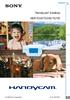 Napsauta Handycam -käsikirja HDR-TG5E/TG5VE/TG7VE 2009 Sony Corporation 4-141-567-71(1) FI Handycam -käsikirjan käyttäminen Tässä Handycam -käsikirjassa on tiedot kaikista videokameran toiminnoista. Lue
Napsauta Handycam -käsikirja HDR-TG5E/TG5VE/TG7VE 2009 Sony Corporation 4-141-567-71(1) FI Handycam -käsikirjan käyttäminen Tässä Handycam -käsikirjassa on tiedot kaikista videokameran toiminnoista. Lue
Käyttöoppaasi. SONY DCR-SR35E
 Voit lukea suosituksia käyttäjän oppaista, teknisistä ohjeista tai asennusohjeista tuotteelle. Löydät kysymyksiisi vastaukset käyttöoppaasta ( tiedot, ohjearvot, turvallisuusohjeet, koko, lisävarusteet
Voit lukea suosituksia käyttäjän oppaista, teknisistä ohjeista tai asennusohjeista tuotteelle. Löydät kysymyksiisi vastaukset käyttöoppaasta ( tiedot, ohjearvot, turvallisuusohjeet, koko, lisävarusteet
Ulkoasu. 1.Objektiivi 2.Tallennuspainike 3.Kuvien ottopainike _ FIN 01
 Ulkoasu 3 2 1 1.Objektiivi 2.Tallennuspainike 3.Kuvien ottopainike FIN 01 13 4.Micro-USB-portti 10 12 11 6 7 8 9 4 5 5.Akun virtakytkin 6.Sivu ylös -painike 7.Virtapainike 8.OK-painike 9.Sivu alas -painike
Ulkoasu 3 2 1 1.Objektiivi 2.Tallennuspainike 3.Kuvien ottopainike FIN 01 13 4.Micro-USB-portti 10 12 11 6 7 8 9 4 5 5.Akun virtakytkin 6.Sivu ylös -painike 7.Virtapainike 8.OK-painike 9.Sivu alas -painike
DCR-HC47E/HC48E. Käyttöohjeet. Digitaalinen videokamera. Kuvaus/ toisto 17. Käytön aloittaminen 7. Valikkojen käyttäminen 31. Kopiointi/muokkaus 53
 2-319-513-32(1) Digitaalinen videokamera Käyttöohjeet Käytön aloittaminen 7 Kuvaus/ toisto 17 Valikkojen käyttäminen 31 DCR-HC47E/HC48E Kopiointi/muokkaus 53 Tietokoneen käyttäminen 61 Vianmääritys 67
2-319-513-32(1) Digitaalinen videokamera Käyttöohjeet Käytön aloittaminen 7 Kuvaus/ toisto 17 Valikkojen käyttäminen 31 DCR-HC47E/HC48E Kopiointi/muokkaus 53 Tietokoneen käyttäminen 61 Vianmääritys 67
DCR-SR58E/SR68E/SR78E/ SR88E/SX33E/SX34E/SX43E/ SX44E/SX53E/SX63E. Tallennus/toisto (1) 2010 Sony Corporation. Sisällysluettelo 9
 4-170-096-72(1) Sisällysluettelo 9 Käytön aloittaminen 12 Tallennus/toisto 20 Videokameran tehokas käyttäminen 36 DCR-SR58E/SR68E/SR78E/ SR88E/SX33E/SX34E/SX43E/ SX44E/SX53E/SX63E Digitaalinen videokamera
4-170-096-72(1) Sisällysluettelo 9 Käytön aloittaminen 12 Tallennus/toisto 20 Videokameran tehokas käyttäminen 36 DCR-SR58E/SR68E/SR78E/ SR88E/SX33E/SX34E/SX43E/ SX44E/SX53E/SX63E Digitaalinen videokamera
Kannettava DVD soitin Daewoo DPC-7200PD
 Kannettava DVD soitin Daewoo DPC-7200PD Laitteeseen tutustuminen: Yläkuva laitteesta 1. LCD panelin sammutus kytkin 2. Laajakuva 3. Pysäytys 4. Edellinen 5. Seuraava 6. Toista 7. Valikko painike Nuolinäppäimet:
Kannettava DVD soitin Daewoo DPC-7200PD Laitteeseen tutustuminen: Yläkuva laitteesta 1. LCD panelin sammutus kytkin 2. Laajakuva 3. Pysäytys 4. Edellinen 5. Seuraava 6. Toista 7. Valikko painike Nuolinäppäimet:
SONY MZ-R700 MiniDisc-tallennin
 SONY MZ-R700 MiniDisc-tallennin 1 1. Virtaa laitteeseen Laite toimii akulla tai yhdellä AA-kokoisella paristolla. Akulla laite äänittää 4 tuntia, paristolla 9 tuntia. Akulla laite toistaa 13 tuntia, paristolla
SONY MZ-R700 MiniDisc-tallennin 1 1. Virtaa laitteeseen Laite toimii akulla tai yhdellä AA-kokoisella paristolla. Akulla laite äänittää 4 tuntia, paristolla 9 tuntia. Akulla laite toistaa 13 tuntia, paristolla
Lue tämä kappale ennen videokameran käyttöä
 Lue tämä kappale ennen videokameran käyttöä Ennen kuin alat käyttää tätä videokameraa, lue tämä käsikirja huolella läpi ja säilytä sitä varmassa tallessa mahdollista tulevaa käyttöä varten. VAROITUS Suojaa
Lue tämä kappale ennen videokameran käyttöä Ennen kuin alat käyttää tätä videokameraa, lue tämä käsikirja huolella läpi ja säilytä sitä varmassa tallessa mahdollista tulevaa käyttöä varten. VAROITUS Suojaa
Handycam -käsikirja DCR-SX45E/SX65E/SX85E
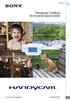 Napsauta Handycam -käsikirja DCR-SX45E/SX65E/SX85E 2011 Sony Corporation 4-268-843-72(1) Handycam -käsikirja toiminnon käyttäminen Handycam -käsikirja sisältää kattavat tiedot videokameran käyttämisestä.
Napsauta Handycam -käsikirja DCR-SX45E/SX65E/SX85E 2011 Sony Corporation 4-268-843-72(1) Handycam -käsikirja toiminnon käyttäminen Handycam -käsikirja sisältää kattavat tiedot videokameran käyttämisestä.
Handycam -käsikirja DCR-PJ5E/SR21E/SX21E
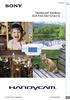 Napsauta Handycam -käsikirja DCR-PJ5E/SR21E/SX21E 2011 Sony Corporation 4-290-838-71(1) Handycam -käsikirja-toiminnon käyttäminen Tämä Handycam -käsikirja sisältää tietoja, joiden avulla voit käyttää videokameraasi
Napsauta Handycam -käsikirja DCR-PJ5E/SR21E/SX21E 2011 Sony Corporation 4-290-838-71(1) Handycam -käsikirja-toiminnon käyttäminen Tämä Handycam -käsikirja sisältää tietoja, joiden avulla voit käyttää videokameraasi
HDR-HC9E. Käyttöohjeet. Digitaalinen HD-videokamera. Tallennus/ toisto 18. Teräväpiirtokuva 8. Käytön aloittaminen 10. Valikkojen käyttäminen 38
 3-286-465-32(1) Digitaalinen HD-videokamera Käyttöohjeet Teräväpiirtokuva 8 Käytön aloittaminen 10 Tallennus/ toisto 18 Valikkojen käyttäminen 38 HDR-HC9E Kopioiminen/ muokkaaminen 64 Tietokoneen käyttäminen
3-286-465-32(1) Digitaalinen HD-videokamera Käyttöohjeet Teräväpiirtokuva 8 Käytön aloittaminen 10 Tallennus/ toisto 18 Valikkojen käyttäminen 38 HDR-HC9E Kopioiminen/ muokkaaminen 64 Tietokoneen käyttäminen
Käyttöoppaasi. HP COMPAQ PRESARIO F760EM http://fi.yourpdfguides.com/dref/4171044
 Voit lukea suosituksia käyttäjän oppaista, teknisistä ohjeista tai asennusohjeista tuotteelle HP COMPAQ PRESARIO F760EM. Löydät kysymyksiisi vastaukset HP COMPAQ PRESARIO F760EM käyttöoppaasta ( tiedot,
Voit lukea suosituksia käyttäjän oppaista, teknisistä ohjeista tai asennusohjeista tuotteelle HP COMPAQ PRESARIO F760EM. Löydät kysymyksiisi vastaukset HP COMPAQ PRESARIO F760EM käyttöoppaasta ( tiedot,
FullHD herätyskello-valvontakamera
 FullHD herätyskello-valvontakamera Käyttöohje Ajan asetus Kun kellonaika on näytössä paina SET, näytöllä näkyy nyt vuosi aseta oikea aika UP ja DOWNnäppäimillä ja paina SET uudelleen. Aset kuukausi, päivä,
FullHD herätyskello-valvontakamera Käyttöohje Ajan asetus Kun kellonaika on näytössä paina SET, näytöllä näkyy nyt vuosi aseta oikea aika UP ja DOWNnäppäimillä ja paina SET uudelleen. Aset kuukausi, päivä,
NEX-3/5/5C/C3 NEX-VG10/VG10E
 NEX-3/5/5C/C3 NEX-VG10/VG10E Tämän laiteohjelmapäivityksen uudet toiminnot ja niiden käyttö on kuvattu jäljempänä. Jos haluat lisätietoja, katso kameran/videokameran ja LA-EA2- kiinnityssovittimen mukana
NEX-3/5/5C/C3 NEX-VG10/VG10E Tämän laiteohjelmapäivityksen uudet toiminnot ja niiden käyttö on kuvattu jäljempänä. Jos haluat lisätietoja, katso kameran/videokameran ja LA-EA2- kiinnityssovittimen mukana
HDR-CX550E/CX550VE/ XR550E/XR550VE. Tallennus/toisto 21 4-170-536-72(1) 2010 Sony Corporation. Sisällysluettelo 9. Aloittaminen 12
 4-170-536-72(1) Sisällysluettelo 9 Aloittaminen 12 Tallennus/toisto 21 HDR-CX550E/CX550VE/ XR550E/XR550VE Videokameran tehokas käyttö Kuvien tallentaminen ulkoisella laitteella Videokameran mukauttaminen
4-170-536-72(1) Sisällysluettelo 9 Aloittaminen 12 Tallennus/toisto 21 HDR-CX550E/CX550VE/ XR550E/XR550VE Videokameran tehokas käyttö Kuvien tallentaminen ulkoisella laitteella Videokameran mukauttaminen
Handycam-käsikirja DCR-SR30E/SR40E/SR50E/ SR60E/SR70E/SR80E. Easy Handycam 24. Kuvaus/ toisto 29. Kiintolevyllä varustettu Handycam Käyttötapoja
 2-698-885-41(1) Kiintolevyllä varustettu Handycam Käyttötapoja 10 Aloittaminen 13 Handycam-käsikirja DCR-SR30E/SR40E/SR50E/ SR60E/SR70E/SR80E Easy Handycam 24 Kuvaus/ toisto 29 Asetustoimintojen käyttäminen
2-698-885-41(1) Kiintolevyllä varustettu Handycam Käyttötapoja 10 Aloittaminen 13 Handycam-käsikirja DCR-SR30E/SR40E/SR50E/ SR60E/SR70E/SR80E Easy Handycam 24 Kuvaus/ toisto 29 Asetustoimintojen käyttäminen
Handycam -käsikirja DCR-PJ6E/SX22E
 Napsauta Handycam -käsikirja DCR-PJ6E/SX22E 2012 Sony Corporation 4-437-567-71(1) Handycam -käsikirja-toiminnon käyttäminen Tämä Handycam -käsikirja sisältää tietoja, joiden avulla voit käyttää videokameraasi
Napsauta Handycam -käsikirja DCR-PJ6E/SX22E 2012 Sony Corporation 4-437-567-71(1) Handycam -käsikirja-toiminnon käyttäminen Tämä Handycam -käsikirja sisältää tietoja, joiden avulla voit käyttää videokameraasi
DCR-DVD406E/DVD408E/ DVD506E/DVD508E/DVD808E/ DVD908E
 2-319-642-31(1) Digitaalinen videokamera Videokameran käyttäminen 9 Käytön aloittaminen 18 Käyttöohjeet DCR-DVD406E/DVD408E/ DVD506E/DVD508E/DVD808E/ DVD908E Kuvaus/toisto 28 Muokkaaminen 47 Tallennusvälineiden
2-319-642-31(1) Digitaalinen videokamera Videokameran käyttäminen 9 Käytön aloittaminen 18 Käyttöohjeet DCR-DVD406E/DVD408E/ DVD506E/DVD508E/DVD808E/ DVD908E Kuvaus/toisto 28 Muokkaaminen 47 Tallennusvälineiden
Käyttöopas. Tuetut kameramallit. Osien tunnistus. Valmistelut. Kuvaaminen
 Tämä on avuksi, kun herättää käyttöön liittyviä ongelmia tai kysymyksiä. Tuetut kameramallit Osien tunnistus Valmistelut Purkaminen Pariston asettaminen ja kameran yhdistäminen Bluetooth -toimintoon Tahattomien
Tämä on avuksi, kun herättää käyttöön liittyviä ongelmia tai kysymyksiä. Tuetut kameramallit Osien tunnistus Valmistelut Purkaminen Pariston asettaminen ja kameran yhdistäminen Bluetooth -toimintoon Tahattomien
HDR-CX300E/CX305E/CX350E/ CX350VE/CX370E/XR350E/XR350VE
 4-171-502-73(1) Sisällysluettelo 9 Aloittaminen 12 Tallennus/toisto 20 HDR-CX300E/CX305E/CX350E/ CX350VE/CX370E/XR350E/XR350VE Videokameran tehokas käyttö Kuvien tallentaminen ulkoisella laitteella Videokameran
4-171-502-73(1) Sisällysluettelo 9 Aloittaminen 12 Tallennus/toisto 20 HDR-CX300E/CX305E/CX350E/ CX350VE/CX370E/XR350E/XR350VE Videokameran tehokas käyttö Kuvien tallentaminen ulkoisella laitteella Videokameran
Kameran käyttöohjeet Lue tämä ensin
 2-677-030-41(1) Kameran käyttöohjeet Lue tämä ensin Laajat käyttömahdollisuudet: Kiintolevyllä varustettu Handycam 10 Aloittaminen 13 Easy Handycam 22 Kuvaus/ toisto 28 Asetustoimintojen käyttäminen 46
2-677-030-41(1) Kameran käyttöohjeet Lue tämä ensin Laajat käyttömahdollisuudet: Kiintolevyllä varustettu Handycam 10 Aloittaminen 13 Easy Handycam 22 Kuvaus/ toisto 28 Asetustoimintojen käyttäminen 46
Numero hakasuluissa kuvaa sivua, jossa aiheesta kerrotaan enemmän.
 Pikaopas SUOMI Yleisohje Numero hakasuluissa kuvaa sivua, jossa aiheesta kerrotaan enemmän. Kamera Edestä Takaa 1 Zoom-säädin 2 Laukaisin 3 Salama 4 [ON/OFF] (Virta) 5 Etuvalo 6 Linssi 7 Mikrofoni 8 [
Pikaopas SUOMI Yleisohje Numero hakasuluissa kuvaa sivua, jossa aiheesta kerrotaan enemmän. Kamera Edestä Takaa 1 Zoom-säädin 2 Laukaisin 3 Salama 4 [ON/OFF] (Virta) 5 Etuvalo 6 Linssi 7 Mikrofoni 8 [
Finnish. Osien nimet. Tarkistuslaiteyksikkö. Sähkökaapelin tarkistuslaite. Vaihtokytkimen tarkistuslaite SM-EC79 HAKEMISTO
 SM-EC79 HAKEMISTO Tarkistuslaitteen käyttö Ongelman sijainnin määritys tarkistuslaitteella 136 Ongelma etuvaihtajassa tai takavaihtajassa 137 Ongelma SM-EW79A + ST-7970:n toiminnassa 139 SM-EW79A tarkistus
SM-EC79 HAKEMISTO Tarkistuslaitteen käyttö Ongelman sijainnin määritys tarkistuslaitteella 136 Ongelma etuvaihtajassa tai takavaihtajassa 137 Ongelma SM-EW79A + ST-7970:n toiminnassa 139 SM-EW79A tarkistus
Live-View-kauko-ohjain
 Live-View-kauko-ohjain RM-LVR1 Tämä käsikirja täydentää yksikön käyttöohjeita. Käsikirjassa esitellään eräitä lisättyjä tai muutettuja toimintoja sekä kuvataan niiden toimintaa. Lue myös yksikön käyttöohjeet.
Live-View-kauko-ohjain RM-LVR1 Tämä käsikirja täydentää yksikön käyttöohjeita. Käsikirjassa esitellään eräitä lisättyjä tai muutettuja toimintoja sekä kuvataan niiden toimintaa. Lue myös yksikön käyttöohjeet.
TUTA Q2 Tallentava valvontakamera Asennusohje
 TUTA Q2 Tallentava valvontakamera Asennusohje 1.02 Version 1.8.2011 Uusin versio tästä käsirkirjasta löytyy internet-osoitteesta: http://www.microdata.fi/pdf/tuta/tuta-q2_kasikirja.pdf Copyright 2011 Microdata
TUTA Q2 Tallentava valvontakamera Asennusohje 1.02 Version 1.8.2011 Uusin versio tästä käsirkirjasta löytyy internet-osoitteesta: http://www.microdata.fi/pdf/tuta/tuta-q2_kasikirja.pdf Copyright 2011 Microdata
Käyttöoppaasi. SONY DCR-SR200E
 Voit lukea suosituksia käyttäjän oppaista, teknisistä ohjeista tai asennusohjeista tuotteelle. Löydät kysymyksiisi vastaukset käyttöoppaasta ( tiedot, ohjearvot, turvallisuusohjeet, koko, lisävarusteet
Voit lukea suosituksia käyttäjän oppaista, teknisistä ohjeista tai asennusohjeista tuotteelle. Löydät kysymyksiisi vastaukset käyttöoppaasta ( tiedot, ohjearvot, turvallisuusohjeet, koko, lisävarusteet
DCR-HC62E. Käyttöohjeet. Digitaalinen videokamera. Kuvaus/ toisto 17. Käytön aloittaminen 8. Valikkojen käyttäminen 31. Kopiointi/muokkaus 54
 3-286-463-31(2) Digitaalinen videokamera Käyttöohjeet Käytön aloittaminen 8 Kuvaus/ toisto 17 Valikkojen käyttäminen 31 DCR-HC62E Kopiointi/muokkaus 54 Tietokoneen käyttäminen 62 Vianmääritys 68 Lisätietoja
3-286-463-31(2) Digitaalinen videokamera Käyttöohjeet Käytön aloittaminen 8 Kuvaus/ toisto 17 Valikkojen käyttäminen 31 DCR-HC62E Kopiointi/muokkaus 54 Tietokoneen käyttäminen 62 Vianmääritys 68 Lisätietoja
Ulkoiset mediakortit. Käyttöohje
 Ulkoiset mediakortit Käyttöohje Copyright 2007 Hewlett-Packard Development Company, L.P. SD-logo on omistajansa tavaramerkki. Tässä olevat tiedot voivat muuttua ilman ennakkoilmoitusta. Ainoat HP:n tuotteita
Ulkoiset mediakortit Käyttöohje Copyright 2007 Hewlett-Packard Development Company, L.P. SD-logo on omistajansa tavaramerkki. Tässä olevat tiedot voivat muuttua ilman ennakkoilmoitusta. Ainoat HP:n tuotteita
Käyttöpaneelin käyttäminen
 Tässä luvussa on tietoja käyttöpaneelista, tulostinasetusten muuttamisesta ja käyttöpaneelin valikoista. Useimmat tulostinasetukset voidaan muuttaa sovellusohjelmalla tai tulostinajurilla. Sovellusohjelmalla
Tässä luvussa on tietoja käyttöpaneelista, tulostinasetusten muuttamisesta ja käyttöpaneelin valikoista. Useimmat tulostinasetukset voidaan muuttaa sovellusohjelmalla tai tulostinajurilla. Sovellusohjelmalla
PANASONIC NV-GS120EG. Digitaalivideokamera. Käyttöohje
 PANASONIC NV-GS120EG Digitaalivideokamera Käyttöohje Sodankylän kunta puh 040 73 511 63 Elokuvakasvatus Sodankylässä fax 016 618 155 Vasantie 11 email tommi.nevala@sodankyla.fi 99600 SODANKYLÄ 1 PANASONIC
PANASONIC NV-GS120EG Digitaalivideokamera Käyttöohje Sodankylän kunta puh 040 73 511 63 Elokuvakasvatus Sodankylässä fax 016 618 155 Vasantie 11 email tommi.nevala@sodankyla.fi 99600 SODANKYLÄ 1 PANASONIC
Ulkoiset mediakortit Käyttöopas
 Ulkoiset mediakortit Käyttöopas Copyright 2009 Hewlett-Packard Development Company, L.P. SD-logo on omistajansa tavaramerkki. Tässä olevat tiedot voivat muuttua ilman ennakkoilmoitusta. Ainoat HP:n tuotteita
Ulkoiset mediakortit Käyttöopas Copyright 2009 Hewlett-Packard Development Company, L.P. SD-logo on omistajansa tavaramerkki. Tässä olevat tiedot voivat muuttua ilman ennakkoilmoitusta. Ainoat HP:n tuotteita
Seuraavat toiminnot suoritetaan käyttämällä LG- tallentimen kaukosäädintä.
 1 Digitointi VHS-kasetilta DVD-Ievylle Lue ohjeet huolellisesti ennen laitteen käyttöä. Prosessi kestää niin kauan kuin VHS:n toisto kestää. Soittimessa voi käyttää DVD-R, DVD+R sekä uudelleen kirjoitettavia
1 Digitointi VHS-kasetilta DVD-Ievylle Lue ohjeet huolellisesti ennen laitteen käyttöä. Prosessi kestää niin kauan kuin VHS:n toisto kestää. Soittimessa voi käyttää DVD-R, DVD+R sekä uudelleen kirjoitettavia
Ulkoiset mediakortit Käyttöopas
 Ulkoiset mediakortit Käyttöopas Copyright 2009 Hewlett-Packard Development Company, L.P. SD-logo on omistajansa tavaramerkki. Tässä olevat tiedot voivat muuttua ilman ennakkoilmoitusta. Ainoat HP:n tuotteita
Ulkoiset mediakortit Käyttöopas Copyright 2009 Hewlett-Packard Development Company, L.P. SD-logo on omistajansa tavaramerkki. Tässä olevat tiedot voivat muuttua ilman ennakkoilmoitusta. Ainoat HP:n tuotteita
Riistakameran käyttöohje
 Riistakameran käyttöohje Sisällysluettelo I. Pikakäyttöönotto... 2 1. Etupaneeli... 2 2. Alaosa ja virtakytkin... 3 Automaattinen infrapunakuvaustila... 3 Testitila... 3 Liitännät... 3 3. Patterin asettaminen...
Riistakameran käyttöohje Sisällysluettelo I. Pikakäyttöönotto... 2 1. Etupaneeli... 2 2. Alaosa ja virtakytkin... 3 Automaattinen infrapunakuvaustila... 3 Testitila... 3 Liitännät... 3 3. Patterin asettaminen...
"PLEXTALK Pocket" -verkkosoittimen pikaopas
 "PLEXTALK Pocket" -verkkosoittimen pikaopas PLEXTALK Pocketin asetukset 1. Käännä PLEXTALK Pocket ympäri. Varmista, että kaksi pientä uloketta ovat ylhäällä. Paina PLEXTALK Pocketin pohjassa olevaa suorakulmaista
"PLEXTALK Pocket" -verkkosoittimen pikaopas PLEXTALK Pocketin asetukset 1. Käännä PLEXTALK Pocket ympäri. Varmista, että kaksi pientä uloketta ovat ylhäällä. Paina PLEXTALK Pocketin pohjassa olevaa suorakulmaista
Ulkoiset tallennusvälinekortit
 Ulkoiset tallennusvälinekortit Asiakirjan osanumero: 419584-351 Tammikuu 2007 Tässä oppaassa kerrotaan ulkoisten tallennusvälinekorttien käytöstä. Sisällysluettelo 1 Digitaalisten tallennusvälineiden korttipaikassa
Ulkoiset tallennusvälinekortit Asiakirjan osanumero: 419584-351 Tammikuu 2007 Tässä oppaassa kerrotaan ulkoisten tallennusvälinekorttien käytöstä. Sisällysluettelo 1 Digitaalisten tallennusvälineiden korttipaikassa
Käyttöoppaasi. SONY HDR-CX106E http://fi.yourpdfguides.com/dref/2152158
 Voit lukea suosituksia käyttäjän oppaista, teknisistä ohjeista tai asennusohjeista tuotteelle. Löydät kysymyksiisi vastaukset käyttöoppaasta ( tiedot, ohjearvot, turvallisuusohjeet, koko, lisävarusteet
Voit lukea suosituksia käyttäjän oppaista, teknisistä ohjeista tai asennusohjeista tuotteelle. Löydät kysymyksiisi vastaukset käyttöoppaasta ( tiedot, ohjearvot, turvallisuusohjeet, koko, lisävarusteet
Handycam -käsikirja HDR-CX360E/CX360VE/PJ10E/ PJ30E/PJ30VE/PJ50E/PJ50VE/XR160E
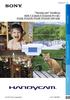 Napsauta Handycam -käsikirja HDR-CX360E/CX360VE/PJ10E/ PJ30E/PJ30VE/PJ50E/PJ50VE/XR160E 2011 Sony Corporation 4-271-166-72(1) Handycam -käsikirja-oppaan käyttäminen Ohjeita videokameran tehokkaasta käytöstä
Napsauta Handycam -käsikirja HDR-CX360E/CX360VE/PJ10E/ PJ30E/PJ30VE/PJ50E/PJ50VE/XR160E 2011 Sony Corporation 4-271-166-72(1) Handycam -käsikirja-oppaan käyttäminen Ohjeita videokameran tehokkaasta käytöstä
NEX-3/NEX-5/NEX-5C A-DTS-100-12(1) 2010 Sony Corporation
 NEX-3/NEX-5/NEX-5C Tämän laiteohjelmistopäivityksen uudet toiminnot ja niiden toiminta on kuvattu tässä. Käyttöopas ja mukana toimitetulla CD-ROM-levyllä oleva α-käsikirja sisältävät lisätietoja. 2010
NEX-3/NEX-5/NEX-5C Tämän laiteohjelmistopäivityksen uudet toiminnot ja niiden toiminta on kuvattu tässä. Käyttöopas ja mukana toimitetulla CD-ROM-levyllä oleva α-käsikirja sisältävät lisätietoja. 2010
Käyttöohje CRL Ennen tämän tuotteen käyttöä lue tämä käyttöohje huolellisesti ja kokonaan.
 Käyttöohje Kelloradio CRL-340 www.denver-electronics.com Ennen tämän tuotteen käyttöä lue tämä käyttöohje huolellisesti ja kokonaan. 1. Toiminto 1.1 LED-aikanäyttö 12 tuntia tai 24 tuntia 1.2 Valkoinen
Käyttöohje Kelloradio CRL-340 www.denver-electronics.com Ennen tämän tuotteen käyttöä lue tämä käyttöohje huolellisesti ja kokonaan. 1. Toiminto 1.1 LED-aikanäyttö 12 tuntia tai 24 tuntia 1.2 Valkoinen
Handycam -käsikirja HDR-CX130E/CX160E/CX180E
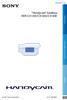 Napsauta Handycam -käsikirja HDR-CX130E/CX160E/CX180E 2011 Sony Corporation 4-271-480-72(1) Handycam -käsikirja-oppaan käyttäminen Ohjeita videokameran tehokkaasta käytöstä on Handycam -käsikirja-oppaassa.
Napsauta Handycam -käsikirja HDR-CX130E/CX160E/CX180E 2011 Sony Corporation 4-271-480-72(1) Handycam -käsikirja-oppaan käyttäminen Ohjeita videokameran tehokkaasta käytöstä on Handycam -käsikirja-oppaassa.
Handycam -käsikirja HDR-TD10E
 Napsauta Handycam -käsikirja HDR-TD10E 2011 Sony Corporation 4-271-341-71(1) Handycam -käsikirja-oppaan käyttäminen Ohjeita videokameran tehokkaasta käytöstä on Handycam -käsikirja-oppaassa. Lue Handycam
Napsauta Handycam -käsikirja HDR-TD10E 2011 Sony Corporation 4-271-341-71(1) Handycam -käsikirja-oppaan käyttäminen Ohjeita videokameran tehokkaasta käytöstä on Handycam -käsikirja-oppaassa. Lue Handycam
Käyttöohje. Painikkeet:
 Käyttöohje Painikkeet: 1. PLAY: Päällä/pois päältä Toisto/Pysäytys 2. M: Valinta/Vahvistus 3. ON/OFF: Virtapainike soittimen päällä 4 Vol+: Äänenvoimakkuuden lisäys 5 Vol-: Äänenvoimakkuuden vähennys :
Käyttöohje Painikkeet: 1. PLAY: Päällä/pois päältä Toisto/Pysäytys 2. M: Valinta/Vahvistus 3. ON/OFF: Virtapainike soittimen päällä 4 Vol+: Äänenvoimakkuuden lisäys 5 Vol-: Äänenvoimakkuuden vähennys :
Tämän ohjeen kopiointi ja jakaminen on kielletty ilman Bracun Oy:n lupaa Laitteella 1 vuoden (1v) takuu ostopäivästä, takuu asioissa ota yhteys
 Tämän ohjeen kopiointi ja jakaminen on kielletty ilman Bracun Oy:n lupaa Laitteella 1 vuoden (1v) takuu ostopäivästä, takuu asioissa ota yhteys sähköpostitse info@bracun.net ja sovi takuumenettelystä.
Tämän ohjeen kopiointi ja jakaminen on kielletty ilman Bracun Oy:n lupaa Laitteella 1 vuoden (1v) takuu ostopäivästä, takuu asioissa ota yhteys sähköpostitse info@bracun.net ja sovi takuumenettelystä.
Ulkoiset mediakortit. Käyttöopas
 Ulkoiset mediakortit Käyttöopas Copyright 2006 Hewlett-Packard Development Company, L.P. SD-logo on omistajansa tavaramerkki. Näitä tietoja voidaan muuttaa ilman etukäteisilmoitusta. HP-tuotteiden ja -
Ulkoiset mediakortit Käyttöopas Copyright 2006 Hewlett-Packard Development Company, L.P. SD-logo on omistajansa tavaramerkki. Näitä tietoja voidaan muuttaa ilman etukäteisilmoitusta. HP-tuotteiden ja -
Welcome to the World of PlayStation Pika-aloitusopas
 Welcome to the World of PlayStation Pika-aloitusopas Suomi PCH-2016 7025574 PlayStation Vita-järjestelmän käyttäminen ensimmäistä kertaa Paina viisi sekuntia Kytke virta PS Vita -järjestelmään. Kun kytket
Welcome to the World of PlayStation Pika-aloitusopas Suomi PCH-2016 7025574 PlayStation Vita-järjestelmän käyttäminen ensimmäistä kertaa Paina viisi sekuntia Kytke virta PS Vita -järjestelmään. Kun kytket
Paikantavan turvapuhelimen käyttöohje
 Paikantavan turvapuhelimen käyttöohje Stella Turvapuhelin ja Hoiva Oy Tämä ohje kertoo miten paikantavaa turvapuhelinta käytetään Stella Turvapuhelin ja Hoiva Oy Mannerheimintie 164 00300 Helsinki Sisällysluettelo
Paikantavan turvapuhelimen käyttöohje Stella Turvapuhelin ja Hoiva Oy Tämä ohje kertoo miten paikantavaa turvapuhelinta käytetään Stella Turvapuhelin ja Hoiva Oy Mannerheimintie 164 00300 Helsinki Sisällysluettelo
SONY MZ-N707 MiniDisc-tallennin
 SONY MZ-N707 MiniDisc-tallennin 1) Paristojen ja akun käyttö 2 2) MiniDisc-levyn asettaminen soittimeen ja poistaminen soittimesta 2 3) Hold-kytkin 2 4) Laitteen kytkeminen mikrofoniin / tietokoneeseen
SONY MZ-N707 MiniDisc-tallennin 1) Paristojen ja akun käyttö 2 2) MiniDisc-levyn asettaminen soittimeen ja poistaminen soittimesta 2 3) Hold-kytkin 2 4) Laitteen kytkeminen mikrofoniin / tietokoneeseen
Sangean PR-D4 Käyttöohjeet
 Sangean PR-D4 Käyttöohjeet Kytkimet 1. Taajuuden valintanäppäimet 2. Radioasemien selailun ja kellonajan asetus 3. Muistipaikan valintanäppäimet 4. Äänenvoimakkuuden säätö 5. LCD-näyttö 6. Herätyksen asetus
Sangean PR-D4 Käyttöohjeet Kytkimet 1. Taajuuden valintanäppäimet 2. Radioasemien selailun ja kellonajan asetus 3. Muistipaikan valintanäppäimet 4. Äänenvoimakkuuden säätö 5. LCD-näyttö 6. Herätyksen asetus
Langattomien kauko-ohjainten WR-1/WR-R10 laiteohjelman päivittäminen
 Langattomien kauko-ohjainten WR-1/WR-R10 laiteohjelman päivittäminen Kiitos, että valitsit Nikon-tuotteen. Tässä oppaassa kerrotaan, kuinka päivitetään laiteohjelma langattomiin kauko-ohjaimiin WR-1 ja
Langattomien kauko-ohjainten WR-1/WR-R10 laiteohjelman päivittäminen Kiitos, että valitsit Nikon-tuotteen. Tässä oppaassa kerrotaan, kuinka päivitetään laiteohjelma langattomiin kauko-ohjaimiin WR-1 ja
Ulkoiset mediakortit Käyttöopas
 Ulkoiset mediakortit Käyttöopas Copyright 2008 Hewlett-Packard Development Company, L.P. SD-logo on omistajansa tavaramerkki. Tässä olevat tiedot voivat muuttua ilman ennakkoilmoitusta. Ainoat HP:n tuotteita
Ulkoiset mediakortit Käyttöopas Copyright 2008 Hewlett-Packard Development Company, L.P. SD-logo on omistajansa tavaramerkki. Tässä olevat tiedot voivat muuttua ilman ennakkoilmoitusta. Ainoat HP:n tuotteita
Digitaalisen SLR-kameran laiteohjelmiston päivittäminen
 Digitaalisen SLR-kameran laiteohjelmiston päivittäminen Kiitos, että valitsit Nikon-tuotteen. Tämä opaskirja kuvaa, miten laiteohjelma päivitetään. Jos et ole varma, että voit tehdä päivityksen, päivitys
Digitaalisen SLR-kameran laiteohjelmiston päivittäminen Kiitos, että valitsit Nikon-tuotteen. Tämä opaskirja kuvaa, miten laiteohjelma päivitetään. Jos et ole varma, että voit tehdä päivityksen, päivitys
MIGS Videoendoskooppi Käyttöohje
 MIGS Videoendoskooppi Käyttöohje Migs käyttöohje sivu 2 Sisällys Varoitukset ja turvaohjeita... 3 1. Kuvaus... 4 Osat ja toiminta... 5 Toimitussisältö... 5 2. Valmistaminen käyttööön... 5 3. Asetusvalikko...
MIGS Videoendoskooppi Käyttöohje Migs käyttöohje sivu 2 Sisällys Varoitukset ja turvaohjeita... 3 1. Kuvaus... 4 Osat ja toiminta... 5 Toimitussisältö... 5 2. Valmistaminen käyttööön... 5 3. Asetusvalikko...
Käytön aloittaminen NSZ-GS7. Verkkomediasoitin. Näyttökuvia, toimintoja ja teknisiä ominaisuuksia voidaan muuttua ilman erillistä ilmoitusta.
 Käytön aloittaminen FI Verkkomediasoitin NSZ-GS7 Näyttökuvia, toimintoja ja teknisiä ominaisuuksia voidaan muuttua ilman erillistä ilmoitusta. Käytön aloittaminen: ON/STANDBY Kytkee tai katkaisee soittimen
Käytön aloittaminen FI Verkkomediasoitin NSZ-GS7 Näyttökuvia, toimintoja ja teknisiä ominaisuuksia voidaan muuttua ilman erillistä ilmoitusta. Käytön aloittaminen: ON/STANDBY Kytkee tai katkaisee soittimen
Ulkoiset mediakortit Käyttöopas
 Ulkoiset mediakortit Käyttöopas Copyright 2007 Hewlett-Packard Development Company, L.P. SD-logo on omistajansa tavaramerkki. Java on Sun Microsystems, Inc:n tavaramerkki Yhdysvalloissa. Tässä olevat tiedot
Ulkoiset mediakortit Käyttöopas Copyright 2007 Hewlett-Packard Development Company, L.P. SD-logo on omistajansa tavaramerkki. Java on Sun Microsystems, Inc:n tavaramerkki Yhdysvalloissa. Tässä olevat tiedot
Ulkoiset mediakortit. Asiakirjan osanumero: Tässä oppaassa kerrotaan ulkoisten tallennusvälinekorttien käytöstä.
 Ulkoiset mediakortit Asiakirjan osanumero: 393506-351 Lokakuu 2005 Tässä oppaassa kerrotaan ulkoisten tallennusvälinekorttien käytöstä. Sisällysluettelo 1 Digitaalisten tallennusvälineiden korttipaikassa
Ulkoiset mediakortit Asiakirjan osanumero: 393506-351 Lokakuu 2005 Tässä oppaassa kerrotaan ulkoisten tallennusvälinekorttien käytöstä. Sisällysluettelo 1 Digitaalisten tallennusvälineiden korttipaikassa
NETIKKA TV KÄYTTÖOHJE
 Netikka TV 1 Versio 2.1 NETIKKA TV KÄYTTÖOHJE Netikka TV 2(10) Tervetuloa Netikka TV:n käyttäjäksi! Tervetuloa käyttämään Anvian Netikka TV -palvelua. Onnittelemme sinua hyvästä valinnasta! Palvelu antaa
Netikka TV 1 Versio 2.1 NETIKKA TV KÄYTTÖOHJE Netikka TV 2(10) Tervetuloa Netikka TV:n käyttäjäksi! Tervetuloa käyttämään Anvian Netikka TV -palvelua. Onnittelemme sinua hyvästä valinnasta! Palvelu antaa
Käyttöohje Kopiointioikeus: Delivet Oy/Jammaa.com Kypäräkamera DV20. Sisällysluettelo
 Käyttöohje Kopiointioikeus: Delivet Oy/Jammaa.com Kypäräkamera DV20 Sisällysluettelo Huomautuksia 1 Rakenne. 2 Ominaisuudet. 3 Tekniset tiedot... 4 Pikaopas. 5 Ongelmanratkaisu.. 6 Huomautuksia: 1. Älä
Käyttöohje Kopiointioikeus: Delivet Oy/Jammaa.com Kypäräkamera DV20 Sisällysluettelo Huomautuksia 1 Rakenne. 2 Ominaisuudet. 3 Tekniset tiedot... 4 Pikaopas. 5 Ongelmanratkaisu.. 6 Huomautuksia: 1. Älä
Ulkoiset mediakortit. Käyttöohje
 Ulkoiset mediakortit Käyttöohje Copyright 2007 Hewlett-Packard Development Company, L.P. SD-logo on omistajansa tavaramerkki. Tässä olevat tiedot voivat muuttua ilman ennakkoilmoitusta. Ainoat HP:n tuotteita
Ulkoiset mediakortit Käyttöohje Copyright 2007 Hewlett-Packard Development Company, L.P. SD-logo on omistajansa tavaramerkki. Tässä olevat tiedot voivat muuttua ilman ennakkoilmoitusta. Ainoat HP:n tuotteita
NEX-3/NEX-5/NEX-5C A-DRJ-100-12(1) 2010 Sony Corporation
 NEX-3/NEX-5/NEX-5C Tässä esitteessä on kuvattu tämän laiteohjelmapäivityksen sisältämät 3Dtoiminnot. Lisätietoja on Käyttöoppaassa ja mukana toimitetun CD-ROMlevyn α Käsikirjassa. 2010 Sony Corporation
NEX-3/NEX-5/NEX-5C Tässä esitteessä on kuvattu tämän laiteohjelmapäivityksen sisältämät 3Dtoiminnot. Lisätietoja on Käyttöoppaassa ja mukana toimitetun CD-ROMlevyn α Käsikirjassa. 2010 Sony Corporation
Tervetuloa. Pikaopas. philips. Liitä. Asenna. Nauti
 Tervetuloa Pikaopas 1 2 3 Liitä Asenna Nauti philips + Pakkauksen sisältö CD640 tukiasema TAI - Connect Install Enjoy CD640/CD645 luuri CD645 tukiasema Tukiaseman verkkolaite Welcome Quick start guide
Tervetuloa Pikaopas 1 2 3 Liitä Asenna Nauti philips + Pakkauksen sisältö CD640 tukiasema TAI - Connect Install Enjoy CD640/CD645 luuri CD645 tukiasema Tukiaseman verkkolaite Welcome Quick start guide
SONY DCR-HC20E ELOKUVAKASVATUS SODANKYLÄSSÄ. Vasantie 11 99600 Sodankylä +358 (0)40 73 511 63. email tommi.nevala@sodankyla.fi
 ELOKUVAKASVATUS SODANKYLÄSSÄ 99600 Sodankylä +358 (0)40 73 511 63 tommi.nevala@sodankyla.fi Elokuvakasvatus Sodankylässä Oppimateriaali 10/2004 SONY DCR-HC20E 2 SONY DCR-HC20E Pikaopas 20.10.2004 1. KUVAAMINEN
ELOKUVAKASVATUS SODANKYLÄSSÄ 99600 Sodankylä +358 (0)40 73 511 63 tommi.nevala@sodankyla.fi Elokuvakasvatus Sodankylässä Oppimateriaali 10/2004 SONY DCR-HC20E 2 SONY DCR-HC20E Pikaopas 20.10.2004 1. KUVAAMINEN
Ulkoiset mediakortit. Käyttöopas
 Ulkoiset mediakortit Käyttöopas Copyright 2006 Hewlett-Packard Development Company, L.P. SD-logo on omistajansa tavaramerkki. Tässä olevat tiedot voivat muuttua ilman ennakkoilmoitusta. Ainoat HP:n tuotteita
Ulkoiset mediakortit Käyttöopas Copyright 2006 Hewlett-Packard Development Company, L.P. SD-logo on omistajansa tavaramerkki. Tässä olevat tiedot voivat muuttua ilman ennakkoilmoitusta. Ainoat HP:n tuotteita
HP Roar Plus -kaiutin. Muut ominaisuudet
 HP Roar Plus -kaiutin Muut ominaisuudet Copyright 2014 Hewlett-Packard Development Company, L.P. Microsoft, Windows ja Windows Vista ovat Microsoft-konsernin Yhdysvalloissa rekisteröimiä tavaramerkkejä.
HP Roar Plus -kaiutin Muut ominaisuudet Copyright 2014 Hewlett-Packard Development Company, L.P. Microsoft, Windows ja Windows Vista ovat Microsoft-konsernin Yhdysvalloissa rekisteröimiä tavaramerkkejä.
Sisällys. Beo4-kaukosäätimen käyttö, 3. Beo4:n näppäimet yksityiskohtaisesti, 4 Beo4:n näppäimien perus- ja lisätoiminnot
 Beo4 Opaskirja Sisällys Beo4-kaukosäätimen käyttö, 3 Beo4:n näppäimet yksityiskohtaisesti, 4 Beo4:n näppäimien perus- ja lisätoiminnot Beo4:n mukauttaminen, 5 Lisänäppäimen lisääminen Lisänäppäinten siirtäminen
Beo4 Opaskirja Sisällys Beo4-kaukosäätimen käyttö, 3 Beo4:n näppäimet yksityiskohtaisesti, 4 Beo4:n näppäimien perus- ja lisätoiminnot Beo4:n mukauttaminen, 5 Lisänäppäimen lisääminen Lisänäppäinten siirtäminen
Käyttöoppaasi. SONY HDR-TD10E http://fi.yourpdfguides.com/dref/3997502
 Voit lukea suosituksia käyttäjän oppaista, teknisistä ohjeista tai asennusohjeista tuotteelle. Löydät kysymyksiisi vastaukset käyttöoppaasta ( tiedot, ohjearvot, turvallisuusohjeet, koko, lisävarusteet
Voit lukea suosituksia käyttäjän oppaista, teknisistä ohjeista tai asennusohjeista tuotteelle. Löydät kysymyksiisi vastaukset käyttöoppaasta ( tiedot, ohjearvot, turvallisuusohjeet, koko, lisävarusteet
Mac. Valmistelut. Mac
 Laiteohjelman päivittäminen vaihdettavalla objektiivilla varustetuille edistyksellisille Nikon 1 -kameroille, 1 NIKKOR -objektiiveille ja Nikon 1 -lisävarusteille Kiitos, että valitsit Nikon-tuotteen.
Laiteohjelman päivittäminen vaihdettavalla objektiivilla varustetuille edistyksellisille Nikon 1 -kameroille, 1 NIKKOR -objektiiveille ja Nikon 1 -lisävarusteille Kiitos, että valitsit Nikon-tuotteen.
Monikanavainen AV-viritinvahvistin. Aloita tästä Tämä on pika-asetusopas
 Monikanavainen AV-viritinvahvistin STR-DN1020 Aloita tästä Tämä on pika-asetusopas 1 Kaiuttimien asentaminen 2 Television ja muiden laitteiden liittäminen 3 Muut liitännät 4 Kaiuttimien valitseminen ja
Monikanavainen AV-viritinvahvistin STR-DN1020 Aloita tästä Tämä on pika-asetusopas 1 Kaiuttimien asentaminen 2 Television ja muiden laitteiden liittäminen 3 Muut liitännät 4 Kaiuttimien valitseminen ja
Ulkoiset mediakortit Käyttöopas
 Ulkoiset mediakortit Käyttöopas Copyright 2008 Hewlett-Packard Development Company, L.P. Java on Sun Microsystems, Inc:n tavaramerkki Yhdysvalloissa. SD-logo on omistajansa tavaramerkki. Tuotetta koskeva
Ulkoiset mediakortit Käyttöopas Copyright 2008 Hewlett-Packard Development Company, L.P. Java on Sun Microsystems, Inc:n tavaramerkki Yhdysvalloissa. SD-logo on omistajansa tavaramerkki. Tuotetta koskeva
Kotiteatterijärjestelmä. Aloitusopas HT-XT1
 Kotiteatterijärjestelmä Aloitusopas HT-XT1 Sisällys Käyttöönotto 1 Pakkauksen sisältö 3 2 Asentaminen 4 3 Liitännät 6 4 Järjestelmän virran kytkeminen 8 5 Äänen kuunteleminen 9 Perustoiminnot Äänitehosteista
Kotiteatterijärjestelmä Aloitusopas HT-XT1 Sisällys Käyttöönotto 1 Pakkauksen sisältö 3 2 Asentaminen 4 3 Liitännät 6 4 Järjestelmän virran kytkeminen 8 5 Äänen kuunteleminen 9 Perustoiminnot Äänitehosteista
Aloitusopas SUOMI CEL-SV2SA260
 Aloitusopas SUOMI CEL-SV2SA260 Pakkauksen sisältö Tarkista ennen käyttöä, sisältääkö kameran pakkaus seuraavat osat. Jos jokin osista puuttuu, ota yhteys kameran jälleenmyyjään. Kamera Akku NB-11LH/NB-11L
Aloitusopas SUOMI CEL-SV2SA260 Pakkauksen sisältö Tarkista ennen käyttöä, sisältääkö kameran pakkaus seuraavat osat. Jos jokin osista puuttuu, ota yhteys kameran jälleenmyyjään. Kamera Akku NB-11LH/NB-11L
WR-R10- langattoman kauko-ohjaimen laiteohjelman päivittäminen
 WR-R10- langattoman kauko-ohjaimen laiteohjelman päivittäminen Kiitos, että valitsit Nikon-tuotteen. Tässä opaskirjassa kerrotaan, miten WR-R10- langattoman kaukoohjaimen laiteohjelma päivitetään. Jos
WR-R10- langattoman kauko-ohjaimen laiteohjelman päivittäminen Kiitos, että valitsit Nikon-tuotteen. Tässä opaskirjassa kerrotaan, miten WR-R10- langattoman kaukoohjaimen laiteohjelma päivitetään. Jos
SG520 Series. Käyttöohje Bolyguard Small riistakamera. Sivu 1
 1 Yleiskatsaus Käyttöohje Bolyguard Small riistakamera SG520 Series Sivu 1 1 Yleiskatsaus Sisältö 1 Yleiskatsaus... 3 1.1 Kameran rakenne... 3 1.2 Yleinen kuvaus... 4 1.3 Näyttö... 4 1.4 Kuvien ja videoiden
1 Yleiskatsaus Käyttöohje Bolyguard Small riistakamera SG520 Series Sivu 1 1 Yleiskatsaus Sisältö 1 Yleiskatsaus... 3 1.1 Kameran rakenne... 3 1.2 Yleinen kuvaus... 4 1.3 Näyttö... 4 1.4 Kuvien ja videoiden
Windows. Valmistelut. Windows
 Laiteohjelman päivittäminen vaihdettavalla objektiivilla varustetuille edistyksellisille Nikon 1 -kameroille, 1 NIKKOR -objektiiveille ja Nikon 1 -lisävarusteille Kiitos, että valitsit Nikon-tuotteen.
Laiteohjelman päivittäminen vaihdettavalla objektiivilla varustetuille edistyksellisille Nikon 1 -kameroille, 1 NIKKOR -objektiiveille ja Nikon 1 -lisävarusteille Kiitos, että valitsit Nikon-tuotteen.
Käyttöoppaasi. SONY DCR-SR20E http://fi.yourpdfguides.com/dref/2841979
 Voit lukea suosituksia käyttäjän oppaista, teknisistä ohjeista tai asennusohjeista tuotteelle. Löydät kysymyksiisi vastaukset käyttöoppaasta ( tiedot, ohjearvot, turvallisuusohjeet, koko, lisävarusteet
Voit lukea suosituksia käyttäjän oppaista, teknisistä ohjeista tai asennusohjeista tuotteelle. Löydät kysymyksiisi vastaukset käyttöoppaasta ( tiedot, ohjearvot, turvallisuusohjeet, koko, lisävarusteet
Vahvistava kaulasilmukka sisäänrakennetulla äänen vahvistimella. Sopii käytettäväksi puhelimien ja audiolaitteiden kanssa.
 Vahvistava kaulasilmukka sisäänrakennetulla äänen vahvistimella. Sopii käytettäväksi puhelimien ja audiolaitteiden kanssa. Lue tämä ohje huolella ennen kuin käytät Classicia. Lue myös sen laitteen ohjeet,
Vahvistava kaulasilmukka sisäänrakennetulla äänen vahvistimella. Sopii käytettäväksi puhelimien ja audiolaitteiden kanssa. Lue tämä ohje huolella ennen kuin käytät Classicia. Lue myös sen laitteen ohjeet,
